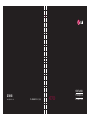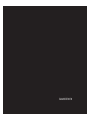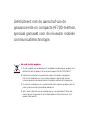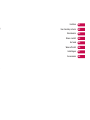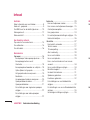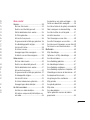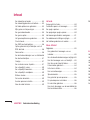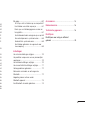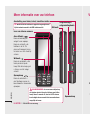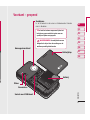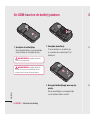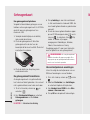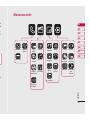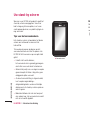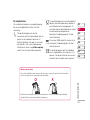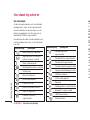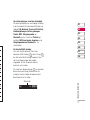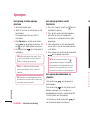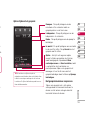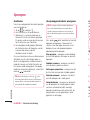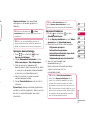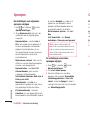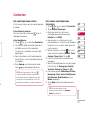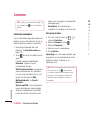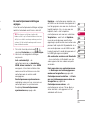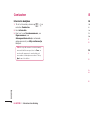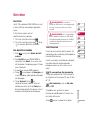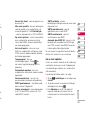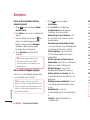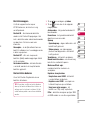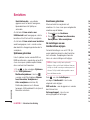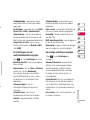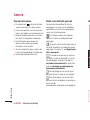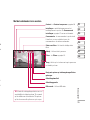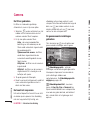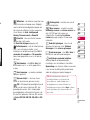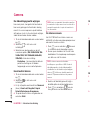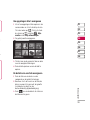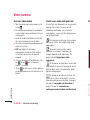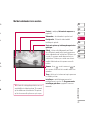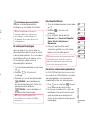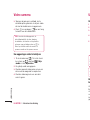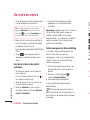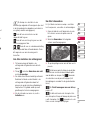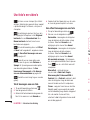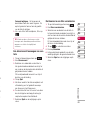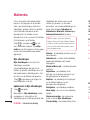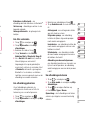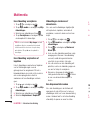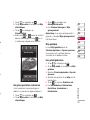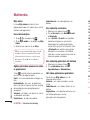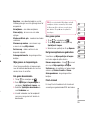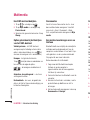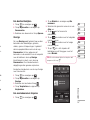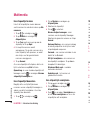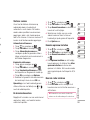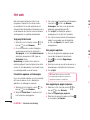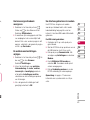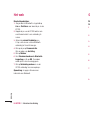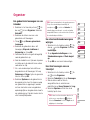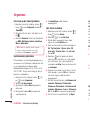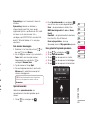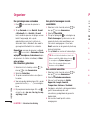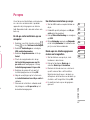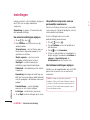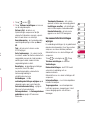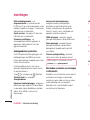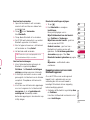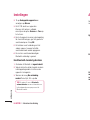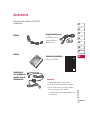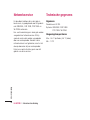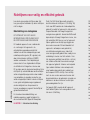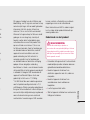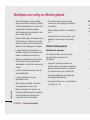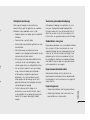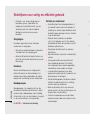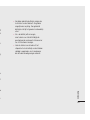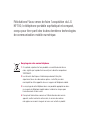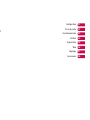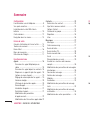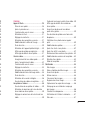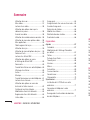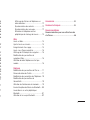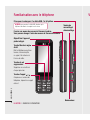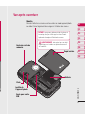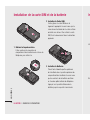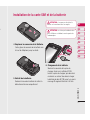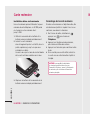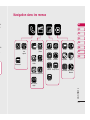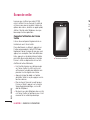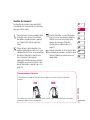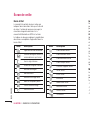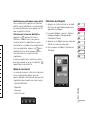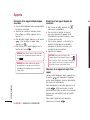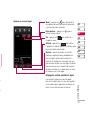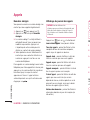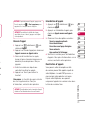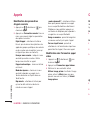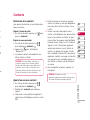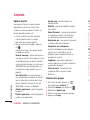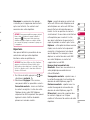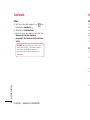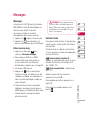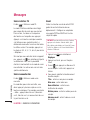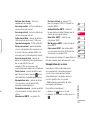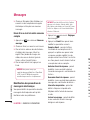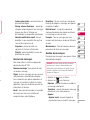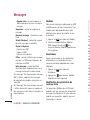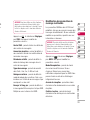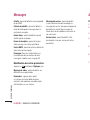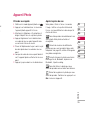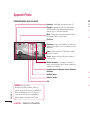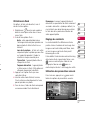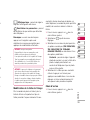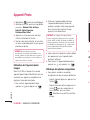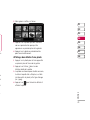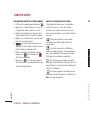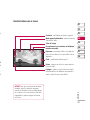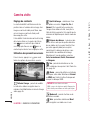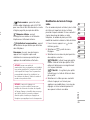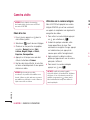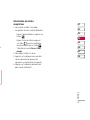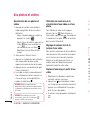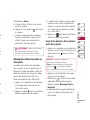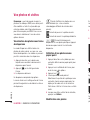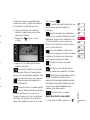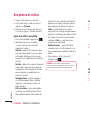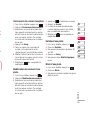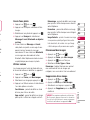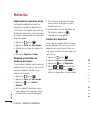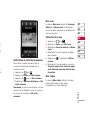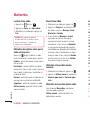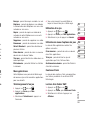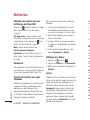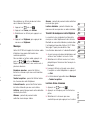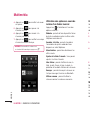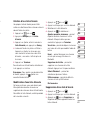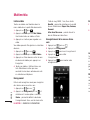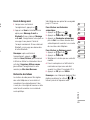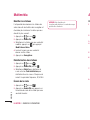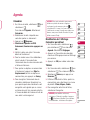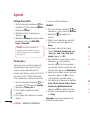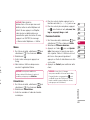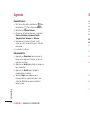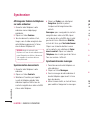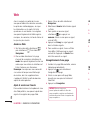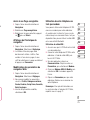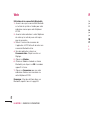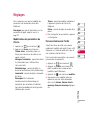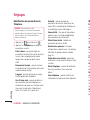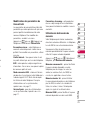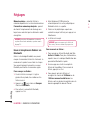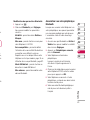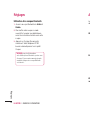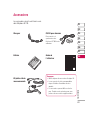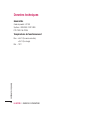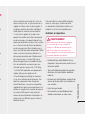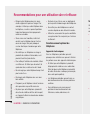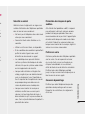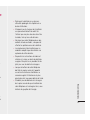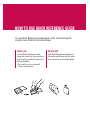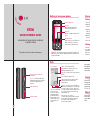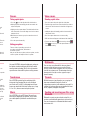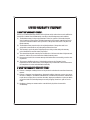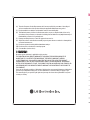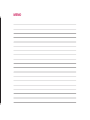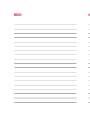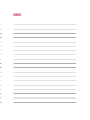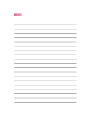LG KF700 ANLDSV Data papier
- Categorie
- Mobieltjes
- Type
- Data papier
Deze handleiding is ook geschikt voor
Pagina wordt geladen...
Pagina wordt geladen...

KF700 Gebruikershandleiding
Bepaalde informatie in deze
handleiding komt mogelijk niet
overeen met uw telefoon. Dit hangt
af van de telefoonsoftware of van uw
serviceprovider.

Gefeliciteerd met de aanschaf van de
geavanceerde en compacte KF700-telefoon,
speciaal gemaakt voor de nieuwste mobiele
communicatietechnologie.
Uw oude toestel wegdoen
1
Als het symbool met de doorgekruiste verrijdbare afvalbak op een product staat,
betekent dit dat het product valt onder de Europese Richtlijn 2002/96/EC.
2 Elektrische en elektronische producten mogen niet worden meegegeven
met het huishoudelijk afval, maar moeten worden ingeleverd bij speciale
inzamelingspunten die door de lokale of landelijke overheid zijn aangewezen.
3 De correcte verwijdering van uw oude toestel helpt negatieve gevolgen voor het
milieu en de menselijke gezondheid voorkomen.
4 Wilt u meer informatie over de verwijdering van uw oude toestel? Neem dan
contact op met uw gemeente, de afvalophaaldienst of de winkel waar u het
product hebt gekocht.

n,
Instellen
Uw stand-by scherm
Basiskennis
Wees creatief
Het web
Wees effi ciënt
Instellingen
Accessoires
01
02
03
04
05
06
07
08
,

LG KF700 | Gebruikershandleiding
Instellen
Meer informatie over uw telefoon ................ 8
Voorkant - geopend .................................... 9
De USIM-kaart en de batterij plaatsen ....... 10
Geheugenkaart ........................................ 12
Menuoverzicht ......................................... 13
Uw stand-by scherm
Tips voor het aanraakscherm .................... 14
De sneltoetsen ......................................... 15
De statusbalk ........................................... 16
Basiskennis
Oproepen ............................................... 18
Een oproep of video-oproep plaatsen ..... 18
Een oproep plaatsen vanuit
Contacten ............................................ 18
Een oproep beantwoorden en afwijzen ... 18
Opties tijdens het gesprek ..................... 19
Het gespreksvolume aanpassen ........... 19
Snelkiezen ........................................... 20
Uw oproepgeschiedenis weergeven ....... 20
Oproepen doorschakelen ...................... 21
Oproepen blokkeren ............................. 21
De instellingen voor algemene oproepen
wijzigen ............................................... 22
De instellingen voor video-oproepen
wijzigen ............................................... 22
Inhoud
Contacten .............................................. 23
Een contactpersoon zoeken ................... 23
Een nieuwe contactpersoon toevoegen .. 23
Contactpersoonopties ........................... 24
Een groep maken ................................. 24
De contactpersooninstellingen wijzigen .. 25
Informatie bekijken ............................... 26
Berichten ............................................... 27
Een bericht verzonden ........................... 27
Tekst invoeren ...................................... 27
T9-voorspelling .................................... 28
Abc handmatig ..................................... 28
Uw e-mail instellen ............................... 28
Uw e-mail ophalen ................................ 29
Een e-mail verzenden met uw nieuwe
account................................................ 30
Uw e-mailinstellingen wijzigen ............... 30
Berichtenmappen ................................. 31
Uw berichten beheren ........................... 31
Sjablonen gebruiken ............................. 32
Emoticons gebruiken ............................ 32
De instellingen van uw tekstberichten
wijzigen ................................................ 32
De instellingen van uw multimediaberichten
wijzigen ............................................... 33
Uw overige instellingen wijzigen ............. 33
We
Ca
Vi
d
U
w
4

5
23
23
23
24
24
25
26
27
27
27
28
28
28
29
30
30
31
31
32
32
32
en
33
33
Wees creatief
Camera ................................................... 34
Snel een foto maken ............................. 34
Nadat u een foto hebt gemaakt ............. 34
Met de beeldzoeker leren werken .......... 35
De fl itser gebruiken............................... 36
Het contrast aanpassen ........................ 36
De geavanceerde instellingen gebruiken 36
De afbeeldingsgrootte wijzigen .............. 38
Een kleurtint kiezen............................... 38
De interne camera ................................ 38
Uw opgeslagen foto’s weergeven ........... 39
De details van een foto weergeven......... 39
Video camera .......................................... 40
Snel een video maken ........................... 40
Nadat u een video hebt gemaakt ........... 40
Met de beeldzoeker leren werken .......... 41
Het contrast aanpassen ........................ 42
De geavanceerde instellingen gebruiken 42
De videogrootte wijzigen ....................... 43
Een kleurtint kiezen............................... 43
De interne videocamera gebruiken ......... 43
Uw opgeslagen video’s bekijken ............ 44
Uw foto’s en video’s ................................ 45
Uw foto’s en video’s bekijken ................. 45
Het volume aanpassen bij het bekijken van
een video ............................................. 45
Een beeld van een video vastleggen ....... 45
Details van video of foto’s weergeven ........ 45
Een foto of video uit de gallerij verzenden 46
Foto’s weergeven als diavoorstelling ........ 46
Een foto instellen als achtergrond .......... 47
Uw foto’s bewerken .............................. 47
Tekst toevoegen aan een foto ................ 48
Een effect toevoegen aan een foto ......... 48
Een kleuraccent toevoegen aan een foto 49
De kleuren in een foto verwisselen ......... 49
Multimedia ............................................. 50
Mijn afbeeldingen ................................ 50
Optiemenu’s in Mijn afbeeldingen .......... 50
Een foto verzenden ............................... 51
Een afbeelding gebruiken ...................... 51
Uw afbeeldingen beheren ...................... 51
Een afbeelding verwijderen .................... 52
Een afbeelding verplaatsen of kopiëren .. 52
Afbeeldingen markeren of demarkeren .. 52
Een diapresentatie maken ..................... 52
Uw geheugenstatus controleren ............. 53
Mijn geluiden ....................................... 53
Een geluid gebruiken ............................ 53
Mijn video ............................................ 54
Een video bekijken ................................ 54
Opties gebruiken wanneer de video is
gepauzeerd .......................................... 54

LG KF700 | Gebruikershandleiding
6
Een videoclip verzenden ...................... 54
Een videoclip gebruiken als beltoon ....... 54
Het video-optiesmenu gebruiken .......... 54
Mijn games en toepassingen ................. 55
Een game downloaden .......................... 55
Een game spelen .................................. 55
Het gamesoptiesmenu gebruiken ........... 55
Flash-inhoud ........................................ 55
Een SWF-bestand bekijken .................... 56
Opties gebruiken bij het bekijken van het
SWF-bestand ....................................... 56
Documenten......................................... 56
Een bestand overbrengen naar uw telefoon
56
Een bestand bekijken ............................ 57
Overige ................................................ 57
Een muzieknummer afspelen................. 57
Een afspeellijst maken .......................... 58
Een afspeellijst bewerken ...................... 58
Een afspeellijst verwijderen ................... 58
Stations zoeken .................................... 59
De kanalen bewerken ........................... 59
Kanalen opnieuw instellen ..................... 59
Naar de radio luisteren .......................... 59
Inhoud
Het web
Toegang tot het web ................................. 60
Favorieten openen en toevoegen ............... 60
Een pagina opslaan .................................. 60
Een opgeslagen pagina openen ................ 60
Uw browsergeschiedenis weergeven ......... 61
De webbrowserinstellingen wijzigen .......... 61
Uw telefoon gebruiken als modem ............ 61
Wees effi ciënt
Organiser ................................................ 63
Een gebeurtenis toevoegen aan uw
kalender............................................... 63
Uw standaardkalenderweergave wijzigen 63
Een item toevoegen aan uw takenlijst .... 63
Een item op de takenlijst delen .............. 64
Datumzoeker gebruiken ........................ 64
Het alarm instellen ................................ 64
Een memo toevoegen ........................... 65
Spraakrecorder ..................................... 65
Een geluid of spraak opnemen .............. 65
De spraakopname verzenden ............... 66
De calculator gebruiken ........................ 66
Een plaats toevoegen aan de wereldklok 66
Een eenheid omzetten........................... 66
P
c
Ins
Uw
U w
vo
U
w
Uw
Ge
B e
Blu
K o
Blu
Ee

777
60
60
60
60
61
61
61
63
63
63
63
64
64
64
65
65
65
66
66
66
66
Pc-sync .................................................. 67
De LG-pc-suite installeren op uw computer
67
Uw telefoon aansluiten op uw pc ........... 67
Back-ups van telefoongegevens maken en
terugzetten ........................................... 67
Uw telefoonbestanden weergeven op uw pc
68
Uw contactpersonen synchroniseren ...... 68
Uw berichten synchroniseren ................. 68
Uw telefoon gebruiken als apparaat voor
massaopslag ...................................... 69
Instellingen
Uw scherminstellingen wijzigen ................. 70
Uw profi elen aanpassen aan uw persoonlijke
voorkeuren .............................................. 70
Uw telefooninstellingen wijzigen ................ 70
Uw connectiviteitsinstellingen wijzigen ....... 71
Geheugenbeheer gebruiken .................... 72
Bestanden verzenden en ontvangen via
Bluetooth ................................................. 72
Koppeling maken met een ander
Bluetooth-apparaat ....................................... 73
Een Bluetooth-headset gebruiken .............. 74
Accessoires ........................................... 75
Netwerkservice ..................................... 76
Technische gegevens ........................... 76
Richtlijnen
Richtlijnen voor veilig en effi ciënt
gebruik ..................................................78

LG KF700 | Gebruikershandleiding
8
Instellen
Opnameknop
Meer informatie over uw telefoon V
Aansluiting voor lader, kabel, handsfree bellen
TIP: wacht totdat de telefoon is opgestart en geregistreerd
bij het netwerk voordat u de USB-kabel aansluit.
F
S
WAARSCHUWING: als u een zwaar object op
de telefoon plaatst of op de telefoon gaat zitten
terwijl deze in uw zak zit, kan het LCD-scherm
beschadigd raken en werkt het aanraakscherm
mogelijk niet meer.
OK-toets
Vergrendelings-/
ontgrendelingstoets
Lens van interne camera
Oproepknop
Hiermee selecteert u
een telefoonnummer en
beantwoordt u inkomende
oproepen.
Wistoets
Hiermee verwijdert u één
teken per druk op de
knop. Met deze knop gaat
u terug naar het vorige
scherm.
Aan-uittoets
Hiermee beëindigt of
weigert u een oproep.
Hiermee schakelt u de
telefoon in of uit. Tik
eenmaal hierop om terug
te keren naar het stand-by
scherm.

9
Instellen
01
02
03
04
05
06
07
08
p
Voorkant - geopend
Flitser
Cameralens
Geheugenkaartsleuf
Socket voor USIM-kaart
Batterij
Batterijklep
Snelkiezen
In- of uitzoomen in de camera- of videomodus. Door de
menu’s bladeren.
TIP: u kunt het volume aanpassen tijdens het
beluisteren van muziek, het spelen van een
spelletje of tijdens een gesprek.
WAARSCHUWING: de nabijheid van een
magnetisch object kan de werking van de
wielknop nadelig beïnvloeden.

LG KF700 | Gebruikershandleiding
10
Instellen
DDe USIM-kaart en de batterij plaatsen
2 Verwijder de batterij.
Til de onderzijde van de batterij op
en verwijder deze voorzichtig uit het
batterijvak.
4
5
1 Verwijder de batterijklep
Schuif de batterijklep naar de onderzijde
van de telefoon en verwijder de klep.
WAARSCHUWING: verwijder de batterij
niet met een vingernagel.
WAARSCHUWING: verwijder de batterij
niet als de telefoon is ingeschakeld; dit kan
schade aan de telefoon tot gevolg hebben.
3 Breng het batterijklepje weer op zijn
plaats.
Schuif de batterijklep naar de bovenzijde
van de telefoon tot deze vastklikt.

11
Instellen
01
02
03
04
05
06
07
08
De USIM-kaart en de batterij plaatsen
4 Plaats de USIM-kaart
Schuif de USIM-kaart volledig in de houder.
Plaats de USIM-kaart met het metalen
stukje naar beneden.
Trek de USIM-kaart voorzichtig uit de houder
om deze te verwijderen.
5 Plaats de batterij.
Plaats eerst de bovenzijde van de batterij in
het batterijvak.
Zorg dat de contactpunten van de batterij in
contact staan met de batterijaansluitingen
van de telefoon. Druk de onderzijde van de
batterij naar beneden tot deze vastklikt.
6 Uw telefoon opladen
Trek het klepje van de opladeraansluiting
aan de zijkant van uw KF700 open. Plaats
de oplader en sluit deze aan op een
stopcontact. U dient uw KF700 op te laden
tot het bericht Volledig opgeladen op het
scherm wordt weergegeven.
jn

LG KF700 | Gebruikershandleiding
12
Instellen
Een geheugenkaart plaatsen
Vergroot het beschikbare geheugen van uw
telefoon met een geheugenkaart. De KF700 is
geschikt voor een geheugenkaart van
maximaal 4 GB.
1 Verwijder de batterijklep en de batterij
zoals eerder beschreven.
2 Plaats de geheugenkaart. Schuif de
geheugenkaart in de sleuf aan de
bovenzijde tot de kaart vastklikt. Plaats het
contactpunt naar boven.
3 Plaats de batterij en klep terug zoals
eerder beschreven.
De geheugenkaart formatteren
Als de geheugenkaart al is geformatteerd,
kunt u de kaart direct gebruiken. Als uw kaart
niet is geformatteerd, moet u dat eerst doen.
1 Tik in het stand-by scherm op en
selecteer
.
2 Kies Telefooninstellingen en selecteer
Geheugenbeheer en kies Extern
geheugen.
Geheugenkaart M
3 Tik op Indeling en voer het wachtwoord
in. Het wachtwoord is standaard 0000. Uw
kaart wordt geformatteerd en gebruiksklaar
gemaakt.
4 U kunt de nieuwe geformatteerde mappen
op uw KF700 weergeven door
aan te
raken en
te selecteren. Kies Mijn
media. Er worden vijf mappen
weergegeven: Afbeeldingen, Geluiden,
Video’s, Documenten en Overig.
Raadpleeg pagina 41 voor meer informatie
over het gebruik van een geheugenkaart
WAARSCHUWING: als u uw geheugenkaart
formatteert, worden alle gegevens gewist. Als u
de gegevens op uw geheugenkaart wilt bewaren,
moet u eerst een back-up maken.
Uw contactpersonen overdragen
U kunt als volgt de contactpersonen van uw
SIM-kaart overdragen naar uw telefoon:
1 Tik in het stand-by scherm op en kies
.
2 Selecteer Contacten, kies Instellingen
en selecteer Kopiëren of Verplaatsen.
3 Kies Handset naar USIM en dan Alles
samen of Een voor een.
4 Tik op OK om de opdracht te bevestigen.

13
Instellen
01
02
03
04
05
06
07
08
Menuoverzicht
w
aar
n
e
n
es
Contacten
Oproep-
gesch.
Berichten
Mijn
media
Camera
Video
camera
Muziek
Accessoires
Spelletjes
& toepas.
Browser
Google
Organiser
Alarm
Memo
Scherm Profi elen
Telefoon-
instellingen
Oproep-
instellingen
Instellingen
snel-
toetsen
Spraak
recorder
Bluetooth
Videoaf-
speellijsten
FM-radio

LG KF700 | Gebruikershandleiding
14
Uw stand-by scherm
Uw stand-by scherm
▲
Aanraakscherm
De
De
tot
aa
Wanneer u uw KF700 niet gebruikt, wordt het
stand-by scherm weergegeven. Vanaf hier
hebt u toegang tot menuopties, kunt u een
snelle oproep plaatsen, uw profi el wijzigen en
nog veel meer.
Tips voor het aanraakscherm
Het stand-by scherm is bovendien het ideale
scherm om vertrouwd te raken met het
InteractPad.
Tik nauwkeurig op een pictogram op het
aanraakscherm om een item te openen. Uw
KF700 trilt licht wanneer u op een optie hebt
getikt.
• U hoeft niet hard te drukken;
het aanraakscherm is gevoelig genoeg om
een lichte maar vaste druk te herkennen.
• Gebruik het puntje van uw vinger om op de
gewenste optie te tikken. Zorg dat u geen
omliggende opties aanraakt.
• Als de schermverlichting is uitgeschakeld,
kunt u op de vergrendelings-
/ontgrendelingstoets aan de rechterzijde
drukken om het stand-by scherm opnieuw
weer te geven.
• Bedek de telefoon niet met een hoesje of
een andere laag; het aanraakscherm werkt
niet als het wordt afgedekt.

15
01
02
03
04
05
06
07
08
Uw stand-by scherm
De sneltoetsen
De sneltoetsen bieden u eenvoudig toegang
tot uw meestgebruikte functies met één
aanraking.
Tik op dit pictogram om op het
aanraakscherm het toetsenbord weer te
geven en een oproep te plaatsen. U
hoeft de telefoon niet open te schuiven
om te bellen. Als u een video-oproep
wilt plaatsen, drukt u op Video-oproep
nadat u het nummer hebt ingevoerd.
Tik op dit pictogram om uw adresboek te
openen. Uw contactpersonen worden in
een alfabetische lijst weergegeven. U
kunt ook nieuwe contactpersonen maken
en bestaande contactpersonen
bewerken. Raadpleeg pagina 21 voor
meer informatie.
Tik om een SMS-bericht te maken en te
verzenden. Raadpleeg pagina 25 voor
meer informatie.
Tik op dit pictogram om het volledige
menu, ingedeeld in vier submenu’s, te
openen. Tik op de verticale tab van een
submenu om de opties weer te geven.
Advies voor de klant
Als u de gevoeligheid van de antenne wilt verbeteren, kunt u de handset het beste houden
zoals is weergegeven in de onderstaande afbeelding.
Bedek het antennegebied niet met uw hand wanneer u belt of een Bluetooth-verbinding
gebruikt. Dit kan de gesprekskwaliteit verminderen.

LG KF700 | Gebruikershandleiding
16
Uw stand-by scherm
De statusbalk
Op de statusbalk worden met verschillende
pictogrammen zaken als de signaalsterkte,
nieuwe berichten en de levensduur van de
batterij aangeduid. U kunt hier ook zien of
Bluetooth of GPRS is ingeschakeld.
In onderstaande tabel staan de betekenissen
van de pictogrammen die u in de statusbalk
kunt zien.
Uw stand-by scherm
Uw
Tik
in
h
u
Ha
Pr
Bl
in
s
Vl
ui
t
De
Als
bo
om
zie
uit
ee
Tik
Ba
sta
de
Omschrijving pictogram
Multi-tasking (in submenu)
Signaalsterkte van netwerk
(aantal streepjes varieert)
Geen netwerksignaal
Resterende levensduur van batterij
Batterij leeg
Nieuw tekstbericht.
Nieuw spraakbericht
Postvak IN is vol
Bericht verzenden mislukt
Alarm is ingesteld
Profi elen Trilfunctie
ingeschakeld
Omschrijving pictogram
Profi elen Normaal
ingeschakeld
Profi elen Buiten ingeschakeld
Profi elen Stil ingeschakeld
Profi elen Headset ingeschakeld
Oproepen worden doorgeschakeld
GPRS beschikbaar
EDGE wordt gebruikt
Roaming
Vliegtuigmodus is geselecteerd
Bluetooth is ingeschakeld
HSDPA beschikbaar
3G beschikbaar

17
01
02
03
04
05
06
07
08
Uw stand-by scherm
Uw status wijzigen vanaf de statusbalk
Tik op het pictogram van uw huidige instelling
in de statusbalk. Het statusoverzicht toont uw
huidige Tijd, Netwerk, Service-ID, Batterij,
Handsetgeheugen, Extern geheugen,
Profi el, MP3, Vliegtuigmodus en
Bluetooth-status. U kunt het Profi eltype
instellen, MP3-bestanden afspelen en de
Vliegtuigmodus en Bluetooth in- en
uitschakelen.
De functie Multi-tasking
Als u een functie gebruikt, ziet u links
bovenaan Multi-tasking
staan. Tik op
om het menu Multi-tasking te openen. Hier
ziet u alle toepassingen die worden
uitgevoerd. U kunt ze openen door ze
eenmaal aan te raken.
Tik vanuit een toepassing op
en selecteer
Basisscherm om terug te keren naar het
stand-by scherm zonder de toepassing te
deactiveren of af te sluiten.
d
d
d
Statusbalk

LG KF700 | Gebruikershandleiding
18
Basiskennis
Een oproep of video-oproep
plaatsen
1 Schuif de telefoon open.
2 Toets het nummer in met behulp van het
toetsenbord.
Druk op de knop C om een cijfer te
verwijderen.
3 Raak Oproep aan of druk op de harde
toets
om de oproep te plaatsen. Tik
op
om een video-oproep te plaatsen.
4 Druk op de knop om het gesprek te
beëindigen.
TIP! Bellen zonder dat de klep open is. Tik op
om het toetsenbord te openen. Tik op het
nummer en druk op de oproepknop.
TIP! Als u + wilt invoeren bij het maken
van een internationale oproep, houdt u 0
ingedrukt.
TIP! Gebruik de vergrendelingsknop om het
aanraakscherm te vergrendelen, zodat u niet
per ongeluk oproepen plaatst.
Een oproep plaatsen vanuit
Contacten
1 Tik in het stand-by scherm op
om het
adresboek te openen.
2 Tik in de lijst op de contactpersoon die u
wilt bellen en kies het te gebruiken
nummer als u meerdere nummers hebt
opgeslagen.
3 Voer met behulp van het toetsenbord de
eerste letter in van de contactpersoon die
u wilt bellen.
4 Raak Oproep aan of druk op de harde toets
om de oproep te plaatsen.
TIP! Als de klep gesloten is, tikt u op
en de invoerbalk. Vervolgens verschijnt het
toetsenbord. U kunt het alfabet invoeren met
behulp van het toetsenbord. Als u een letter
hebt ingevoerd, wordt er een lijst weergegeven.
Een oproep beantwoorden en
afwijzen
Druk op de knop om de oproep te
beantwoorden.
Druk op de knop
om het geluid van de
beltoon te dempen. Dit is handig als u
bijvoorbeeld bent vergeten uw profi el op Stil
te zetten tijdens een vergadering.
’Druk tweemaal op de harde toets
om
een inkomende oproep te weigeren.’
Oproepen
T
c
t
t
i
Op

19
01
02
03
04
05
06
07
08
Basiskennis
et
e
ets
e
Dempen - Tik op dit pictogram om de
microfoon uit te schakelen zodat uw
gesprekspartner u niet kan horen.
Luidspreker - Tik op dit pictogram om de
luidspreker in te schakelen.
Einde - Tik op dit pictogram om de oproep te
beëindigen.
In wacht - Tik op dit pictogram om een beller
in de wacht te zetten. Tik op Hervat om het
gesprek voort te zetten.
Opties - Een lijst met nog meer opties
waaruit u tijdens gesprekken kunt kiezen,
wordt weergegeven, bijvoorbeeld Naar
contactpersonen en Naar berichten, zodat
u uw berichten kunt controleren en
contactpersonen tijdens een gesprek kunt
toevoegen. U kunt in dit menu ook het
gesprek beëindigen door te tikken op Oproep
beëindigen.
Het gespreksvolume aanpassen
Tijdens een gesprek kunt u het volume
verhogen door het keuzewiel rechtsom te
draaien en het volume verlagen door het
keuzewiel linksom te draaien.
TIP! U kunt door een lijst met opties of
contactpersonen bladeren door op het laatste item
te tikken en uw vinger omhoog over het scherm
te schuiven. De lijst schuift omhoog zodat er meer
items zichtbaar worden.
In wacht
Einde
Opties tijdens het gesprek

LG KF700 | Gebruikershandleiding
20
Basiskennis
Snelkiezen
U kunt een veelgebruikte Contacten toewijzen
aan een Snelkeuzes.
1 Tik op
en selecteer
.
2 Kies Contacten en tik op Snelkeuzes.
3 Snelkeuzes 1 is gereserveerd voor uw
voicemail. Dit kan niet worden gewijzigd.
Tik op een ander nummer om dit nummer
toe te wijzen aan een Contacten.
4 Het adresboek wordt geopend. Selecteer
de Contacten die u wilt toewijzen aan dat
nummer door eenmaal op het
telefoonnummer te tikken.
Als u een Contacten met een snelkiesnummer
wilt bellen, schuift u de telefoon open en
drukt u het toegewezen snelkiesnummer in.
Houd dit nummer vast tot de Contacten op
het scherm wordt weergegeven. De oproep
wordt dan automatisch geplaatst, u hoeft niet
meer op
te drukken.
TIP! Als de klep gesloten is, tikt u op en het
toetsenbord verschijnt. U kunt op het toegewezen
nummer tikken en de knop ingedrukt houden. De
oproep wordt dan automatisch geplaatst.
Uw oproepgeschiedenis weergeven
TIP! Als u langs een lijst met opties wilt bladeren,
tikt u op het laatst zichtbare item van de lijst en
schuift u uw vinger omhoog over het scherm. De
lijst schuift omhoog zodat er meer items zichtbaar
worden.
Als u op de drukt, wordt de lijst met alle
oproepen weergegeven. Bovenaan het
scherm staan twee pijlen waarmee u kunt
bladeren tussen alle oproepen/gekozen
oproepen/gemiste oproepen.
Alle oproepen - weergave van de volledige
lijst met alle gekozen, ontvangen en gemiste
oproepen.
Gebelde nummers - weergave van de lijst
met alle door u gekozen nummers.
Ontvangen gesprekken - weergave van de
lijst met alle nummers die u hebben gebeld.
Gemiste oproepen - weergave van de lijst
met alle oproepen die u hebt gemist.
Gesprekskosten - weergave van de kosten
van de oproepen die u hebt geplaatst (deze
service is netwerkafhankelijk, sommige
operators ondersteunen de service niet), de
gespreksduur van alle gesprekken, zowel
geplaatst als ontvangen.
G
e
on
kilo
T
v
v
T
o
t
Op
1
2
3
4
5
O
p
wo
op
inf
Oproepen

21
01
02
03
04
05
06
07
08
Basiskennis
n
le
e
e
e
n
Gegevensvolume - de hoeveelheid
ontvangen en verzonden gegevens in
kilobytes.
TIP! U kunt in elk logboek op en Alles
verwijderen tikken om alle opgeslagen items te
verwijderen.
TIP! Als u op een afzonderlijk gegeven in de
oproepgeschiedenis tikt, worden de datum, het
tijdstip en de duur van de oproep weergegeven.
Oproepen doorschakelen
1 Raak
aan, selecteer
en kies
Oproep-instellingen.
2 Tik op Oproep doorschakelen en kies
Video-oproepen of Spraakoproepen.
3 Geef op wanneer u oproepen wilt
doorschakelen: altijd, wanneer de lijn bezet
is, wanneer u de oproep niet beantwoordt
of wanneer u niet bereikbaar bent.
4 Voer het nummer in waarnaar moet
worden doorgeschakeld.
5 Tik op Doorschakelen om de functie te
activeren.
Opmerking: doorgeschakelde gesprekken
worden in rekening gebracht. Neem contact
op met uw netwerkprovider voor meer
informatie.
TIP! Kies Alles deactiveren in het
menu Oproep doorschakelen als u het
doorschakelen van oproepen wilt uitschakelen.
Oproepen blokkeren
1 Raak aan, selecteer en kies
Oproep-instellingen.
2 Tik op Oproep blokkeren en kies Video-
oproepen en/of Spraakoproepen.
3 Maak een keuze of kies alle zes opties:
Uitgaande oproepen,
Internationale oproepen,
Internationaal behalve eigen land,
Inkomende oproepen,
Inkomende oproep in buitenalnd
4 Voer het wachtwoord voor
oproepblokkering in.
Neem voor meer informatie over deze
service contact op met uw
netwerkbeheerder.
TIP! Selecteer Vaste oproepnummers
in het menu Oproepinstellingen om de
functie in te schakelen waarbij u met deze
telefoon alleen naar een samen te stellen
lijst nummers kunt bellen. Hiervoor hebt u de
PIN2-code van uw beheerder nodig. Als u een
lijst met vaste nummers maakt, kunnen alleen
de nummers die zijn opgenomen in de lijst
met de telefoon worden gebeld.

LG KF700 | Gebruikershandleiding
22
Basiskennis
De instellingen voor algemene
oproepen wijzigen
1 Raak
aan, selecteer
en kies
Oproep-instellingen.
2 Tik op Algemene inst. Hier kunt u de
instellingen voor de volgende opties
aanpassen:
Oproep afwijzen - selecteer Aan of
Uit en kies ervoor om alle oproepen af
te wijzen, de oproepen van bepaalde
groepen of contactpersonen, of van
niet-geregistreerde nummers (nummers
die niet voorkomen in de lijst met
contactpersonen).
Mijn nummer verzend - Geef aan of u
wilt dat uw nummer wordt weergegeven
wanneer u een oproep plaatst.
Opnieuw bellen - kies Aan of Uit.
Antwoordmodus - geef aan hoe
u oproepen wilt beantwoorden:
Verzendtoets indrukken, Omh schc of
Druk op een toets.
Minuutmelder - kies Aan als u
gedurende een gesprek eens per minuut
een geluidssignaal wilt laten klinken.
BT-antwoordmodus - selecteer
Handsfree als u een oproep wilt kunnen
beantwoorden met een Bluetooth-headset
of selecteer Handset als u tijdens het
gebruik van een Bluetooth-handset
oproepen wilt beantwoorden door een
knop op de handset in te drukken.
Nieuw nummer opslaan - kies Ja of
Nee.
Inst. klep sluiten - kies Oproep
beëindigen of Doorgaan met gesprek.
TIP! Als u langs een lijst met opties wilt
bladeren, tikt u op het laatst zichtbare item van
de lijst en schuift u uw vinger omhoog over het
scherm. De lijst schuift omhoog zodat er meer
items zichtbaar worden.
De instellingen voor video-
oproepen wijzigen
1 Raak aan, selecteer en kies
Oproep-instellingen.
2 Tik op Inst. video-oproep.
3 Kies de instellingen van uw video-
oproepen. Kies eventueel Persoonlijke
afbeelding gebruiken en Pers. afb.
select., schakel de Spiegel in (zodat u
uzelf op het scherm kunt zien) en selecteer
een Afbeeldingsgrootte.
Ee
Er
te
In
Ti
k
ad
In
1
2
3
4
Oproepen C

23
01
02
03
04
05
06
07
08
Basiskennis
k.
er
Een contactpersoon zoeken
Er zijn twee manieren om een contactpersoon
te zoeken:
In het stand-by scherm
Tik in het stand-by scherm op
om het
adresboek te openen.
In het hoofdmenu
1 Tik op en en selecteer Contacten.
2 Tik in de lijst op de contactpersoon die u
wilt bellen en kies het te gebruiken
nummer als u meerdere nummers hebt
opgeslagen.
3 Voer met behulp van het toetsenbord de
eerste letter in van de contactpersoon die
u wilt bellen.
4 Raak Oproep aan of druk op de harde
toets
om de oproep te plaatsen.
TIP! Als de klep gesloten is, tikt u op
en de invoerbalk. Vervolgens verschijnt het
toetsenbord. U kunt het alfabet invoeren met
behulp van het toetsenbord. Als u een letter
hebt ingevoerd, wordt er een lijst weergegeven.
Een nieuwe contactpersoon
toevoegen
1 Tik op en en selecteer Contacten.
2 Tik op Nieuwe toevoegen.
3 Maak een keuze of u de nieuwe
contactpersoon wilt opslaan op de
Handset of de USIM.
4 Voer de voor- en achternaam van de
contactpersoon in. U hoeft ze niet allebei in
te voeren, maar u moet in ieder geval één
naam invoeren.
5 Voer de nummers in, tik op en u kunt
meer nummers invoeren. (Mobiel, Thuis,
Kantoor, Pieper, Fax.) Tik op OK.
6
U kunt maximaal twee e-mailadressen
toevoegen.
7 Wijs de contactpersoon toe aan een groep.
U kunt kiezen uit Geen groep, Familie,
Vrienden, Collega’s, School en VIP.
8 U kunt ook nog een Afbeelding, Beltoon,
Homepage, Privé-adres, Bedrijfsnaam,
Functienaam, Bedrijfsadres en een
Memo toevoegen.
9 Tik op Opsl om de contactpersoon op te
slaan.
TIP! U kunt eigen groepen voor
contactpersonen maken, zie Groepen
maken op pagina 24.
Contacten

LG KF700 | Gebruikershandleiding
24
Basiskennis
TIP! Tik op en het toetsenbord verschijnt. Tik
op het nummer, raak
aan en kies Nummer
opslaan.
Contactpersoonopties
U kunt verschillende dingen doen tijdens het
bekijken van een contactpersoon. U kunt als
volgt het optiemenu openen en gebruiken:
1 Open de contactpersoon die u wilt
gebruiken. Zie Contacten zoeken op
pagina 23.
2 Tik op
om de lijst met opties weer te
geven.
U hebt de volgende mogelijkheden:
Bewerken - gegevens van de
contactpersoon wijzigen.
Visitekaartje verzenden - de gegevens
van de contactpersoon als visitekaartje
naar een ander verzenden. Kies of u het
bericht wilt verzenden als SMS,
Multimediabericht, via E-mail of
Bluetooth.
Opslaan op USIM - kiezen of gegevens
van de contactpersoon moeten worden
verplaatst of gekopieerd naar de USIM-
kaart of de handset (afhankelijk van de
locatie waar u de gegevens oorspronkelijk
hebt opgeslagen).
Verwijderen - de contactpersoon
verwijderen. Tik op Ja als u dit zeker weet.
Een groep maken
1 Tik in het stand-by scherm op , en
selecteer Contacten.
2 Selecteer Groepen en tik op
.
3 Selecteer Groep toev.
4 Voer een naam in voor de groep.
5 Tik op Opslaan.
Opmerking: als u een groep verwijdert, gaan
de gegevens van de contactpersonen in die
groep niet verloren. Ze blijven in uw
adresboek staan.
TIP! U kunt een bestaande groep bewerken door
die te selecteren en op
te tikken. U kunt
een lid aan de groep van uw contactpersonen
toevoegen, een groepsbeltoon toewijzen, de
naam van de groep wijzigen of een groep
verwijderen.
De
w
U k
zo
T
b
d
s
i
1
2
Contacten

25
01
02
03
04
05
06
07
08
Basiskennis
k
et.
n
an
De contactpersooninstellingen
wijzigen
U kunt de contactpersooninstellingen wijzigen
zodat het adresboek werkt zoals u dat wilt.
TIP! Als u langs een lijst met opties wilt
bladeren, tikt u op het laatst zichtbare item van
de lijst en schuift u uw vinger omhoog over het
scherm. De lijst schuift omhoog zodat er meer
items zichtbaar worden.
1 Tik in het stand-by scherm op , ,
selecteer Contacten en kies Instellingen.
2 Hier kunt u de volgende instellingen
aanpassen:
Inst. contactenlijst, - de
contactpersonen op uw handset en
USIM, alleen handset of alleen USIM
weergeven. U kunt ook instellen of de
voornaam of de achternaam van elke
contactpersoon als eerste wordt
weergegeven.
Contactpersonen synchroniseren -
verbinding maken met uw server om uw
contactpersonen te synchroniseren.
Raadpleeg Uw contactpersonen
synchroniseren op pagina 65.
Kopiëren - contactpersonen kopiëren van
de USIM naar de handset of omgekeerd. U
kunt de gegevens een voor een of allemaal
tegelijk kopiëren. Als u ze een voor een
kopieert, moet u alle te kopiëren
contactpersonen een voor een selecteren.
Verplaatsen - werkt net als Kopiëren,
maar de contactpersoon wordt alleen
opgeslagen op de locatie waarnaartoe u de
persoon hebt verplaatst. Bijvoorbeeld: als u
een contactpersoon van de USIM naar de
handset verplaatst, wordt deze persoon uit
het USIM-geheugen verwijderd.
Alle contacten versturen via Bluetooth
- al uw contacten via Bluetooth naar een
ander apparaat of een andere computer
verzenden.
Back-up maken van contactpersonen
- zie Back-ups van telefoongegevens
maken en terugzetten op pagina 65.
Contactpersonen herstellen - zie Back-
ups van telefoongegevens maken en
terugzetten op pagina 65.
Contactpersonen wissen - alle
contactpersonen wissen. Tik op Ja als u
zeker weet dat u alle gegevens uit het
adresboek wilt wissen.

LG KF700 | Gebruikershandleiding
26
Basiskennis
Informatie bekijken
1 Tik in het stand-by scherm op , en
selecteer Contacten.
2 Kies Informatie.
3 Hier kunt u uw Servicenummers, uw
Eigen nummer, uw
Geheugeninformatie (de resterende
geheugenruimte) en Mijn visitekaartje
bekijken.
TIP! Als u op dit moment een visitekaartje
voor uzelf wilt toevoegen, kiest u Toev. en
voert u alle gegevens in zoals u dat ook
voor andere contactpersonen doet. Tik op
Opsl. om af te sluiten.
Contacten
Be
Uw
in
m
e
Er
b
e
1
2
Ee
1
2
3
4
5
B

27
01
02
03
04
05
06
07
08
Basiskennis
Berichten
Uw KF700 combineert SMS, MMS en e-mail
in één intuïtief en eenvoudig te gebruiken
menu.
Er zijn twee manieren om het
berichtencentrum te openen:
1 Tik in het stand-by scherm op .
2 Tik in het stand-by scherm op , tik op
en selecteer Berichten verzenden.
Een bericht verzonden
1 Raak aan en kies Nieuw bericht
maken.
2 Kies Bericht om een SMS of MMS te
verzenden. Kies Email, als u een e-mail
wilt verzenden. Raadpleeg pagina 29 voor
meer informatie.
3 Er wordt een nieuwe SMS geopend.
4 Tik op en vervolgens op Invoegen, als
u een afbeelding, video, geluid of Symblen
wilt toevoegen.
5 Tik op Verzend. Tik op en
selecteer Nummer invoeren. Voer het
telefoonnummer in of tik op Cont.p. om
de contactpersonenlijst te openen. U kunt
meerdere contactpersonen toevoegen.
WAARSCHUWING: er wordt een
bericht van 160 tekens in rekening gebracht
voor elke persoon aan wie u het bericht
verzendt.
WAARSCHUWING: als u een afbeelding,
video of geluid toevoegt aan een SMS, wordt
het bericht automatisch omgezet in een MMS
en worden de daarbij behorende kosten in
rekening gebracht.
Tekst invoeren
U kunt op vier manieren tekst invoeren: T9-
voorspelling, Abc handmatig, Toetsenbord en
Handschriftherkenning.
U kunt tussen deze verschillende methoden
schakelen door het overeenkomende
pictogram boven aan het scherm aan te
raken.
T9-voorspelling, Abc handmatig
- tik op het pictogram om T9-tekstinvoer in
te schakelen en kies daarna T9 abc, T9 Abc
of 123.
Abc handmatig - kies uit Abc, abc,
ABC en 123
Tik op 0 om een spatie in te voeren.
Druk op de knop C onder het scherm als u
een teken wilt wissen.
Tik op
om een symbool in te voeren.
Berichten

LG KF700 | Gebruikershandleiding
28
Basiskennis
T9-voorspelling
De T9-modus gebruikt een ingebouwd
woordenboek om de woorden die u schrijft te
herkennen op basis van de toetsvolgorde. Tik
op de nummertoets van de gewenste letter
en het woordenboek herkent het woord zodra
alle letters zijn ingevoerd. Druk bijvoorbeeld
op 8, 3, 5, 3, 3, 6, 6, 6 om “telefoon” te
schrijven.
Als het gewenste woord niet verschijnt, tikt
u op
en selecteert u Nieuw T9-woord.
Typ het woord in de modus Abc handmatig,
en het woord of de naam wordt aan het
woordenboek toevoegen.
Abc handmatig
In de Abc-modus moet u herhaaldelijk op
een toets tikken om een letter te kiezen uit
de mogelijkheden die beschikbaar zijn op
de toets. U schrijft “hallo” bijvoorbeeld door
tweemaal op 4, eenmaal op 2, driemaal op
5, opnieuw driemaal op 5 en driemaal op 6
te drukken.
Uw e-mail instellen
Ook onderweg kunt u contact blijven houden
via e-mail op uw KF700. Het instellen van een
POP3- of IMAP4-account is snel en
eenvoudig.
TIP! Als u langs een lijst met opties wilt
bladeren, tikt u op het laatst zichtbare item van
de lijst en schuift u uw vinger omhoog over het
scherm. De lijst schuift omhoog zodat er meer
items zichtbaar worden.
1 Tik op en kies vervolgens
Instellingen.
2 Tik op E-mail en vervolgens op
E-mailaccounts.
3 Tik op
en Nieuwe toevoegen.
4 U kunt nu aangeven hoe uw account werkt:
Titel - Voer een naam in voor deze
account.
Mijn naam - voer uw eigen naam in.
Gebruikersnaam - voer de
gebruikersnaam voor de account in.
Wachtwoord - voer het wachtwoord van
de account in.
E-mailadres - voer het e-mailadres van
de account in.
E-mailadr. v. antw - voer het e-mailadres
voor ‘Beantwoorden:’ in.
Server uitg Email - voer de gegevens van
de account in.
Berichten

29
01
02
03
04
05
06
07
08
Basiskennis
n
en
kt:
n
es
an
Server ink. Email - voer de gegevens van
de account in.
Max. ontv. grootte - kies een bovengrens
voor de grootte van e-mailberichten, de
maximale grootte is 1 MB.Postvaktype
- voer het type postvak in, POP3 of IMAP4.
Op server opslaan - u kunt ervoor kiezen
de e-mailberichten op de server op te
slaan. Voor IMAP4-accounts wordt altijd
een kopie opgeslagen.
Verz. mail opsl in - kies waar u uw
IMAP4-e-mailberichten wilt opslaan. Voor
POP3-accounts worden kopieën altijd op
de telefoon opgeslagen.
Toegangspunt - kies uw
internettoegangspunt. Tik op
om
een vooraf ingesteld toegangspunt te
gebruiken.
Automatisch ophalen - kies of e-
mailberichten automatisch moeten worden
opgehaald.
Geavanceerde inst. - kies of u de
geavanceerde instellingen wilt gebruiken.
SMTP-poortnummer - standaard wordt
poort nummer 25 gebruikt.
Inkom. serverpoort - normaalgesproken
is dit 110 voor POP3-accounts en 143
voor IMAP4-accounts.
SMTP-validatie - kies de
beveiligingsinstellingen voor de server voor
uitgaande mail.
SMTP-gebruikersnm - voer de
gebruikersnaam in voor SMTP.
SMTP-wachtwoord - voer het
wachtwoord in voor SMTP.
Aanmeld. bev. APOP Uit - kies of u zich
beveiligd wilt aanmelden met APOP voor
een POP3-account. Voor IMAP4-accounts
is deze optie altijd uitgeschakeld.
Nu uw account is ingesteld, verschijnt deze in
de lijst met accounts in uw e-mailmap.
Uw e-mail ophalen
U kunt uw account automatisch of handmatig
controleren op nieuwe e-mail. Raadpleeg Uw
e-mailinstellingen wijzigen als u automatisch
wilt controleren.
Handmatig controleren doet u als volgt:
1 Tik op , Instellingen en vervolgens op
E-mail.
2 Tik op de account waarvoor u instellingen
wilt opgeven en dan op
.
3 Kies Ophalen om de KF700 opdracht
te geven verbinding te maken met uw
e-mailaccount en nieuwe berichten op te
halen.

LG KF700 | Gebruikershandleiding
30
Basiskennis
Een e-mail verzenden met uw
nieuwe account
1 Tik op en kies vervolgens Nieuw
bericht maken.
2 Kies Email om een nieuw e-mailbericht te
openen.
3 Voer met behulp van de tabs en
het
adres in van de ontvanger en voer uw
bericht in. Voeg via de tab Invoegen
afbeelding, video, geluid of andere
bestanden toe aan het bericht.
4 Tik op Verzend. om het bericht te
verzenden.
TIP! U kunt bestanden in Word, Excel,
PowerPoint en PDF naar uw KF700
verzenden zodat u ze kunt bekijken als u
onderweg bent.
Uw e-mailinstellingen wijzigen
U kunt uw e-mailinstellingen wijzigen zodat
uw e-mail werkt zoals u dat wilt.
TIP! Als u langs een lijst met opties wilt
bladeren, tikt u op het laatst zichtbare item van
de lijst en schuift u uw vinger omhoog over het
scherm. De lijst schuift omhoog zodat er meer
items zichtbaar worden.
1 Tik op en kies vervolgens
Instellingen.
2 Tik op E-mail en vervolgens op
E-mailaccounts om de volgende
instellingen te kunnen wijzigen:
Antwoord per E-mail toestaan - kies
of u een bericht wilt versturen met een
leesbevestiging.
Verzoeken om antwoord per E-mail
- maak een keuze of u een bevestiging wilt
aanvragen dat het bericht is gelezen.
Interval ophalen - kies hoe vaak de
KF700 moet controleren op nieuwe e-
mailberichten.
Bericht opnemen in Doorsturen en
Antwoorden - geef aan of u het originele
bericht in uw bericht wilt opnemen.
Bijlage bijvoegen - kies of u de
oorspronkelijke bijlage wilt meesturen.
Autom. ophalen in roaming- kies of u
automatisch berichten wilt ophalen in het
buitenland.
Melding nieuw e-mailbericht - kies of
u wilt worden gewaarschuwd bij nieuwe
e-mail.
Handtekening - maak een
e-mailhandtekening en schakel de functie
in.
Prioriteit - bepaal de prioriteit van
e-mailberichten.
Berichten
Be
U z
KF
va
P
o
wo
ku
e
n
inf
Co
be
in
P
o
be
ze
V
e
u v
be
Uw
U k
be
T
d
o
s
w

31
01
02
03
04
05
06
07
08
Basiskennis
wilt
e
t
f
e
Berichtenmappen
U zult de mappenstructuur op uw
KF700 herkennen; de structuur is erg
vanzelfsprekend.
Postvak IN - alle inkomende berichten
worden in het Postvak IN opgeslagen. Hier
kunt u berichten onder andere beantwoorden
en doorsturen. Zie hierna voor meer
informatie.
Concepten - als de tijd ontbreekt om een
bericht te voltooien, kunt u voorlopige versies
in deze map opslaan.
Postvak UIT - dit is een map waarin
berichten tijdelijk worden opgeslagen totdat
ze zijn verzonden.
Verzonden berichten - alle berichten die
u verzendt, worden in de map Verzonden
berichten geplaatst.
Uw berichten beheren
U kunt het Postvak IN gebruiken om uw
berichten te beheren.
TIP! U kunt door een lijst met opties bladeren
door op het laatste zichtbare item te tikken en
omhoog over het scherm te schuiven. De lijst
schuift omhoog zodat er meer items zichtbaar
worden.
1 Tik op en vervolgens op Inbox.
2 Tik op en kies dan uit de volgende
mogelijkheden:
Antwoorden - het geselecteerde bericht
beantwoorden.
Doorsturen - het geselecteerde bericht
doorsturen naar een ander.
Oproep
- Spraakoproep - degene bellen die u het
bericht heeft gestuurd.
- Video-oproep - een video-oproep
plaatsen voor degene die u het bericht
heeft gestuurd.
Verwijderen - het bericht verwijderen.
Nieuw bericht maken - een nieuwe leeg
bericht of e-mailbericht openen.
Markeren/Mark. oph -
meerdere berichten markeren en
verwijderen.
Kopiëren & verplaatsen
- Verplaatsen naar USIM - het bericht
naar de telefoon verplaatsen.
- Kopiëren naar USIM - een kopie van
het bericht opslaan op uw telefoon.
- Verpl naar mijn mappen - het
bericht naar “Mijn map” verplaatsen.
Filter - berichten weergeven op type. SMS
en MMS worden nu van elkaar gescheiden.

LG KF700 | Gebruikershandleiding
32
Basiskennis
Berichtinformatie - aanvullende
gegevens over het bericht weergeven,
bijvoorbeeld over het tijdstip van
verzenden.
Als het bericht Geen ruimte voor
USIM-bericht wordt weergegeven, dient u
berichten uit het Postvak IN te verwijderen.
Als het bericht Geen ruimte voor berichten
wordt weergegeven, kunt u ruimte creëren
door berichten of opgeslagen bestanden te
verwijderen.
Sjablonen gebruiken
U kunt sjablonen maken voor de SMS- en
MMS-berichten die u regelmatig verzendt. Er
staan al een paar sjablonen op de telefoon,
die u eventueel kunt bewerken.
1 Tik op en kies vervolgens Sjablonen.
2 Kies Tekstsjablonen of
Multimediasjablonen. U kunt nu
aanraken en bij Tekstsjablonen Nieuwe
toev, Bewerken, Verwijderen of
Alles verwijderen selecteren. Bij
Multimediasjablonen kunt u Nieuwe
toevoegen, Multimediabericht schrijven of
Bewerken selecteren.
Emoticons gebruiken
Maak uw berichten nog leuker met
emoticons. Er staan al een paar veelgebruikte
emoticons op de telefoon.
1 Tik op en kies Emoticons.
2 Tik op
om Nieuwe toev, Bewerken,
Verwijderen of Alles verwijderen.
De instellingen van uw
tekstberichten wijzigen
De berichtinstellingen van uw KF700 zijn
vooraf gedefi nieerd zodat u direct berichten
kunt verzenden. Raadpleeg de informatie
hierna als u de instellingen wilt wijzigen.
TIP! Als u langs een lijst met opties wilt
bladeren, tikt u op het laatst zichtbare item van
de lijst en schuift u uw vinger omhoog over het
scherm. De lijst schuift omhoog zodat er meer
items zichtbaar worden.
Raak aan, kies Instellingen en
vervolgens Tekstbericht. U kunt nu de
volgende zaken wijzigen:
SMS centrale - voer de gegevens in voor de
berichtencentrale.
Ontvangstrapport - kies of u een
ontvangstrapport wilt ontvangen.
Berichten
Ge
be
op
Be
Sp
Te
dit
be
La
tek
of
De
m
Ra
Mu
za
O
p
ne
kie
nie
ze
d
o
On
on
aa
An
lee
Pr
be

33
01
02
03
04
05
06
07
08
Basiskennis
te
,
de
Geldigheidsduur - geef op hoe lang uw
bericht op de SMS-centrale moet worden
opgeslagen.
Berichttypen - converteer tekst naar Tekst,
Spraak, Fax, X.400 of Vodafone Mail.
Tekencodering - kies een tekencodering;
dit heeft gevolgen voor de omvang van het
bericht en dus ook voor de berekende kosten.
Lange tekst verz. Als- kies of u lange
teksten wilt verzenden als Meerdere SMS
of als MMS.
De instellingen van uw
multimediaberichten wijzigen
Raak aan, kies Instellingen en daarna
Multimediabericht. U kunt nu de volgende
zaken wijzigen:
Ophaalmodus - kies uit Thuis of Roaming
netwerk. Als u daarna Handmatig
kiest, wordt u alleen gewaarschuwd bij
nieuwe MMS-berichten en kunt u daarna
zelf beslissen of u het hele bericht wilt
downloaden.
Ontvangstrapport - kies of u
ontvangstbevestiging wilt toestaan en
aanvragen.
Antwoord lezen - kies of u een
leesbevestiging wilt toestaan/verzenden.
Prioriteit - bepaal de prioriteit van MMS-
berichten.
Geldigheidsduur - geef op hoe lang uw
bericht op de SMS-centrale moet worden
opgeslagen.
Duur van dia - geef op hoe lang de dia’s op
het scherm moeten worden weergegeven.
Bezorgtijd - bezorg uw berichten op een
specifi eke tijd.
MMS berichtencentrale - voer de gegevens
in voor de berichtencentrale.
Opmerking: zie pagina 29 voor aanwijzingen
voor het wijzigen van e-mailinstellingen.
Uw overige instellingen wijzigen
Tik op en kies Instellingen, en
vervolgens:
Videomail/Voicemail - de optie (linker
softkey) is niet aanwezig op de telefoon.
Gebruik Toevoegen (middelste softkey)
om een Videomail/Voicemail-service toe
te voegen of neem contact op met uw
netwerkprovider.
Servicebericht- kies of u serviceberichten
wilt ontvangen. U kunt ook de beveiliging
van uw berichten instellen door lijsten met
vertrouwde en niet-vertrouwde afzenders te
maken.
Info. Service - kies uw ontvangststatus, taal
en andere instellingen.

LG KF700 | Gebruikershandleiding
34
Wees creatief
Camera
Snel een foto maken
1 Druk op de toets aan de rechterzijde
van de handset om een foto te maken.
2 U kunt scherpstellen via het transparante
vakje in het midden van het zoekerscherm.
3 Houd de telefoon horizontaal en richt de
lens op het te fotograferen onderwerp.
4 Druk licht op de opnameknop. Een
zoekerscherm wordt rood of groen,
afhankelijk van de kwaliteit.
5 Als het scherpstelvak groen wordt, is de
camera scherpgesteld op het onderwerp.
6 Druk de opnameknop helemaal in.
Nadat u een foto hebt gemaakt
De gemaakte foto wordt op het scherm
weergegeven. De naam van de afbeelding
wordt onder aan het scherm weergegeven,
samen met vijf pictogrammen.
Tik hierop om meteen een volgende
opname te maken. Uw huidige foto wordt
opgeslagen.
Tik op het scherm om de andere foto’s in
uw album te bekijken. Uw huidige foto wordt
opgeslagen. Zie pagina 37 voor
Opgeslagen
foto’s weergeven
.
Tik hierop om de opname te versturen
als MMS, e-mail of via Bluetooth. U kunt de
foto ook bloggen. Zie pagina 26 voor het
verzenden van een bericht en pagina 69
voor het verzenden en ontvangen van
bestanden met Bluetooth.
Raak dit pictogram aan om de zojuist
gemaakte foto in te stellen als achtergrond.
Raak dit pictogram aan om de zojuist
gemaakte foto te verwijderen en bevestig uw
keuze met Ja.
De beeldzoeker wordt opnieuw weergegeven.
M
T
o
o
o

35
01
02
03
04
05
06
07
08
Wees creatief
in
n
w
n.
Met de beeldzoeker leren werken
Contrast - zie Contrast aanpassen op pagina 36.
Instellingen - raak dit pictogram aan om het
instellingenmenu te openen. Zie Geavanceerde
instellingen op pagina 37 voor meer informatie.
Cameramodus - de cameramodus is geselecteerd.
U kunt heen en weer schakelen tussen de
cameramodus en de videorecordermodus.
Status van fl itser - Het toont de huidige status
fl itser.
Gallerij - Het toont foto’s genomen.
Flitser - zie Flitsen op pagina 35.
Terug - tik hier op het scherm om terug te gaan naar
het stand-by scherm.
Bezig met opslaan op telefoongeheugen/Extern
geheugen.
Afbeeldingskwaliteit
Afbeeldingsgrootte
ISO-waarde - Het toont ISO status
TIP! U kunt alle snelkoppelingen sluiten voor een
overzichtelijker beeldzoekerscherm. Tik eenmaal
op het midden van de beeldzoeker. Tik opnieuw
op het scherm om alle opties weer op te roepen.

LG KF700 | Gebruikershandleiding
36
Wees creatief
Camera
De fl itser gebruiken
De fl itser is standaard ingesteld op
Automatisch, maar er zijn meer opties.
1 Selecteer aan de rechterkant van het
midden van het zoekerscherm om het
submenu voor de fl itser te openen.
2 Er zijn vier opties voor de fl itser:
Auto - de camera beoordeelt de
belichting van het onderwerp en de
fl itser wordt automatisch ingeschakeld
bij onvoldoende licht.
Tijdens een foto nemen - de fl itser
wordt alleen ingeschakeld als de
cameratoets wordt ingedrukt om een
foto te maken.
Altijd aan - de fl itser van de camera is
ingeschakeld
Altijd uit - de fl itser van de camera is
uitgeschakeld. Dit is handig als u de
batterijen wilt sparen.
3 Tik op de gewenste fl itseroptie.
4 Nadat u uw keuze hebt gemaakt, wordt het
menu automatisch gesloten en kunt u
direct een foto maken.
Het contrast aanpassen
Het contrast bepaalt het verschil tussen licht
en donker op een opname. Een afbeelding
met een laag contrast lijkt mistig, een
afbeelding met een hoog contrast is veel
scherper. Schuif de contrastindicator langs de
balk, naar
voor minder contrast en een
minder scherpe foto, of naar
voor meer
contrast en een scherpere foto.
De geavanceerde instellingen
gebruiken
Tik in de zoeker op
om alle opties voor
geavanceerde instellingen weer te geven.
Afbeeldingsgrootte
Sluit
Afbeeldingsgrootte - wijzig de
afmetingen van de foto om geheugenruimte
te besparen of opnamen te maken die de
juiste afmetingen hebben voor
contactpersonen. Zie Afbeeldingsgrootte
wijzigen op pagina 38.
Afbeeldingskwaliteit - maak een
keuze uit Zeer fi jn, Fijn en Normaal. Een
fi jnere kwaliteit betekent een scherpere foto
maar ook een groter bestand, wat betekent
dat u minder foto’s in het geheugen kunt
opslaan.
rea
mo
de
U k
Zo
op
Zie
ku
in
d
se
Ide
wi
de
ma
op
kie
se
g
e
om
fl i t
uit
80

37
01
02
03
04
05
06
07
08
Wees creatief
de
Witbalans - de witbalans zorgt voor een
realistische kleur wit op opnamen. Mogelijk
moet u de lichtomstandigheden bepalen om
de camera de witbalans te laten aanpassen.
U kunt kiezen uit Auto, Lichtgevend,
Zonnig, Fluorescerend en Bewolkt.
Kleurtint - kies een kleurtint voor de
opname die u wilt maken.
Zie Kleurtint wijzigen op pagina 40.
Zelfontspanner - met de zelfontspanner
kunt u een vertraging instellen na het
indrukken van de opnameknop. Kies Uit, 3
seconden, 5 seconden en 10 seconden.
Ideaal voor groepsfoto’s waar u zelf ook op
wilt staan.
Nachtmodus - Kies Uit of Aan. Met
deze modus kunt u ‘s nachts goede foto’s
maken.
Burst-opname - er worden meerdere
opnamen gemaakt.
Opname inlijst - u kunt een frame
kiezen en daarmee een opname nemen
ISO - ISO bepaalt de gevoeligheid van de
sensor van de camera. Hoe meer ISO, hoe
gevoeliger de camera. Dat is handig onder
omstandigheden met weinig licht waarin u de
fl its niet kunt gebruiken. Kies een ISO-waarde
uit Auto, ISO 100, ISO 200, ISO 400 en ISO
800.
Sluitergeluid - selecteer een van de
drie sluitergeluiden.
Naar camera - schakel tussen de
Inwendige camera en externe camera van
de LG KF700 voor het maken van
zelfportretten. Raadpleeg De interne
camera op pagina pagina 39 voor meer
informatie.
Gebruikt geheugen - kies of u de
opnamen wilt opslaan in het Telefoon
Geheugen of het externe geheugen.
Brede weergave - Kies Uit of Aan. U
kunt kiezen voor een brede weergave.
Instellingen opnieuw instellen -
selecteer Ja om de oorspronkelijke
instellingen van uw telefoon te herstellen.
Opmerking: raak Opslaan altijd aan wanneer
u een nieuwe instelling hebt geselecteerd,
zodat de wijzigingen worden toegepast.
TIP! Het instellingenmenu ligt over de
beeldzoeker. Wanneer u elementen van
de beeldkleur of -kwaliteit wijzigt, ziet u
de wijzigingen in het voorbeeld achter het
instellingenmenu. Vergeet niet op Opsl. te tikken
om de instellingen op te slaan voordat u het
menu sluit.

LG KF700 | Gebruikershandleiding
38
Wees creatief
Camera
De afbeeldingsgrootte wijzigen
Hoe meer pixels, hoe groter het bestand en
hoe meer geheugen het bestand in beslag
neemt. Als u meer opnamen op de telefoon
wilt opslaan, kunt u het aantal pixels wijzigen,
zodat de bestanden kleiner worden.
1 Tik in de linkerbenedenhoek van de zoeker
op
.
2 Selecteer in het menu met
instellingen.
3 Selecteer een pixelwaarde van de vijf
numerieke opties (3M: 2048x1536, 2M:
1600x1200, 1M: 1280x960, 640x480,
320x240) of kies de instelling:
Contacten - hiermee krijgt de foto de
perfecte afmeting om te worden
toegevoegd aan een contactpersoon.
Een kleurtint kiezen
1 Tik in de linkerbenedenhoek van de zoeker
op
.
2 Selecteer in het menu met
instellingen.
3 Er zijn vijf opties voor kleurtinten: Normaal
(kleur), Zwart-wit, Negatief, Sepia/
Schets/Solariseren, Bosseleren.
4 Tik op de kleurtint die u wilt gebruiken en
selecteer Sluit.
TIP! U kunt een gemaakte kleurenfoto omzetten
in zwart-wit of sepia, maar u kunt een foto die is
gemaakt in zwart-wit of sepia niet omzetten in
een kleurenfoto.
De interne camera
Uw LG KF700 heeft een interne camera van
640x480, niet alleen voor video-oproepen maar
ook voor het maken van foto’s.
1 Raak
aan en selecteer
om over
te schakelen op de Inwendige camera.
2 Na een paar seconden ziet u uzelf in de
beeldzoeker. Druk op de opnameknop om
een foto van uzelf te maken.
TIP! De interne camera heeft minder
instellingen en geen fl itser of ISO. U kunt de
afbeeldingsgrootte, de afbeeldingskwaliteit,
de witbalans en de kleurtint nog wel wijzigen
door op
te tikken op dezelfde manier als
wanneer u opnamen maakt met de gewone
camera.
3 Nadat u de foto hebt gemaakt, krijgt u
dezelfde opties als bij de hoofdcamera.
4 Raak
en vervolgens
aan om
terug te keren naar de hoofdcamera.
Uw
1
2
3
4
De
1
2
3

39
01
02
03
04
05
06
07
08
Wees creatief
r
r
m
Uw opgeslagen foto’s weergeven
1 U kunt uw opgeslagen foto’s openen in de
cameramodus en in het stand-by scherm.
Tik in de zoeker op
. Tik in het stand-
by scherm op
, selecteer , Mijn
media en kies Mijn afbeeldingen.
2 De gallerij wordt weergegeven.
Willekeurig
3 Tik één keer op de gewenste foto om deze
naar de voorgrond te brengen.
4 Raak de foto opnieuw aan om de foto te
openen.
De details van een foto weergeven
1 Raak de foto aan om deze naar de
voorgrond van de gallerij te brengen.
2 Bovenaan ziet u de naam van de foto, de
datum waarop hij is gemaakt, de grootte
(in kilobytes en pixels) en de
bestandsindeling (bijvoorbeeld jpeg).
3 Raak aan om de details te sluiten en
de foto weer te geven.

LG KF700 | Gebruikershandleiding
40
Wees creatief
Video camera
Snel een video maken
1 Schuif de knop voor cameramodus in de
stand
.
2 Druk op de opnameknop. De beeldzoeker
van de videocamera wordt op het scherm
weergegeven.
3 Houd de telefoon horizontaal en richt de
lens op het onderwerp van de video.
4 Druk eenmaal op de opnameknop om de
opname te starten.
5 REC wordt boven in de zoeker
weergegeven, terwijl een timer onder in
het scherm de duur van de opname
aangeeft.
6 Als u het opnemen wilt onderbreken, tikt u
op
; tik op om het opnemen
daarna te hervatten.
7 Tik op op het scherm of druk opnieuw
op de opnameknop om het opnemen af te
breken
Nadat u een video hebt gemaakt
Er verschijnt een afbeelding van uw gemaakte
video op het scherm. De naam van de
afbeelding wordt onder aan het scherm
weergegeven, samen met drie pictogrammen
aan de rechterzijde.
Tik hierop om meteen een nieuwe video-
opname te starten. Uw huidige video wordt
opgeslagen.
Tik op het scherm om de andere
videoclips in uw album te bekijken. Uw
huidige videoclip wordt opgeslagen. Zie
pagina 39 voor Opgeslagen video
weergeven.
Tik hierop om de video die u zojuist hebt
opgenomen, te wissen en bevestig het wissen
door op Ja te tikken. De beeldzoeker wordt
opnieuw weergegeven.
Tik hierop om de video te versturen als
MMS, per e-mail of via Bluetooth. U kunt de
video ook uploaden naar YouTube. Zie pagina
26 voor het verzenden van berichten of
pagina 73 voor het verzenden en
ontvangen van bestanden met Bluetooth.
M
T
o
o
o

41
01
02
03
04
05
06
07
08
Wees creatief
kte
en
o-
bt
en
s
a
h.
Met de beeldzoeker leren werken
Contrast - raadpleeg Het contrast aanpassen op
pagina 44.
Videomodus - de videomodus is geselecteerd.
Beeldgrootte - Dit toont de video kwaliteit
Instellingen in gebruik.
Bezig met opslaan op telefoongeheugen/extern
geheugen.
Gallerij - kleinere afbeeldingsgrootte met Quad
Speed Playback, waarbij acties worden opgenomen
met de indrukwekkende snelheid van 120 frames per
seconde. De weergave wordt uitgevoerd met een
snelheid van 15 frames per seconde voor de beste
kwaliteit. Uitstekend voor het opnemen van snelle
beelden.
Zoomen - tik op
om in te zoomen of om
uit te zoomen. U kunt ook het keuzewiel rond de lens
gebruiken.
Terug - tik hier op het scherm om terug te gaan naar
het stand-by scherm.
Instellingen - raak dit pictogram aan om het
instellingenmenu te openen. Zie De geavanceerde
instellingen gebruiken op pagina 43 voor meer
informatie.
TIP! U kunt alle snelkoppelingen sluiten voor een
overzichtelijker beeldzoekerscherm. Tik eenmaal
op het midden van de beeldzoeker. Tik opnieuw
op het scherm om alle opties weer op te roepen.

LG KF700 | Gebruikershandleiding
42
Wees creatief
Video camera
Het contrast aanpassen
Het contrast bepaalt het verschil tussen licht
en donker op een opname. Een afbeelding
met een laag contrast lijkt mistig, een
afbeelding met een hoog contrast is veel
scherper.
Schuif de contrastindicator langs de balk,
naar
voor minder contrast en een minder
scherpe foto, of naar
voor meer contrast
en een scherpere foto.
De geavanceerde instellingen
gebruiken
Tik in de zoeker op
om alle opties voor
geavanceerde instellingen weer te geven.
Afbeeldingsgrootte
Sluit
Afbeeldingsgrootte - wijzig de
afmetingen van de video om geheugenruimte
te besparen. Zie Afbeeldingsgrootte
wijzigen op pagina 44.
Afbeeldingskwaliteit - maak een
keuze uit Zeer fi jn, Fijn en Normaal. Hoe
fi jner de kwaliteit, des te scherper de video,
de bestandsomvang zal dan ook toenemen,
zodat u minder video’s kunt opslaan in het
geheugen van de telefoon.
Witbalans - deze instelling zorgt ervoor
dat de kleur wit in uw video’s realistisch wordt
weergegeven. Mogelijk moet u de
lichtomstandigheden bepalen om de camera
de witbalans te laten aanpassen. U kunt
kiezen uit Auto, Lichtgevend, Zonnig,
Fluorescerend en Bewolkt.
Kleurtint - kies een kleurtint voor de
opname die u wilt maken. Zie Kleurtint
wijzigen op pagina 46.
Duur - kies de Normaal duur of de
duur voor MMS.
Nachtmodus - kies Uit of Aan. Met
deze modus kunt u ‘s nachts goede foto’s
maken.
Spraak - kies Dempen als u een video
wilt opnemen zonder geluid.
Naar camera - schakel over naar de
interne camera van de KF700 om een video
van uzelf op te nemen. Zie De interne
camera op pagina 45 voor meer informatie.
Gebruikt geheugen - maak een keuze
of u de video’s wilt opslaan in het Telefoon
Geheugen of het Extern geheugen.
se
in
s
T
b
d
d
i
De
Ho
be
in
o
p
he
be
1
2
3
T
v
m

43
01
02
03
04
05
06
07
08
Wees creatief
or
rdt
a
eo
e
.
e
Instellingen opnieuw instellen -
selecteer Ja om de oorspronkelijke
instellingen van uw telefoon te herstellen.
TIP! Het instellingenmenu ligt over de
beeldzoeker. Wanneer u elementen van
de beeldkleur of -kwaliteit wijzigt, ziet u
de wijzigingen in het voorbeeld achter het
instellingenmenu.
De videogrootte wijzigen
Hoe meer pixels er zijn, des te groter de
bestandsgrootte uitpakt en hoe meer ruimte
in beslag wordt genomen. Als u meer video’s
op de telefoon wilt kunnen opslaan, kunt u
het aantal pixels wijzigen om zo de
bestandsgrootte te beperken.
1 Tik in de linkerbenedenhoek van de zoeker
op
.
2 Selecteer in het menu met
instellingen.
3 Selecteer een van de twee pixelwaarden:
320x240 - kleiner beeldformaat,
dus ook kleinere bestanden. Perfect om
geheugenruimte te besparen.
176x144 - kleinste beeldformaat,
dus ook de kleinste bestanden.
TIP! Zie voor conversiesoftware voor
video-indelingen de cd die bij de KF700 is
meegeleverd.
Een kleurtint kiezen
1 Tik in de linkerbenedenhoek van de zoeker
op
.
2 Selecteer in het menu met
instellingen.
3 Er zijn vijf opties voor de kleurtint:
Normaal (kleur), Zwart-wit, Negatief,
Sepia, Schets, Solariseren en
Bosseleren.
4 Het menu voor kleurtinten wordt
automatisch gesloten en u kunt meteen
beginnen met uw video-opname.
TIP! U kunt een video die is opgenomen in kleur,
achteraf omzetten in zwart-wit of sepia. Een
video die is opgenomen in zwart-wit of sepia,
kunt u echter niet omzetten in kleur.
De interne videocamera gebruiken
De LG KF700 heeft een interne camera met
een resolutie van 320x240 pixels, niet alleen
voor video-oproepen, maar ook voor het
daadwerkelijk maken van video-opnamen.
1 Raak
aan en selecteer
om over
te schakelen op de interne camera.
2 Na een paar seconden ziet u uzelf in de
beeldzoeker. Druk op de normale manier
op de opnameknop om de opname te
starten en druk nogmaals om de opname
te beëindigen.

LG KF700 | Gebruikershandleiding
44
Wees creatief
Video camera
3 Wanneer de opname is voltooid, kunt u
dezelfde opties gebruiken als bij een video
die met de hoofdcamera is opgenomen.
4 Raak
en vervolgens
aan om terug
te keren naar de hoofdcamera.
TIP! U kunt de afbeeldingsgrootte, de
afbeeldingskwaliteit, de duur, demping,
de witbalans, de kleurtint en het gebruikte
geheugen nog wel wijzigen door op
te
tikken op dezelfde manier als wanneer u
opnamen maakt met de gewone camera.
Uw opgeslagen video’s bekijken
1 Tik in de zoeker op . Tik in het stand-
by scherm op
, selecteer , Mijn
media en kies Mijn video.
2 De gallerij wordt weergegeven.
3 Raak de gewenste video eenmaal aan om
deze naar de voorgrond te verplaatsen.
4 Raak de video nogmaals aan om deze
weer te geven.
U
Uw
1
2
3
4
5
T
d
S
h
T
u
o
He
be
U k
tijd
sc
sc
ku
g
e

45
01
02
03
04
05
06
07
08
Wees creatief
Uw foto’s en video’s
Uw foto’s en video’s bekijken
1 Tik in de zoeker op .
2 De gallerij wordt weergegeven.
3 Tik één keer op de gewenste video of foto
om deze naar de voorgrond te verplaatsen.
4 Tik nogmaals op de video of foto om deze
te openen.
5 Het afspelen van video’s begint
automatisch.
Als u het afspelen wilt onderbreken, tikt u
op het scherm om de opties weer te
geven, en selecteert u
.
TIP! U kunt de manier waarop video en foto’s in
de gallerij worden weergegeven, wijzigen door op
Standaard of Willekeurig te klikken onder in
het scherm.
TIP! Als u een foto of video wilt wissen, opent
u die en selecteert u
. Tik op Ja om de
opdracht te bevestigen.
Het volume aanpassen bij het
bekijken van een video
U kunt het volume of geluid van een video
tijdens de weergave aanpassen door de
schuifregelaar op de volumebalk links op het
scherm omhoog of omlaag te verplaatsen. U
kunt ook het keuzewiel naast de cameralens
gebruiken.
Een beeld van een video vastleggen
1 Selecteer de video waaruit u een beeld wilt
vastleggen.
2 Tik op om de video te onderbreken bij
het frame waarvan u een foto wilt maken.
3 Selecteer in het menu met opties
Vastleggen en tik op OK.
4 Selecteer Opsl.
5 De foto wordt op het scherm weergegeven
met de naam die automatisch eraan is
toegewezen.
6 Tik op de afbeelding, en daarna op
om terug te keren naar de gallerij.
7 De foto wordt opgeslagen in de map Mijn
afbeeldingen onder Mijn media en
wordt weergegeven in de gallerij. U moet
de gallerij afsluiten en opnieuw openen om
de nieuwe afbeelding te
kunnen zien.
WAARSCHUWING: sommige functies
werken niet goed als het multimediabestand
niet is opgenomen op de telefoon.
Details van video of foto’s weergeven
Video’s en foto’s worden in de gallerij in
groepen weergegeven. Als u niet zo snel kunt
zien welke de foto’s en welke de video’s zijn,
bekijkt u de bestandsgegevens. Video’s
hebben bijvoorbeeld de bestandsindeling AVI
of 3GP en foto’s kunnen de indeling JPEG of
GIF hebben.

LG KF700 | Gebruikershandleiding
46
Wees creatief
1 Tik op de gewenste video of foto om deze
naar de voorgrond te verplaatsen.
TIP! U kunt de naam van een foto of video
wijzigen in Mijn media. Selecteer de foto of
video, raak
aan en kies Naam Wijzig. Geef
de nieuwe naam voor de foto of video op.
2 Bovenaan ziet u de naam van de foto, de
datum waarop hij is gemaakt, de grootte
(in kilobytes en pixels) en de
bestandsindeling (bijvoorbeeld MP4/3Gp of
JPEG).
3 Tik op om de gegevens weer te
verbergen en opnieuw de foto weer te
geven.
Een foto of video uit de gallerij
verzenden
1 Tik twee keer op een foto of video om
deze te openen.
Als u een video selecteert, tikt u op
als
het afspelen wordt gestart.
2 Tik op de linkerkant van het scherm om
het menu Opties te openen.
3 Selecteer Verzend en geef aan hoe u
de video of foto wilt verzenden: Bericht,
E-mail of Bluetooth.
4 De geselecteerde toepassing wordt
geopend en u kunt de video of foto
verzenden.
Opmerking: mogelijkerwijs zult u het formaat
van de foto of video moeten aanpassen
voordat u die per MMS kunt verzenden.
Bepaalde video’s zijn te groot om via MMS te
worden verzonden. Kies in dat geval een
andere verzendmethode.
Foto’s weergeven als diavoorstelling
In de modus Diavoorstelling worden alle
foto’s uit de gallerij een voor een
weergegeven, zoals in een diavoorstelling.
Video’s kunnen niet als diavoorstelling
worden weergegeven.
1 Tik twee keer op de foto waarmee u de
diavoorstelling wilt starten om deze te
openen.
2 Selecteer aan de linkerzijde en
selecteer Diavoorstelling.
3 De diavoorstelling wordt gestart.
Er zijn vijf opties beschikbaar voor de
diavoorstelling:
Tik hierop voor een schermvullend
beeld. Met de balk aan de linkerzijde kunt u
de snelheid van de diavoorstelling verhogen
of verlagen.
Uw foto’s en video’s
wi
in
u
w
vo
laa
bij
di
t
he
Ee
1
2
3
4

47
01
02
03
04
05
06
07
08
Wees creatief
aat
e
ng
Tik hierop als u de foto’s in een
willekeurige volgorde wilt weergeven (dus niet
in de chronologische volgorde waarin deze in
uw gallerij worden weergegeven).
Raak dit aan om meteen naar de
volgende foto te gaan.
Raak dit aan om terug te gaan naar de
laatst weergegeven foto.
/ Raak dit aan als u de diavoorstelling
bij een bepaalde foto wilt onderbreken. Raak
dit nogmaals aan om de weergave te
hervatten.
Een foto instellen als achtergrond
1 Tik tweemaal op de foto die u als
achtergrond wilt gebruiken om deze te
openen.
2 Tik op , selecteer Gebruiken als acht
en kies Bewerken.
3 De afdrukstand Staand wordt geactiveerd.
Selecteer het deel van de foto dat u als
achtergrond wilt gebruiken door het
groene vak op de miniatuurafbeelding te
verplaatsen. Dit gebied wordt op ware
grootte op het scherm weergegeven.
4 Als de uitsnede naar wens is, raakt u
Instellen aan.
Uw foto’s bewerken
Er zijn talloze manieren waarop u uw foto’s
kunt aanpassen, aanvullen en verlevendigen.
1 Open de foto die u wilt bewerken en raak
het scherm aan om de opties weer te
geven.
2 Selecteer Bewerken. Het volgende
scherm wordt weergegeven.
3 Tik op de pictogrammen om de foto aan te
passen:
Uit de losse pols iets tekenen op de foto.
Selecteer een van de vier beschikbare opties
voor de dikte van de pen. Zie
hieronder
als u de kleur van de pen wilt wijzigen (Het
kleurpictogram verandert in de geselecteerde
kleur.).
Zie Tekst toevoegen aan een foto op
pagina 47.
De foto verfraaien met stempels. Kies
een stempel en tik op de foto op de plek waar
u wilt stempelen. Zie
hieronder als u de
kleur van een stempel wilt wijzigen.

LG KF700 | Gebruikershandleiding
48
Wees creatief
Uw foto’s en video’s
De kleur van een stempel, lijn of tekst
wijzigen. Selecteer de gewenste kleur voordat
u op de foto begint te tekenen, schrijven of
stempelen.
Uw wijzigingen opslaan. Geef aan of u
de wijzigingen wilt opslaan in het Origineel
bestand of in een Nieuw bestand. Als u
Nieuw bestand selecteert, moet u een
bestandsnaam opgeven.
De laatste bewerking die u met Effect
of Meer hebt aangebracht, ongedaan maken.
Zie Een effect toevoegen aan een
foto op pagina 47.
Raak dit aan om meer opties voor
effecten weer te geven, zoals Roteren en
Spiegel. Er zijn ook geavanceerdere opties
voor bewerking beschikbaar. Zie Een
kleuraccent toevoegent en De kleuren
van een foto verwisselen op pagina 48.
Raak dit aan om terug te gaan naar de
gallerij.
Tekst toevoegen aan een foto
1 Tik op het bewerkingsscherm op .
2 Voer de gewenste letter in.
3 Gebruik het toetsenbord om de gewenste
tekst in te voeren en raak Gereed aan.
4 Verplaats de tekst door deze aan te raken
en naar de gewenste plek te schuiven.
Een effect toevoegen aan een foto
1 Tik op het bewerkingsscherm op .
2 Kies een van de volgende zes opties:
Verzachten - beweeg de schuifregelaar
langs de balk om de foto minder scherp
te maken. Selecteer Gereed om de
wijzigingen op te slaan of kies Annul.
Verscherpen - beweeg de schuifregelaar
langs de balk om de foto scherper
te maken. Selecteer Gereed om de
wijzigingen op te slaan of kies Annul.
Als mozaïek vervagen - tik hierop om
een vervaagd mozaïekeffect toe te passen.
Raak
aan als u het effect weer wilt
verwijderen.
Kleureffect - wijzig de kleuren
van een foto in Zwart-wit, Sepia,
Kleurennegatief, Enhanced RGB of
Contrast. Als u Contrast selecteert, dient
u de schuifregelaar langs de balk voor
meer of minder contrast te verplaatsen.
Frame - voeg een frame toe aan de foto.
Mogelijk wordt u gevraagd of de grootte
van de afbeelding mag worden aangepast.
Als u de soorten frames wilt zien,
selecteert u Ja. Het gekozen frame wordt
om de foto geplaatst.
3
T
t
w
s
Ee
fo
1
2
3
4
5
6
7

49
01
02
03
04
05
06
07
08
Wees creatief
n
ar
n.
nt
.
st.
t
Formaat wijzigen - tik hierop om de
beschikbare formaten weer te geven. Tik
op het gewenste formaat om de grootte
van de foto te wijzigen.
3 Als u een effect wilt verwijderen, tikt u op
.
TIP! U kunt meerdere effecten aan een foto
toevoegen, met uitzondering van kleureffecten
waarvan u er slechts één tegelijk kunt
selecteren.
Een kleuraccent toevoegen aan een
foto
1 Tik op het bewerkingsscherm op .
2 Kies Kleuraccent.
3 Selecteer een onderdeel van de foto. In
het geselecteerde onderdeel verschijnt er
een rand om de elementen die dezelfde of
gelijkende kleuren hebben.
Dit kan bijvoorbeeld iemands haar zijn of
de kleur van de kleding.
4 Tik op Opsl.
5 Alle kleur wordt uit de foto verwijderd, met
uitzondering van het gedeelte waarop u
een kleuraccent wilt toepassen.
6 Pas de intensiteit van het accent aan door
de schuifregelaar omhoog of omlaag te
verplaatsen op de intensiteitsbalk.
7 Selecteer Opsl om de wijzigingen op te
slaan.
De kleuren in een foto verwisselen
1 Tik op het bewerkingsscherm op .
2 Kies Kleur verwisselen.
3 Selecteer een onderdeel van de foto. In
het geselecteerde onderdeel verschijnt er
een rand om de elementen die dezelfde of
gelijkende kleuren hebben.
Dit kan bijvoorbeeld iemands haar zijn of
de kleur van de kleding.
4 Tik op en selecteer een kleur.
5 Druk op Wisselen.
6 Het geselecteerde gedeelte van de foto
wordt gewijzigd in de geselecteerde kleur.
7 Selecteer Opsl om de wijzigingen op te
slaan.

LG KF700 | Gebruikershandleiding
50
Wees creatief
Multimedia
U kunt alle soorten multimediabestanden
opslaan in het geheugen van de telefoon,
zodat u gemakkelijk toegang hebt tot uw
afbeeldingen, geluiden, video’s en spelletjes.
U kunt bestanden ook opslaan op een
geheugenkaart. Het voordeel van een
geheugenkaart is dat u ruimte kunt vrijhouden
in het geheugen van de telefoon.
Tik op
en vervolgens op
om het
menu Multimedia te openen. Tik op Mijn
media om een lijst te openen met de mappen
waarin alle multimediabestanden worden
opgeslagen.
Mijn afbeeldingen
Mijn afbeeldingen bevat een lijst met
afbeeldingen, waaronder
standaardafbeeldingen die vooraf in de
telefoon zijn geladen, afbeeldingen die u zelf
hebt gedownload en afbeeldingen die u met
de camera van de telefoon hebt genomen.
Tik op
om de weergave te wijzigen van
miniatuurbeelden in een lijst.
Optiemenu’s in Mijn afbeeldingen
Tik op voor opties.
Welke opties in Mijn afbeeldingen worden
weergegeven, is afhankelijk van het
afbeeldingstype dat u hebt geselecteerd. Voor
afbeeldingen die met de camera van de
telefoon zijn genomen, zijn alle opties
beschikbaar; voor standaardafbeeldingen zijn
echter alleen de opties Gebruiken als,
Afdrukken via Bluetooth, Sorteren op en
Geheugeninforormatie beschikbaar.
TIP! Als u langs een lijst met opties wilt
bladeren, tikt u op het laatst zichtbare item van
de lijst en schuift u uw vinger omhoog over het
scherm. De lijst schuift omhoog zodat er meer
items zichtbaar worden.
Verzend. - de afbeelding verzenden naar een
contactpersoon.
Gebruiken als - instellen dat de afbeelding
op bepaalde tijdstippen moet worden
weergegeven.
Markeren/Mark. oph - meerdere bestanden
selecteren.
Verplaatsen - een afbeelding uit het
geheugen van de telefoon verplaatsen naar
een geheugenkaart of omgekeerd.
Kopiëren - een afbeelding uit het geheugen
van de telefoon kopiëren naar een
geheugenkaart of omgekeerd.
Verwijderen - een afbeelding verwijderen.
Naam wijzig - de naam van een afbeelding
wijzigen.
Nieuwe map maken - een nieuwe map
maken in de map Mijn afbeeldingen.
Diavoorstelling - een diavoorstelling starten.
A
f
afb
So
be
Ge
be
Ee
1
2
3
4
5
Ee
U k
ac
h
e
1
2

51
01
02
03
04
05
06
07
08
Wees creatief
n
n
en
g
en
n
g
en.
Afdrukken via Bluetooth - een
afbeeldingsbestand afdrukken via Bluetooth
®
.
Sorteren op - afbeeldingen sorteren in een
bepaalde volgorde.
Geheugeninformatie - de geheugenstatus
bekijken.
Een foto verzenden
1 Tik op en vervolgens op .
2 Tik op Mijn media en kies Mijn
afbeeldingen.
3 Selecteer een foto en tik op .
4 Tik op Verzend. en kies Bericht,
Vodafone Mail of Bluetooth, Blog dit.
5 Als u Bericht of E-mail kiest, wordt de
foto als bijlage aan een bericht
toegevoegd, dat u op de gebruikelijke
manier kunt schrijven en verzenden. Kiest
u Bluetooth, dan wordt u gevraagd om
Bluetooth in te schakelen; uw telefoon
zoekt dan naar een apparaat waarnaar de
afbeelding kan worden verzonden.
Een afbeelding gebruiken
U kunt afbeeldingen gebruiken als
achtergrond en screensaver of zelfs ter
herkenning van uw contactpersonen.
1 Tik op en vervolgens op .
2 Tik op Mijn media en vervolgens op Mijn
afbeeldingen.
3 Selecteer een afbeelding en tik op .
4 Tik op Gebruiken als en maak een keuze
uit:
Achtergrond - een achtergrond instellen
voor het stand-by scherm.
Uitgaande oproep - een afbeelding
instellen die tijdens uitgaande oproepen
moet worden weergegeven.
Inschakelen - een afbeelding instellen die
moet worden weergegeven wanneer u de
telefoon inschakelt.
Uitschakelen - een afbeelding instellen
die moet worden weergegeven wanneer u
de telefoon uitschakelt.
Afbeelding van de contactpersoon -
een afbeelding toewijzen aan iemand in uw
lijst met contactpersonen; de afbeelding
wordt weergegeven wanneer deze persoon
u belt.
Uw afbeeldingen beheren
1 Tik op en vervolgens op .
2 Tik op Mijn media en vervolgens op Mijn
afbeeldingen.
3 Tik op en vervolgens Sorteren op
4 Kies Datum, Type of Naam.
Opmerking: u kunt afbeeldingen niet alleen
sorteren op categorie, maar ook handmatig
sorteren.

LG KF700 | Gebruikershandleiding
52
Wees creatief
1
2
3
4
Uw
U k
ge
1
2
Multimedia
Een afbeelding verwijderen
1 Tik op en vervolgens op .
2 Tik op Mijn media en vervolgens op Mijn
afbeeldingen.
3 Selecteer een afbeelding en tik op .
4 Tik op Verwijderen en vervolgens op Ja
om de opdracht te bevestigen.
TIP! Als u een bestand in Mijn dingen snel wilt
verwijderen, dient u eenmaal op het bestand
te tikken om dit te selecteren en op de knop
c te drukken. Tik op Ja om de opdracht te
bevestigen.
Een afbeelding verplaatsen of
kopiëren
U kunt afbeeldingen verplaatsen of kopiëren
van het telefoongeheugen naar de
geheugenkaart en omgekeerd. Dit kunt u
bijvoorbeeld doen om ruimte vrij te maken in
een van de opslagplaatsen of om te
voorkomen dat uw afbeeldingen verloren
gaan.
1 Tik op en vervolgens op .
2 Tik op Mijn media en vervolgens op Mijn
afbeeldingen.
3 Selecteer een afbeelding en tik op .
4 Selecteer Verplaatsen of Kopiëren.
Afbeeldingen markeren of
demarkeren
Als u een aantal afbeeldingen tegelijkertijd
wilt verplaatsen, kopiëren, verzenden of
verwijderen, markeert u deze eerst met een
vinkje.
1 Tik op en vervolgens op .
2 Tik op Mijn media en vervolgens op Mijn
afbeeldingen.
3 Tik op en vervolgens op Markeren/
Mark. oph.
4 Links van elke afbeelding wordt een vakje
weergegeven. Wanneer u de afbeelding
aanraakt, wordt deze geselecteerd en
verschijnt er een vinkje in het vakje.
5 Als u de selectie van een afbeelding wilt
opheffen, raakt u de afbeelding nogmaals
aan om het vinkje te verwijderen.
6 Wanneer u alle gewenste afbeeldingen
hebt geselecteerd, dient u op
te tikken
en een van de beschikbare opties te
kiezen.
Een diapresentatie maken
Als u alle afbeeldingen in de telefoon wilt
weergeven of snel wilt zien wat u zoal aan
afbeeldingen hebt, kunt u een diavoorstelling
maken. Hierdoor hoeft u niet elke afbeelding
afzonderlijk te openen en weer te sluiten.

53
01
02
03
04
05
06
07
08
Wees creatief
1 Tik op en vervolgens op .
2 Tik op Mijn media en vervolgens op Mijn
afbeeldingen.
3 Tik op en vervolgens op
Diavoorstelling.
4 Blader met en vooruit of achteruit
door de afbeeldingen of tik op
om ze
in willekeurige volgorde weer te geven.
Diavoorstelling
Uw geheugenstatus controleren
U kunt controleren hoeveel geheugen in
gebruik is en hoeveel er nog beschikbaar is.
1 Tik op en vervolgens op .
2 Tik op Mijn media en vervolgens op Mijn
afbeeldingen.
n
e
s
n
g
g
3 Tik op en vervolgens op
Geheugeninformatie.
4 Kies Telefoon Geheugen of Mijn
geheugenkaart.
Opmerking: als er geen geheugenkaart is
geplaatst, is de optie Mijn geheugenkaart
niet beschikbaar.
Mijn geluiden
De map Mijn geluiden bevat de
Standaardgeluiden en Spraak opnames.
Hiervandaan kunt u geluiden beheren,
verzenden of als beltoon instellen.
Een geluid gebruiken
1 Tik op en vervolgens op .
2 Tik op Mijn media en vervolgens op Mijn
geluiden.
3 Selecteer Standaardgeluiden of Spraak
opnames.
4 Selecteer een geluid en tik op Afsp om het
te beluisteren.
5 Tik op en selecteer Gebruiken als.
6 Kies Spraakbeltoon, Videobeltoon,
Berichttoon, Inschakelen of
Uitschakelen.

LG KF700 | Gebruikershandleiding
54
Wees creatief
Multimedia
Mijn video
De map Mijn video bevat de lijst met
gedownloade video’s en video’s die u met de
telefoon hebt opgenomen.
Een video bekijken
1 Tik op en vervolgens op .
2 Tik op Mijn media en vervolgens op Mijn
Video.
3 Selecteer een video en tik op Afsp.
TIP! Als u een bestand in Mijn dingen snel wilt
verwijderen, dient u eenmaal op het bestand
te tikken om dit te selecteren en op de knop
c te drukken. Tik op Ja om de opdracht te
bevestigen.
Opties gebruiken wanneer de video
is gepauzeerd
Tik op terwijl de video is onderbroken en
kies een van de volgende opties:
Vastl. - het stilstaande beeld vastleggen als
foto.
Bestandsinfo. - de naam, de grootte, de
datum, de tijd, het type, de duur, de afmeting,
de beveiliging en de copyrightgegevens
weergeven.
Verzend. - de video in een bericht, e-mail of
via Bluetooth verzenden.
Verplaatsen - de video verwijderen.
Gebruiken als - de video gebruiken als
beltoon.
Een videoclip verzenden
1 Selecteer een video en tik op .
2 Tik op Verzend en kies Bericht, E-mail
of Bluetooth.
3 Als u Bericht of E-mail kiest, wordt de
videoclip als bijlage aan een bericht
toegevoegd, dat u op de gebruikelijke
manier kunt schrijven en verzenden. Kiest
u Bluetooth, dan wordt u gevraagd om
Bluetooth in te schakelen; uw telefoon
zoekt dan naar een apparaat waarnaar de
video kan worden verzonden.
Een videoclip gebruiken als beltoon
1 Selecteer een video en tik op .
2 Tik op Gebruiken als en kies
Spraakbeltoon of Videobeltoon.
Het video-optiesmenu gebruiken
Vanuit de map Mijn video kunt u de
volgende opties kiezen:
Verzend. - een video verzenden naar een
vriend.
Gebruiken als - een video instellen als uw
beltoon.
Verplaatsen - een videoclip verplaatsen van
het telefoongeheugen naar een
geheugenkaart of omgekeerd.
K
o
tel
o
m
Ve
Na
wij
Ma
se
Ni
m
a
So
be
Ge
be
M
U k
na
da
Ee
1
2
3
4

55
01
02
03
04
05
06
07
08
Wees creatief
t
e
n
n
Kopiëren - een videoclip kopiëren van het
telefoongeheugen naar een geheugenkaart of
omgekeerd.
Verwijderen - een video verwijderen.
Naam wijzig - de naam van een video
wijzigen.
Markeren/Mark. oph - meerdere bestanden
selecteren.
Nieuwe map maken - een nieuwe map
maken in de map Mijn video’s.
Sorteren op - video’s sorteren in een
bepaalde volgorde.
Geheugeninformatie - de geheugenstatus
bekijken.
Mijn games en toepassingen
U kunt nieuwe spelletjes en toepassingen
naar de telefoon downloaden om zo nu en
dan de zinnen te verzetten.
Een game downloaden
1 Tik op en vervolgens op .
2 Raak Spelletjes & toepassingen en
vervolgens Spelletjes & toepas. aan.
3 Selecteer Spelletjes downloaden en
raak Verbinden aan.
4 U wordt verbonden met de webportal
vanwaar u een game kunt zoeken en
downloaden.
TIP! Als u een bestand in Mijn dingen snel wilt
verwijderen, dient u eenmaal op het bestand
te tikken om dit te selecteren en op de knop
c te drukken. Tik op Ja om de opdracht te
bevestigen.
Een game spelen
1 Tik op en vervolgens op .
2 Tik op Mijn media en vervolgens op
Spelletjes & toepas.
3 Selecteer een spelletje en tik op Openen.
Het gamesoptiesmenu gebruiken
Vanuit de map Mijn spelletjes & toepas
kunt u de volgende opties kiezen:
Nieuwe map maken – tik op
en maak
een map in Mijn spelletjes & toepas.
Sorteren op - de spelletjes en toepassingen
sorteren op Datum, Grootte of Naam.
Geheugenbeheer - de geheugenstatus
bekijken.
Flash-inhoud
De map Flash-inhoud bevat alle standaard
aanwezige en gedownloade SWF-bestanden.

LG KF700 | Gebruikershandleiding
56
Wees creatief
Multimedia
Een SWF-bestand bekijken
1 Tik op en vervolgens op .
2 Tik op Mijn media en vervolgens op
Flash-inhoud.
3 Selecteer het gewenste bestand en tik op
Weerg.
Opties gebruiken bij het bekijken
van het SWF-bestand
Volledig scherm - het SWF-bestand
weergeven op het volledige scherm (deze
optie is alleen beschikbaar als u op
tikt
wanneer de weergave niet is onderbroken).
Dempen - het geluid uitschakelen.
Tik op
terwijl de video is onderbroken en
kies een van de volgende opties:
/ - de weergave onderbreken of
hervatten.
Gebruiken als achtergrond - u kunt een
achtergrond instellen.
Bestandsinfo. - de naam, de grootte, de
datum, de tijd, het type en de beveiliging van
het bestand weergeven.
Documenten
Vanuit het menu Documenten kunt u al uw
documentbestanden weergeven. Vanuit dit
menu kunt u Excel-, Powerpoint-, Word-,
Text- and pdf-bestanden weergeven in Mijn
media.
Een bestand overbrengen naar uw
telefoon
Bluetooth biedt waarschijnlijk de makkelijkste
methode voor bestandsoverdracht van de
computer naar de telefoon. U kunt ook LG-pc-
suite gebruiken via de synchronisatiekabel.
Zie pagina 65 voor meer informatie.
Bestandsoverdracht via Bluetooth:
1 Zorg ervoor dat Bluetooth zowel op de
telefoon als op de computer is
ingeschakeld en dat de twee apparaten
zichtbaar zijn voor elkaar.
2 Verzend het bestand via Bluetooth vanaf de
computer.
3 Wanneer het bestand is verzonden, moet u
op de telefoon op Ja tikken om het te
ontvangen.
4 Het bestand wordt weergegeven in de map
Documenten of Overige.
Ee
1
2
3
Ov
De
be
vid
de
Do
be
na
ter
Do
de
Ee
na
1
2
3
4
Ee
1

57
01
02
03
04
05
06
07
08
Wees creatief
n
w
te
pc-
de
u
ap
Een bestand bekijken
1 Tik op en vervolgens op .
2 Tik op Mijn media en vervolgens op
Documenten.
3 Selecteer een document en tik op Openen.
Overige
De map Overige wordt gebruikt voor andere
bestanden dan afbeeldingen, geluiden,
video’s, games of toepassingen. U gebruikt
deze map op dezelfde manier als de map
Documenten. Het kan gebeuren dat
bestanden na de overdracht van de computer
naar de telefoon in de map Overige
terechtkomen in plaats van in de map
Documenten. U kunt de bestanden in
dergelijke gevallen gewoon verplaatsen.
Een bestand verplaatsen van de map Overige
naar Documenten:
1 Tik op en vervolgens op .
2 Tik op Mijn media en vervolgens op
Overige.
3 Selecteer een bestand en tik op .
4 Tik op Verplaatsen en nogmaals op
Verplaatsen.
Een muzieknummer afspelen
1 Tik op en vervolgens op .
2 Tik op Muziek en vervolgens op Alle
nummers.
3 Selecteer het gewenste nummer en raak
Afsp aan.
4 Tik op om het nummer te
onderbreken.
5 Tik op om meteen naar het volgende
nummer te gaan.
6 Tik op om meteen naar het vorige
nummer te gaan.
7 Tik op als u het afspelen wilt
beëindigen en wilt teruggaan naar het
menu Muziek.
TIP! Als u het volume tijdens het afspelen wilt
aanpassen, tikt u op
.
Dempen
Afspeellijsten
Onbekend
Onbekend

LG KF700 | Gebruikershandleiding
58
Wees creatief
Multimedia
Een afspeellijst maken
U kunt zelf afspeellijsten maken door een
aantal nummers te selecteren in de map Alle
nummers.
1 Tik op en vervolgens op .
2 Tik op Muziek en vervolgens op
Afspeellijsten.
3 Tik op Toev, geef een naam op voor de
afspeellijst en tik op Opsl.
4 De map Alle nummers wordt
weergegeven. Tik op alle nummers die u
in de afspeellijst wilt opnemen; er wordt
een vinkje naast de geselecteerde
nummers weergegeven.
5 Tik op Gereed.
Als u een afspeellijst wilt afspelen, dient u de
lijst te selecteren en op Afsl te tikken.
Opmerking: als u een tweede afspeellijst wilt
toevoegen, raakt u
en vervolgens Nieuwe
afspeellijst toevoegen aan.
Een afspeellijst bewerken
Mogelijk wilt u van tijd tot tijd nieuwe
nummers aan een afspeellijst toevoegen en
andere van de lijst verwijderen. U kunt de
afspeellijst dan bewerken.
1 Tik op en vervolgens op .
2 Tik op Muziek en vervolgens op
Afspeellijsten.
3 Selecteer de afspeellijst.
4 Tik op en selecteer:
Nieuwe liedjes toevoegen - meer
nummers aan de afspeellijst toevoegen.
Selecteer de gewenste nummers en tik op
Gereed.
Omhoog/Omlaag - een nummer omhoog
of omlaag verplaatsen in de lijst en zo de
afspeelvolgorde aanpassen.
Verzend. – een nummer verzenden in een
bericht of via Bluetooth.
Uit lijst verwijderen - een nummer van
de afspeellijst verwijderen. Tik op Ja om
de opdracht te bevestigen.
Markeren/Mark. oph - meerdere
bestanden selecteren.
Gebruiken als - het nummer als
geluidseffect instellen.
Een afspeellijst verwijderen
1 Tik op en vervolgens op .
2 Tik op Muziek en vervolgens op
Afspeellijsten.
3 Raak en vervolgens Verwijderen aan
of raak Alles verwijderen aan als u alle
afspeellijsten wilt verwijderen.
St
U k
rad
au
wo
op
ho
ka
Au
1
2
3
Ha
1
2
3
4
5
O
p
sta
na
De
Mo
ve
sn

59
01
02
03
04
05
06
07
08
Wees creatief
p
og
en
n
Stations zoeken
U kunt met de telefoon afstemmen op
radiozenders door er handmatig of
automatisch naar te zoeken. De zenders
worden onder specifi eke kanaalnummers
opgeslagen, zodat u niet steeds opnieuw
hoeft af te stemmen. Er kunnen maximaal 12
kanalen in de telefoon worden opgeslagen.
Automatisch afstemmen:
1 Tik op en vervolgens op .
2 Tik op FM-radio en vervolgens op .
3 Tik op Automatisch scannen en
vervolgens op Ja. De gevonden stations
krijgen automatisch een kanaalnummer in
de telefoon toegewezen.
Handmatig afstemmen:
1 Tik op en vervolgens op .
2 Tik op FM-radio en vervolgens op .
3 Tik op Handmatig afstemmen en geef
de frequentie van de gewenste zender op.
4 Tik op OK en vervolgens op Opslaan.
5 Selecteer het gewenste kanaalnummer om
de zender op te slaan en raak OK aan.
Opmerking: u kunt ook handmatig op een
station afstemmen met behulp van
en
naast de radiofrequenties.
De kanalen bewerken
Mogelijk wilt u zenders naar een ander kanaal
verplaatsen, zodat u uw favoriete zenders
sneller kunt opzetten.
1 Tik op en vervolgens op .
2 Tik op FM-radio en vervolgens op .
3 Tik op Kanaal bewerken en selecteer het
kanaal dat u wilt wijzigen.
4 Selecteer een station van een van de
andere kanalen of stem het kanaal
handmatig af op de gewenste frequentie.
5 Raak Opslaan aan.
Kanalen opnieuw instellen
1 Tik op en vervolgens op .
2 Tik op FM-radio en vervolgens op .
3 Tik op Kanaal bewerken en vervolgens
op
.
4 Kies Opnieuw instellen om het huidige
kanaal opnieuw in te stellen of kies Alles
opnieuw instellen om alle kanalen
opnieuw in te stellen. Alle kanalen worden
weer ingesteld op de startfrequentie: 87,5
MHz.
Naar de radio luisteren
1 Tik op en vervolgens op .
2 Raak FM-radio aan en vervolgens het
kanaalnummer van het station waarnaar u
wilt luisteren.
TIP! Gebruik het snoer van de headset als
antenne om de radio-ontvangst te verbeteren.

LG KF700 | Gebruikershandleiding
60
Het web
Met een browser bij de hand kunt u op
elk gewenst moment het actuele nieuws
en weerbericht, maar ook sportnieuws en
verkeersinformatie bekijken. Bovendien kunt u
via de browser de nieuwste muziek, beltonen,
achtergronden en spelletjes downloaden.
Toegang tot het web
1 Selecteer in het stand-by scherm , tik
dan op
en kies Browser.
2 Als u rechtstreeks naar de startpagina
van de browser wilt gaan, selecteert u
Startpagina. U kunt ook Adres invoeren
selecteren, de gewenste URL typen en
Vervinden kiezen.
Opmerking: er worden extra kosten in
rekening gebracht voor het gebruik van deze
service en het downloaden van inhoud. Vraag
uw netwerkprovider naar de tarieven.
Favorieten openen en toevoegen
Als u uw favoriete websites snel en makkelijk
wilt kunnen openen, kunt u bladwijzers
gebruiken en webpagina’s opslaan.
1 Selecteer in het stand-by scherm , tik
dan op
en kies Browser.
2 Selecteer Favorieten. Er wordt een lijst
met favorieten weergegeven.
3 Als u een nieuwe bladwijzer wilt toevoegen,
selecteert u
en tikt u op Nieuwe
toevoegen. Geef een naam op voor de
bladwijzer, gevolgd door de URL.
4 Tik op Opsl. De bladwijzer wordt nu
weergegeven in de lijst met favorieten.
5 Als u deze nieuwe favoriet wilt weergeven,
bladert u eenvoudig naar de bladwijzer
en tikt u op Openen. De favoriet wordt
weergegeven.
Een pagina opslaan
1 Ga naar de gewenste webpagina op de
manier die hierboven is beschreven.
2 Tik op en selecteer Opgeslagen
pagina’s.
3 Geef een naam op aan de hand waarvan u
de webpagina makkelijk kunt herkennen.
4 Tik op Opsl.
TIP! Vanuit dit menu kunt u ook titels
van opgeslagen pagina’s bewerken en
opgeslagen pagina’s verwijderen.
Een opgeslagen pagina openen
1 Selecteer in het stand-by scherm , tik
dan op
en kies Browser.
2 Selecteer Opgeslagen pagina’s.
3 Selecteer de gewenste pagina en tik op
en vervolgens op Openen.
Het web
Uw
w
1
2
De
w
1
2
3

61
01
02
03
04
05
06
07
08
Het web
en,
n,
u
k
Uw browsergeschiedenis
weergeven
1 Selecteer in het stand-by scherm ,
tik dan op
en kies Browser Actief.
Selecteer Geschiedenis.
2 Er wordt een lijst weergegeven met titels
van webpagina’s die u recentelijk hebt
bezocht. Als u een van deze pagina’s wilt
openen, selecteert u de gewenste pagina
en tikt u op Vervinden.
De webbrowserinstellingen
wijzigen
1 Selecteer in het stand-by scherm , tik
dan op
en kies Browser.
Selecteer Instellingen.
2 U kunt de instellingen voor profi elen,
tekencodering, de cache, cookies,
Javascript en beveiliging bewerken
of de opties Instellingen resetten
selecteren om alle instellingen opnieuw
aan te brengen.
3 Als u de gewenste instellingen hebt
gewijzigd, selecteert u OK.
Uw telefoon gebruiken als modem
Uw KF700 kan fungeren als modem
voor de pc. Hierdoor hebt u zelfs zonder
kabelverbinding toegang tot e-mail en
internet. U kunt de USB-kabel of Bluetooth
gebruiken.
De USB-kabel gebruiken:
1 Controleer of LG-pc-suite op de pc is
geïnstalleerd.
2 Sluit de KF700 en de pc op elkaar aan via
de USB-kabel en start LG-pc-suite.
3 Klik op de pc op Communicatie. Klik
vervolgens op Instellingen en selecteer
Modem.
4 Kies LG Mobiele USB-modem en
selecteer OK. De modem wordt op het
scherm weergegeven.
5 Klik op Verbinding maken om via de
KF700 verbinding te maken op de pc.
Opmerking: zie pagina 72 voor meer
informatie over synchronisatie via LG-pc-
suite.

LG KF700 | Gebruikershandleiding
62
Het web
O
Ee
ka
1
2
3
4
5
6
7
8
Bluetooth gebruiken:
1 Zorg ervoor dat Bluetooth is ingesteld op
Aan en Zichtbaar voor zowel de pc als de
KF700.
2 Koppel de pc aan de KF700 zodat er een
wachtwoord vereist is om verbinding te
maken.
3 Gebruik de wizard Verbinding van
LG-pc-suite om een actieve Bluetooth-
verbinding tot stand te brengen.
4 Klik op de pc op Communicatie.
Klik vervolgens op Instelling.
5 Klik op Modem.
6 Kies Standaardmodem via Bluetooth-
koppeling en klik op OK. De modem
wordt op het scherm weergegeven.
7 Klik op Verbinding maken om via de
KF700 verbinding te maken op de pc.
Opmerking: zie pagina 86 voor meer
informatie over Bluetooth.
Het web

63
01
02
03
04
05
06
07
08
Wees effi ciënt
Organiser
Een gebeurtenis toevoegen aan uw
kalender
1 Selecteer in het stand-by scherm , tik
dan op
en kies Organiser. Selecteer
Kalender.
2 Selecteer de datum waaraan u een
gebeurtenis wilt toevoegen.
3 Tik op en op Nieuwe gebeurtenis
toevoegen.
4 Selecteer de gebeurtenis die u wilt
toevoegen (Afspraak, Jubileum of
Verjaardag) en tik op OK.
5 Controleer de datum en geef de begintijd
voor de gebeurtenis op.
6 Geef de einddatum en -tijd voor afspraken
en jubilea op in de onderste twee vakken
voor datum en tijd.
7 Als u een onderwerp of een notitie aan
de gebeurtenis wilt toevoegen, tikt u op
Onderwerp of Naam, typt u de gewenste
tekst en tikt u op OK.
8 Selecteer Opslaan om de gebeurtenis in
de agenda op te slaan. De dagen waarop
een gebeurtenis is opgeslagen, worden
met een vierkante cursor aangeduid en
op de begintijd van de gebeurtenis hoort u
een geluidssignaal. Op deze manier kunt u
alles makkelijk bijhouden.
TIP! U kunt ook vakanties in de agenda opnemen.
Tik op elke vakantiedag afzonderlijk, tik
vervolgens op
en selecteer Vakantie. De
vakantiedagen worden met een rode schaduw
aangeduid. Wanneer u de wekker instelt, kunt u
de vakantiedagen uitsluiten.
Uw standaardkalenderweergave
wijzigen
1 Selecteer in het stand-by scherm , tik
dan op
en kies Organiser. Selecteer
Instellingen.
2 Tik op Agenda-instellingen en kies
Standaardweergave of Week begint
op.
3 Tik op OK om uw keuze te bevestigen.
Een item toevoegen aan uw
takenlijst
1 Selecteer in het stand-by scherm , tik
op
en kies Organiser.
2 Selecteer Takenlijst en tik op Toevoegen.
3 Stel de datum voor het item in,
voeg notities toe en selecteer een
prioriteitsniveau: Hoog, Normaal of Laag.
4 Selecteer Opslaan om het item in de
takenlijst op te slaan.
TIP! U kunt een item bewerken door het te
selecteren en vervolgens op
te tikken.
Selecteer Bewerken. Selecteer Opsl om de
wijzigingen te bevestigen.

LG KF700 | Gebruikershandleiding
64
Wees effi ciënt
Organiser
Een item op de takenlijst delen
1 Selecteer vanuit het stand-by scherm ,
tik op
en kies Organiser. Selecteer
Takenlijst.
2 Selecteer het item dat u wilt delen en tik
op
.
3 Selecteer Verzend. U kunt het item delen
via SMS, Multim.berichten, Vodafone
Mail of Bluetooth.
TIP! U kunt een back-up van de agenda
maken en deze synchroniseren op de
computer. Zie Pc-sync op pagina 65.
Datumzoeker gebruiken
Datumzoeker is een handig hulpprogramma
waarmee u kunt uitrekenen welke datum het
na een bepaald aantal dagen wordt.
Bijvoorbeeld: 60 dagen na 10-10-07 is het
09-12-2007. Dit kan heel nuttig zijn bij het
plannen van deadlines.
1 Selecteer in het stand-by scherm , tik
op
en kies Organiser.
2 Selecteer D-day-zoeker.
3 Geef op het tabblad Van de gewenste
datum op.
4 Geef op het tabblad Na het gewenste
aantal dagen op.
5 De doeldatum wordt eronder
weergegeven.
Het alarm instellen
1 Selecteer vanuit het stand-by scherm ,
tik op
en kies Alarm.
2 Selecteer
en tik op Nw toev.
3 Stel de tijd in waarop het alarm moet
afgaan en raak Instellen aan.
4 Geef aan hoe vaak het alarm moet afgaan
Uit, Tijd instellen, 10 min. later, 20
min. later, 30 min. later of 1 uur later.
Tik op OK.
5 Selecteer
om het gewenste geluid
voor het alarm te kiezen. Als u een geluid
eerst wilt horen, tikt u op het geluid en
vervolgens op Asfp. Maak uw keuze en tik
op Invoegen.
6 Voeg een memo toe aan het alarm. Als de
tekst gereed is, raakt u OK aan. Wanneer
het alarm afgaat, wordt de memo
weergegeven.
7 Stel het sluimerinterval in op Sluimeren 5
minuten, Sluimeren 10 minuten,
Sluimeren 20 minuten of Sluimeren 30
minuten, Sluimeren 1 uur of Sluimeren
uit. Tik op OK om uw keuze te bevestigen.
8 Als het alarm is ingesteld, tikt u op Opsl.
O
p
ins
Op
uit
ing
he
ve
b
e
up
Ee
1
2
3
4
Sp
Ge
sp
n
e
1

65
01
02
03
04
05
06
07
08
Wees effi ciënt
,
n
.
d
ik
e
r
5
30
en
n.
Opmerking: u kunt maximaal 5 alarmen
instellen.
Opmerking: Hoewel uw telefoon is
uitgeschakeld, werkt het alarm op de
ingestelde tijd. Als u op Sluimeren tikt, klinkt
het alarm na 5 minuten weer. Als u
vervolgens op STOPPEN tikt, verschijnt het
bericht “Schakel telefoon in” in een pop-
upscherm.
Een memo toevoegen
1 Selecteer in het stand-by scherm , tik
dan op
en kies Memo.
2 Als er nog geen memo’s zijn, selecteert u
Toev. Hebt u wel al eerder memo’s
toegevoegd, dan selecteert u
en
vervolgens Nieuwe Toev.
3 Typ de memo en tik op Opsl.
4 De eerstvolgende keer dat u de functie
Memo opent, wordt de memo op het
scherm weergegeven.
TIP! U kunt bestaande memo’s bewerken.
Selecteer de gewenste memo en tik op
Bewerken.
Spraakrecorder
Gebruik de spraakrecorder om
spraakmemo’s of andere geluiden op te
nemen.
1 Tik op en vervolgens op .
2 Raak Spraakrecorder en vervolgens
aan en kies een van de volgende opties:
Duur - de opnameduur instellen. Kies
MMS-berichtgrootte, 1 min. of Geen
limiet.
Kwaliteit - de geluidskwaliteit selecteren.
Kies Zeer fi jn, Fijn of Normaal.
Naar mijn geluiden - de map
Spraakopnamen in Mijn geluiden openen.
Een geluid of spraak opnemen
1 Tik op en vervolgens op .
2 Tik op Spraakrecorder.
3 Tik op om de opname te starten.
4 Tik op om de opname te beëindigen.
5 Tik op om de opname te beluisteren.
Spraak recorder

LG KF700 | Gebruikershandleiding
66
Wees effi ciënt
P
U k
en
ap
he
ba
De
co
1
2
3
4
5
6
7
De spraakopname verzenden
1 Raak aan wanneer de opname is
voltooid.
2 Tik op Verzend. en kies Bericht, E-mail
of Bluetooth. Als u Bericht of E-mail
kiest, wordt de opname als bijlage aan een
bericht toegevoegd, dat u op de
gebruikelijke manier kunt schrijven en
verzenden. Kiest u Bluetooth, dan wordt u
gevraagd om Bluetooth in te schakelen.
Opmerking: wanneer de opname is voltooid,
raakt u
aan en kiest u Verzenden, Naam
wijzigen, Verwijderen, Gebruiken als (om
de opname in te stellen als beltoon) of Naar
mijn geluiden.
De calculator gebruiken
1 Selecteer in het stand-by scherm , tik
dan op
en kies Accessoires.
2 Selecteer Calculator.
3 Tik op de numerieke toetsen om cijfers in
te voeren.
4 Voor eenvoudige berekeningen tikt u op de
gewenste functie (+, –, *, /) en vervolgens
op =.
5 Bij complexere berekeningen tikt u op
en kiest u +/-, sin, cos, tan, log, ln, exp,
sqrt, deg of rad.
Een plaats toevoegen aan de
wereldklok
1 Selecteer in het stand-by scherm , tik
dan op
en kies Accessoires.
2 Selecteer Wereldtijd.
3 Tik op het pictogram en vervolgens op
Plaats toevoegen. Typ de naam van de
gewenste plaats; deze wordt boven aan
het scherm weergegeven. U kunt ook
Kaart aanraken en de gewenste plaats op
de kaart selecteren.
4 Tik op Select om uw keuze te bevestigen.
TIP! Als u in het buitenland bent, kunt u de
tijdzone vanuit Wereldtijd wijzigen door op
en vervolgens op Tijdzone wijzigen te
tikken. Kies de gewenste tijdzone zoals
hierboven en tik op Select.
Een eenheid omzetten
1 Selecteer in het stand-by scherm , tik
dan op
en kies Accessoires.
2 Selecteer Eenheden omrekenen.
3 Kies wat u wilt omrekenen: Valuta,
Oppervlak, Lengte, Gewicht,
Temperatuur, Volume of Snelheid.
4 Vervolgens selecteert u de broneenheid en
geeft u de waarde op die u wilt
converteren, gevolgd door de gewenste
doeleenheid.
5 Het resultaat wordt op het scherm
weergegeven.
Organiser

67
01
02
03
04
05
06
07
08
Wees effi ciënt
Pc-sync
U kunt de pc met de telefoon synchroniseren
en u zo ervan verzekeren dat u op beide
apparaten de juiste gegevens en datums
hebt. Bovendien hebt u dan ook meteen een
back-up.
De LG-pc-suite installeren op uw
computer
1 Selecteer vanuit het stand-by scherm ,
tik op
en kies Telefoon-instellingen.
2 Selecteer Verbindingen en vervolgens
USB-verbindingsmodus.
3 Selecteer Gegevensservice en tik op
Select.
4 Plaats de meegeleverde cd in de pc.
Het installatieprogramma van LG-
pc-suite wordt weergegeven. Klik op
Installatieprogramma LG-pc-suite.
5 Selecteer de gewenste taal voor het
installatieprogramma en klik op OK.
6 Volg de aanwijzingen op het scherm om
de installatiewizard van LG-pc-suite te
voltooien.
7 Wanneer de installatie is voltooid, wordt
het pictogram van LG-pc-suite op het
bureaublad weergegeven.
Uw telefoon aansluiten op uw pc
1 Sluit de USB-kabel aan op de telefoon en
de pc.
2 Dubbelklik op het pictogram van LG-pc-
suite op het bureaubIad.
3 Klik op Wizard Verbinding en vervolgens
op USB.
4 Klik op Volgende, nogmaals op Volgende
en tot slot op Voltooien. De telefoon en de
pc zijn nu met elkaar verbonden.
Back-ups van telefoongegevens
maken en terugzetten
1 Sluit de telefoon aan op de pc, zoals
hierboven is beschreven.
2 Klik op het pictogram Back-up en
selecteer Back-up of Herstellen.
3 Markeer de inhoud waarvan u een back-
up wilt maken of die u wilt herstellen.
Selecteer de locatie waar u de back-up
wilt opslaan of de locatie waar de back-up
staat die u wilt terugzetten. Klik op OK.
4 Er wordt een back-up van de gegevens
gemaakt.
k
p
op
n.
k
en

LG KF700 | Gebruikershandleiding
68
Wees effi ciënt
Opmerking: als u een back-up wilt
maken van de contactpersonen die op
de USIM-kaart zijn opgeslagen, klikt u
op de map van de SIM-kaart links op het
pc-scherm. Selecteer Bewerken boven
aan het scherm en vervolgens Alles
selecteren. Klik met de rechtermuisknop op
de contactpersonen en selecteer Kopiëren
naar contactpersonen. Klik links op het
scherm op de map Handset. Alle nummers
worden weergegeven.
Uw berichten synchroniseren
1 Sluit de telefoon aan op de pc.
2 Klik op het pictogram Berichten.
3 Alle berichten die zich op de pc en de
telefoon bevinden, worden in mappen op
het scherm weergegeven.
4 Gebruik de werkbalk boven aan het
scherm om berichten te bewerken en te
ordenen.
Uw telefoonbestanden weergeven
op uw pc
1 Sluit de telefoon aan op de pc, zoals
hierboven is beschreven.
2 Klik op het pictogram Inhoud.
3 Alle documenten, Flash-inhoud,
afbeeldingen, geluiden en video’s die u
in de telefoon hebt opgeslagen, worden
op het scherm weergegeven in de map
LG-telefoon.
TIP! Door de inhoud van de telefoon op de pc
weer te geven kunt u makkelijk bestanden en
documenten ordenen, en inhoud verwijderen
die u niet meer nodig hebt.
Uw contactpersonen
synchroniseren
1 Sluit de telefoon aan op de pc.
2 Klik op het pictogram Contactpersonen.
3 Selecteer Overdragen en vervolgens
Importeren van mobiele handset. De
contactpersonen die op de USIM-kaart en
de handset zijn opgeslagen, worden op de
pc geïmporteerd.
4 Klik op Bestand en selecteer Opsl. Geef
aan waar u de contactpersonen wilt
opslaan.
Uw
vo
Als
ge
ma
1
2
3
4
5
6
Op
sta
aa
Op
Pc-sync

69
01
02
03
04
05
06
07
08
Wees effi ciënt
op
n
s
Uw telefoon gebruiken als apparaat
voor massaopslag
Als u een geheugenkaart in de telefoon hebt
geplaatst, kunt u de telefoon gebruiken voor
massaopslag.
1 Verwijder de telefoon van de pc.
2 Selecteer vanuit het stand-by scherm
, tik dan op en kies Telefoon-
instellingen.
3 Selecteer Verbindingen en vervolgens
USB-verbindingsmodus.
4 Selecteer Massaopslag en tik op Select.
5 Sluit de telefoon aan op de pc. Op
de telefoon verschijnt het volgende
bericht: Verbinden als massaopslag,
gevolgd door Verbonden als modus
massaopslag. Niet loskoppelen tijdens
overbr.
6 Alle telefoonbestanden worden
automatisch op de vaste schijf van de pc
opgeslagen.
Opmerking: u kunt Massaopslag alleen
starten wanneer de telefoon niet op de pc is
aangesloten.
Opmerking: met Massaopslag wordt alleen
een back-up gemaakt van de gegevens op
de geheugenkaart; niet van de gegevens
in het handsetgeheugen. Als u de inhoud
van het handsetgeheugen (bijvoorbeeld
contactpersonen) wilt overbrengen, gebruikt
u pc-sync.

LG KF700 | Gebruikershandleiding
70
Instellingen
Instellingen
In deze map kunt u de instellingen wijzigen en
de KF700 aan uw eigen voorkeuren
aanpassen.
Opmerking: zie pagina 22 voor informatie
over oproepinstellingen.
Uw scherminstellingen wijzigen
1 Tik op en kies .
2 Raak Scherm aan en kies een van de
volgende opties:
Schermthema - kies het thema voor uw
basisscherm, uitgaande oproep en het
opstarten en afsluiten.
Klok & agenda - u kunt een aantal
methoden instellen op het scherm.
Backlight - instellen hoelang de
verlichting ingeschakeld moet blijven.
Helderheid - de helderheid van het scherm
aanpassen.
Opmerking: hoe langer de verlichting aan
blijft, des te meer energie er wordt verbruikt,
met als gevolg dat u de telefoon vaker moet
opladen.
Handsetthema - snel de volledige
opmaak van het scherm wijzigen.
Lettertype - de tekstkleur aanpassen.
3 Tik op Opsl om de instellingen op te slaan.
Uw profi elen aanpassen aan uw
persoonlijke voorkeuren
Vanuit het stand-by scherm kunt u uw profi el
snel aanpassen. Tik op het pictogram van het
actieve profi el rechtsboven.
In het instellingenmenu kunt u elke
profi elinstelling personaliseren.
1 Tik op en kies .
2 Tik op Profi elen en kies het profi el dat u
wilt bewerken.
3 Tik op en kies Bewerken.
4 U kunt nu alle geluiden en signaalopties in
de lijst wijzigen, waaronder uw beltoon en
volume het berichtsignaal, de
Afsluitgeluid voor het scherm, enz.
Uw telefooninstellingen wijzigen
Profi teer van de mogelijkheden om uw KF700
geheel aan te passen aan uw wensen en
voorkeuren.
TIP! Als u langs een lijst met opties wilt
bladeren, tikt u op het laatst zichtbare item van
de lijst en schuift u uw vinger omhoog over het
scherm. De lijst schuift omhoog zodat er meer
items zichtbaar worden.
1
2

71
01
02
03
04
05
06
07
08
Instellingen
el
et
n
en
00
1 Tik op en kies .
2 Tik op Telefoon-instellingen en kies een
van de volgende opties.
Datum & tijd - de datum- en
tijdsinstellingen aanpassen of de tijd
automatisch bijwerken wanneer u op reis
bent of voor zomer- en wintertijd.
Energiebesparing - de standaardwaarden
voor energiebesparing instellen op Aan of
Uit.
Taal - de taal op het scherm van de
KF700 wijzigen.
Auto. toetsenvergr. - Als u deze functie
inschakelt, worden de toetsen automatisch
vergrendeld wanneer de stand-bymodus
wordt ingeschakeld, zonder dat u de
vergrendelingstoets indrukt.
Beveiliging - de beveiligingsinstellingen
aanpassen, zoals PIN-codes,
handsetvergrendeling, automatische
toetsenvergrendeling en
antidiefstalmechanisme.
Verbindingen - zie De
verbindingsinstellingen wijzigen op de
volgende pagina voor meer informatie.
Aanraakscherminstelling - wijzigt de
kleur van het aanraakscherm.
Geheugenbeheer - zie Geheugenbeheer
gebruiken op pagina 82 voor meer
informatie.
Touchpad afstemmen - het scherm
opnieuw instellen voor eenvoudig gebruik.
Instellingen resetten - alle instellingen
weer instellen op de standaardwaarden.
Handsetinformatie - de technische
gegevens van de KF700 weergeven.
Uw connectiviteitsinstellingen
wijzigen
De verbindingsinstellingen zijn al gedefi nieerd
door de netwerkprovider. U kunt dus meteen
volop van uw nieuwe telefoon profi teren.
Gebruik dit menu als u de instellingen wilt
aanpassen.
Tik op
en vervolgens op . Tik op
Telefoon-instellingen en selecteer
Verbindingen.
Netwerkinstellingen - de KF700 maakt
automatisch verbinding met uw
voorkeursnetwerk.
Gebruik dit menu als u deze instellingen wilt
aanpassen.
Internetprofi elen - u kunt internetprofi elen
instellen en bekijken.
Toegangspunten - uw netwerkoperator
heeft deze gegevens al opgeslagen. U kunt
nieuwe toegangspunten aan dit menu
toevoegen.

LG KF700 | Gebruikershandleiding
72
Instellingen
Instellingen
USB-verbindingsmodus - kies
Gegevensservice en synchroniseer de
KF700 met LG-pc-suite om bestanden van de
telefoon te kopiëren. Zie pagina 72 voor meer
informatie over synchronisatie.
Synch.-service - zie pagina 72 voor meer
informatie over synchronisatie.
Streaming-instellingen - uw
netwerkoperator heeft deze gegevens al
opgeslagen. Indien gewenst, kunt u de
gegevens bewerken.
Geheugenbeheer gebruiken
Uw KF700 ondersteunt drie geheugens: het
telefoongeheugen, de USIM-kaart en een
externe geheugenkaart (mogelijk moet u deze
laatste zelf aanschaffen).
In Geheugenbeheer kunt u zien hoe elk
geheugen wordt gebruikt en hoeveel ruimte
er nog beschikbaar is.
Tik op
en vervolgens op . Selecteer
Telefoon-instel. en vervolgens
Geheugenbeheer.
Algemeen handsetgeheugen - weergeven
hoeveel geheugen op de KF700 beschikbaar
is voor onder andere afbeeldingen, geluiden,
video’s, Flash, MMS, e-mail en Java-
toepassingen.
Gereserveerd handsetgeheugen -
weergeven hoeveel handsetgeheugen
beschikbaar is voor tekstberichten op de
telefoon, contactpersonen, de agenda, de
takenlijst, memo’s, alarms, het logboek met
oproepen, favorieten en diversen.
USIM-geheugen - weergeven hoeveel
geheugen beschikbaar is op de USIM-kaart.
Extern geheugen - weergeven hoeveel
geheugen beschikbaar is op de externe
geheugenkaart (mogelijk moet u deze zelf
aanschaffen).
Primaire opslaginstelling - de locatie
kiezen waar u items bij voorkeur opslaat.
TIP! Zie pagina 12 voor informatie over het
plaatsen van een geheugenkaart.
Bestanden verzenden en ontvangen
via Bluetooth
Bluetooth is een fantastische manier voor het
verzenden en ontvangen van bestanden,
aangezien er geen kabels aan te pas komen
en de verbinding snel en makkelijk is.
Bovendien kunt u een Bluetooth-headset
aansluiten om te telefoneren.
E
e
1
2
3
4
5
6
E
e
1
2
3

73
01
02
03
04
05
06
07
08
Instellingen
en
et
n
Een bestand verzenden:
1 Open het bestand dat u wilt verzenden;
meestal is dit een foto, een video of een
muziekbestand.
2 Tik op en kies Verzenden.
Kies Bluetooth.
3 Tik op Ja om Bluetooth in te schakelen.
4 De KF700 zoekt automatisch naar andere
Bluetooth-apparaten in het bereik.
5 Kies het apparaat waarnaar u het bestand
wilt verzenden en tik op Select.
6 Het bestand wordt verzonden.
TIP! Controleer op de voortgangsbalk of het
bestand daadwerkelijk is verzonden.
Een bestand ontvangen:
1 U kunt alleen bestanden ontvangen als
Bluetooth is ingesteld op Aan en
Zichtbaar. Zie Bluetooth-instellingen
wijzigen verderop voor meer informatie.
2 Er verschijnt een bericht waarin u wordt
gevraagd of u het bestand van de afzender
accepteert. Tik op Ja om het bestand te
ontvangen.
3 U zult zien waar het bestand is opgeslagen
en u kunt aangeven of u het bestand wilt
weergeven of als wilt gebruiken als
achtergrond. Gewoonlijk worden
bestanden opgeslagen in de relevante map
in Mijn dingen.
Bluetooth-instellingen wijzigen:
1 Tik op .
2 Kies Bluetooth en vervolgens
Instellingen.
Breng uw wijzigingen aan in:
Mijn Zichtbaarheid van het toestel -
kies Zichtbaar of Verborgen.
Mijn Naam van het toestel - geef een
naam op voor de KF700.
Onderst services - geef aan hoe u
Bluetooth met andere services wilt
gebruiken. Zie De telefoon gebruiken
als modem op pagina 78 of Een
Bluetooth-headset gebruiken op pagina
84.
Mijn adres - uw Bluetooth-adres
controleren.
Koppeling maken met een ander
Bluetooth-apparaat
Als u de KF700 aan een ander apparaat
koppelt, kunt u gebruikmaken van een
verbinding die met een wachtwoord is
beveiligd. Dit betekent dat een koppeling
betere beveiliging oplevert.
1 Controleer of Bluetooth is ingesteld op Aan
en Zichtbaar.
U kunt de zichtbaarheid inschakelen in het
menu Instellingen.

LG KF700 | Gebruikershandleiding
74
Instellingen
Instellingen
De
me
A
Op
Ha
me
re
m
u
Ba
2 Tik op Gekoppelde apparaten en
vervolgens op Nieuw.
3 De KF700 zoekt naar apparaten.
Wanneer het zoeken is voltooid,
verschijnen de opties Vernwn en Toev op
het scherm.
4 Kies het apparaat waarmee u de koppeling
tot stand wilt brengen, geef het gewenste
wachtwoord op en tik op OK.
5 De telefoon maakt verbinding met het
andere apparaat, waarop hetzelfde
wachtwoord moet worden opgegeven.
6 De met een wachtwoord beveiligde
Bluetooth-verbinding is gereed.
Een Bluetooth-headset gebruiken
1 Controleer of Bluetooth is ingeschakeld.
2 Volg de instructies bij de headset om deze
in de koppelingsmodus te zetten en de
apparaten te koppelen.
3 Wanneer de vraag Nu verbinding
maken? verschijnt, tikt u op Ja.
TIP! Zie pagina 22 over de Bluetooth-
antwoordmodus voor meer informatie over
het beantwoorden van oproepen met de
Bluetooth-headset.

75
01
02
03
04
05
06
07
08
Accessoires
Deze accessoires worden met de KF700
meegeleverd.
Accessoires
Oplader
Handsfreeset
met oordopjes en
regelaar voor de
muziekspeler
Gebruikershandleiding
Alles over uw KF700.
Batterij
Gegevenskabel en cd
De KF700 en de pc op
elkaar aansluiten en
synchroniseren.
Opmerking
• Gebruik altijd originele LG-accessoires.
• Als u dit niet doet kan uw garantie vervallen.
• De accessoires kunnen per regio verschillen.
Neem contact op met ons regionale
servicekantoor of onze vertegenwoordiger voor
meer informatie.
KF700
NEDERLANDS
F R A N Ç A I S
E N G L I S H

Technische gegevens
Algemeen
Productnaam: KF700
Systeem: GSM 900 / DCS 1800/
PCS 1900 / W-CDMA
Omgevingstemperaturen
Max. : 55 °C (ontladen), 45 °C (laden)
Min.: -10°C
Netwerkservice
De draadloze telefoon die in deze gids is
beschreven, is goedgekeurd voor het gebruik
met GSM 900-, DCS 1800, PCS 1900- en
W-CDMA-netwerken.
Een aantal voorzieningen in deze gids worden
aangeduid met netwerkservices Dit zijn
speciale services die worden aangeboden
door uw serviceprovider. Voordat u deze
netwerkservices kunt gebruiken, moet u zich
daarop abonneren bij uw serviceprovider.
Deze kan u ook instructies geven voor het
gebruik van deze services.
76
Netwerkservice
LG KF700 | Gebruikershandleiding
Pagina wordt geladen...

LG KF700 | Gebruikershandleiding
78
Richtlijnen
Richtlijnen voor veilig en effi ciënt gebruik
Rate). De SAR-limiet die wordt vermeld in
de internationale richtlijnen is 2,0 W/kg*. Bij
tests voor SAR worden de standaardposities
gebruikt, waarbij het apparaat in alle gemeten
frequentiebanden het hoogst toegestane
energieniveau gebruikt. Hoewel de SAR wordt
bepaald op het hoogst toegestane niveau, kan
het werkelijke SAR-niveau van het apparaat
tijdens gebruik aanzienlijk lager liggen dan
de maximumwaarde. Dit komt doordat het
apparaat is ontworpen voor gebruik bij
verschillende energieniveaus, zodat niet
meer energie wordt gebruikt dan nodig is om
verbinding te maken met het netwerk. Over
het algemeen geldt dat hoe dichter u zich bij
een zendmast bevindt, hoe minder energie
het apparaat gebruikt. Alvorens een bepaald
type mobiele telefoon in de verkoop komt,
moet worden bepaald of deze voldoet aan
de Europese R&TTE-richtlijn. Deze richtlijn
kent als een van de voornaamste eisen dat
de gezondheid van de gebruiker alsmede van
iedereen in de buurt daarvan te allen tijde
gewaarborgd dient te zijn.
De hoogste SAR-waarde die dit apparaat
heeft bereikt tijdens tests voor gebruik naast
het oor is 0,36 W/kg.
Lees deze eenvoudige richtlijnen door. Het
kan gevaarlijk of verboden zijn deze richtlijnen
niet te volgen.
Blootstelling aan radiogolven
DIT APPARAAT VOLDOET AAN DE
INTERNATIONALE RICHTLIJNEN VOOR
BLOOTSTELLING AAN RADIOGOLVEN
Dit mobiele apparaat is een radiozender
en -ontvanger. Het apparaat is zo
ontwikkeld en geproduceerd dat het
voldoet aan de emissiebeperkingen voor
radiofrequentiesignalen (RF-signalen) die
door internationale richtlijnen (ICNIRP)
worden aanbevolen. Deze beperkingen
maken deel uit van uitgebreide richtlijnen
en defi niëren het toegestane niveau voor
RF-energie voor de algemene bevolking. Deze
richtlijnen zijn ontwikkeld door onafhankelijke
wetenschappelijke organisaties door middel
van periodieke en grondige evaluaties van
wetenschappelijke studies. In deze richtlijnen
is een grote veiligheidsmarge ingebouwd
om de veiligheid van alle personen te
kunnen waarborgen, ongeacht de leeftijd of
gezondheidstoestand.
De standaard voor blootstelling aan
mobiele apparatuur wordt uitgedrukt in
de maateenheid SAR (Specifi c Absorption
Di
t
blo
no
of
mi
W
a
ge
ho
me
op
he
va
a
p
go
so
va
o
p
be
afs
is
a
p
ge
* D
vo
w
a
tie
ee
vo
m
e

79
Richtlijnen
s
en
dt
an
m
j
d
an
t
kunnen variëren, afhankelijk van nationale
rapportage-eisen en de netwerkband.
Meer informatie over SAR in andere regio’s
kunt u vinden bij de productinformatie op
www.lgmobile.com.
Onderhoud van het product
WAARSCHUWING
Gebruik alleen batterijen, opladers en
accessoires die voor gebruik bij dit type telefoon
zijn goedgekeurd. Het gebruik van andere typen
batterijen kan gevaarlijk zijn en kan ertoe leiden
dat de garantie vervalt.
•
Demonteer het apparaat niet. Laat eventuele
noodzakelijke reparaties uitvoeren door een
gekwalifi ceerd onderhoudstechnicus.
• Houd het apparaat uit de buurt van
elektrische apparaten zoals tv’s, radio’s en
computers.
• Houd het apparaat uit de buurt van
warmtebronnen zoals radiatoren en
kookplaten.
• Laat het apparaat niet vallen.
• Stel het apparaat niet bloot aan mechanische
trillingen of schokken.
Dit apparaat voldoet aan de richtlijnen voor
blootstelling aan RF-signalen wanneer het op
normale wijze tegen het oor wordt gehouden
of wanneer het zich op een afstand van
minimaal 1,5 cm van het lichaam bevindt.
Wanneer het apparaat op het lichaam wordt
gedragen in een draagtasje, riemclip of
houder, moeten deze hulpmiddelen geen
metaal bevatten en moet het product zich
op een afstand van minimaal 1,5 cm van
het lichaam bevinden. Voor het overbrengen
van databestanden of berichten, moet dit
apparaat kunnen beschikken over een
goede verbinding met het netwerk. In
sommige gevallen kan het overbrengen
van databestanden of berichten vertraging
oplopen tot een dergelijke verbinding
beschikbaar is. Houd u aan de bovenstaande
afstandsrichtlijnen tot de gegevensoverdracht
is voltooid. De hoogste SAR-waarde die dit
apparaat heeft bereikt tijdens tests voor
gebruik bij het lichaam is 1,18 W/kg.
* De SAR-limiet die voor mobiele apparatuur
voor het publiek wordt gehanteerd, is 2,0
watt/kilogram (W/kg) evenredig verdeeld over
tien gram lichaamsweefsel. In de richtlijnen is
een aanzienlijke veiligheidsmarge ingebouwd,
voor extra bescherming en om eventuele
meetvariaties te ondervangen. SAR-waarden

LG KF700 | Gebruikershandleiding
80
Richtlijnen
• Tik niet op het scherm met een scherp
voorwerp, om beschadiging van de telefoon
te voorkomen.
• Stel de telefoon niet bloot aan vloeistoffen en
vocht.
• Ga behoedzaam om met accessoires, zoals
oordopjes. Raak de antenne niet onnodig
aan.
Effi ciënt telefoongebruik
Elektronische apparaten
Alle mobiele telefoons kunnen storingen
opvangen die de werking kunnen
beïnvloeden.
• Vraag eerst toestemming voordat u uw
telefoon in de buurt van medische apparatuur
gebruikt. Bewaar de telefoon niet in de buurt
van een pacemaker (zoals in uw borstzak).
• Sommige hoortoestellen zijn gevoelig voor
storing door mobiele telefoons.
• Een geringe storing kan al van invloed zijn op
tv’s, radio’s, pc’s, etc.
• Schakel de telefoon uit wanneer dit door
speciale voorschriften wordt vereist. Gebruik
de telefoon bijvoorbeeld niet in ziekenhuizen,
aangezien door het gebruik gevoelige
medische apparatuur beschadigd kan raken
of kan worden beïnvloed.
• Houd de telefoon tijdens het opladen niet met
natte handen vast. Hierdoor zou u namelijk
elektrische schokken kunnen oplopen en de
telefoon zou beschadiging kunnen oplopen.
• Laad een telefoon niet op in de buurt van
brandbare materialen. De telefoon kan heet
worden, waardoor brand kan ontstaan.
• Gebruik een droge doek om het toestel aan
de buitenzijde te reinigen (gebruik geen
oplosmiddelen zoals benzeen, verdunners of
alcohol).
• Laad de telefoon niet op wanneer deze op
zachte bekleding ligt.
• Laad de telefoon op in een goed
geventileerde ruimte.
• Stel het apparaat niet bloot aan extreme
omstandigheden met rook en stof.
• Bewaar de telefoon niet in de buurt van
creditcards, bibliotheekpasjes en dergelijke,
omdat de telefoon de informatie op de
magnetische strip kan beïnvloeden.
Richtlijnen voor veilig en effi ciënt gebruik
Ve
Ste
vo
tel
•
•
•
•
•
•
•

81
Richtlijnen
n
en
uur
rt
op
Voorkom gehoorbeschadiging
Gehoorbeschadiging kan optreden als u te
lang aan hard geluid wordt blootgesteld.
Daarom raden wij u aan de headset niet te
dicht bij uw oren in of uit te schakelen. Zet
het muziek- en gespreksvolume niet te hoog.
Onderdelen van glas
Bepaalde onderdelen van uw mobiele telefoon
zijn van glas. Dit glas kan breken als u uw
mobiele telefoon op een hard oppervlak laat
vallen of als het een harde klap krijgt. Raak
gebroken glas niet aan en probeer het niet
te verwijderen. Gebruik uw mobiele telefoon
niet totdat het glas door een geautoriseerde
serviceprovider is vervangen.
Explosiewerkzaamheden
Gebruik de telefoon niet in de buurt van
explosiewerkzaamheden. Neem beperkende
maatregelen in acht en houd u aan regels en
voorschriften.
Explosiegevaar
• Gebruik de telefoon niet bij pompstations.
• Gebruik de telefoon niet in de buurt van
brandstoffen en chemicaliën.
Veiligheid onderweg
Stel u op de hoogte van de wetten en
voorschriften voor het gebruik van mobiele
telefoons in de gebieden waar u rijdt.
• Gebruik tijdens het rijden geen handheld-
telefoon.
• Concentreer u op het rijden.
• Maak indien beschikbaar gebruik van een
handsfreekit.
• Verlaat de weg en parkeer de auto
voordat u een oproep beantwoordt, als de
verkeerssituatie dat vereist.
• RF-energie kan bepaalde elektronische
systemen in de auto ontregelen, zoals
stereo-apparatuur en veiligheidsfuncties.
• Als uw auto is voorzien van een airbag,
mag u deze niet door geïnstalleerde
of draagbare, draadloze apparatuur
blokkeren. Als u dit wel doet, kan dit
ertoe leiden dat de airbag niet of niet
goed functioneert met mogelijk ernstige
verwondingen tot gevolg.
• Zet het volume niet te hoog als u
buitenshuis naar muziek luistert, zodat
u de geluiden uit uw omgeving nog kunt
horen. Dit is vooral belangrijk vlakbij
wegen.

LG KF700 | Gebruikershandleiding
82
Richtlijnen
Richtlijnen voor veilig en effi ciënt gebruik
Batterij en onderhoud
• De batterij hoeft niet volledig ontladen te
zijn voordat u deze weer kunt opladen. In
afwijking van andere typen batterijen heeft
de batterij geen geheugen dat van invloed
is op de prestaties.
• Gebruik alleen batterijen en opladers
van LG. De opladers van LG zijn zodanig
ontwikkeld dat deze de levensduur van de
batterijen optimaliseren.
• Demonteer de batterij niet en voorkom
kortsluiting.
• Houd de metalen contacten van de batterij
schoon.
• Vervang de batterij wanneer deze niet
meer voldoende presteert. De batterij
kan honderden keren worden opgeladen,
voordat deze moet worden vervangen.
• Laad de batterij opnieuw op als deze
gedurende langere tijd niet is gebruikt, om
de levensduur te verlengen.
• Stel de batterijoplader niet bloot aan direct
zonlicht en gebruik deze niet in vochtige
ruimten zoals een badkamer.
• Bewaar de batterij niet in erg warme of
koude ruimten; dat kan ten koste gaan van
de prestaties van de batterij.
• Er bestaat explosiegevaar als de batterij
wordt vervangen door een batterij van een
verkeerd type.
• Onthoud u van vervoer of opslag van
brandbare gassen, vloeistoffen en
explosieven in dezelfde ruimte van een
voertuig waarin zich ook de mobiele
telefoon en eventuele accessoires
bevinden.
Vliegtuigen
Draadloze apparaten kunnen storingen
veroorzaken in vliegtuigen.
• Schakel uw mobiele telefoon uit voordat u
aan boord van een vliegtuig gaat.
• Gebruik het toestel niet op het terrein van
de luchthaven zonder toestemming van de
bemanning.
Kinderen
Bewaar de telefoon op een veilige plaats,
buiten het bereik van kleine kinderen. De
telefoon bevat kleine onderdelen die, indien
losgemaakt, verstikking kunnen veroorzaken.
Noodoproepen
Noodoproepen zijn mogelijk niet via alle
draadloze netwerken beschikbaar. U dient
daarom voor noodoproepen nooit volledig
afhankelijk te zijn van de telefoon. Vraag dit
na bij uw plaatselijke serviceprovider.
•
•
•

83
Richtlijnen
ft
d
e
rij
m
ct
an
n
• Verwijder gebruikte batterijen volgens de
instructies van de fabrikant. Zorg indien
mogelijk voor recycling. Doe gebruikte
batterijen niet bij het gewone huishoudelijk
afval.
• Als u de batterij wilt vervangen,
moet u deze naar het dichtstbijzijnde
geautoriseerde servicepunt of leverancier
van LG Electronics brengen.
• Haal de stekker van de lader uit het
stopcontact als de batterij van de telefoon
volledig is opgeladen, om te voorkomen
dat de lader onnodig energie verbruikt.
Pagina wordt geladen...
Pagina wordt geladen...
Pagina wordt geladen...
Pagina wordt geladen...
Pagina wordt geladen...
Pagina wordt geladen...
Pagina wordt geladen...
Pagina wordt geladen...
Pagina wordt geladen...
Pagina wordt geladen...
Pagina wordt geladen...
Pagina wordt geladen...
Pagina wordt geladen...
Pagina wordt geladen...
Pagina wordt geladen...
Pagina wordt geladen...
Pagina wordt geladen...
Pagina wordt geladen...
Pagina wordt geladen...
Pagina wordt geladen...
Pagina wordt geladen...
Pagina wordt geladen...
Pagina wordt geladen...
Pagina wordt geladen...
Pagina wordt geladen...
Pagina wordt geladen...
Pagina wordt geladen...
Pagina wordt geladen...
Pagina wordt geladen...
Pagina wordt geladen...
Pagina wordt geladen...
Pagina wordt geladen...
Pagina wordt geladen...
Pagina wordt geladen...
Pagina wordt geladen...
Pagina wordt geladen...
Pagina wordt geladen...
Pagina wordt geladen...
Pagina wordt geladen...
Pagina wordt geladen...
Pagina wordt geladen...
Pagina wordt geladen...
Pagina wordt geladen...
Pagina wordt geladen...
Pagina wordt geladen...
Pagina wordt geladen...
Pagina wordt geladen...
Pagina wordt geladen...
Pagina wordt geladen...
Pagina wordt geladen...
Pagina wordt geladen...
Pagina wordt geladen...
Pagina wordt geladen...
Pagina wordt geladen...
Pagina wordt geladen...
Pagina wordt geladen...
Pagina wordt geladen...
Pagina wordt geladen...
Pagina wordt geladen...
Pagina wordt geladen...
Pagina wordt geladen...
Pagina wordt geladen...
Pagina wordt geladen...
Pagina wordt geladen...
Pagina wordt geladen...
Pagina wordt geladen...
Pagina wordt geladen...
Pagina wordt geladen...
Pagina wordt geladen...
Pagina wordt geladen...
Pagina wordt geladen...
Pagina wordt geladen...
Pagina wordt geladen...
Pagina wordt geladen...
Pagina wordt geladen...
Pagina wordt geladen...
Pagina wordt geladen...
Pagina wordt geladen...
Pagina wordt geladen...
Pagina wordt geladen...
Pagina wordt geladen...
Pagina wordt geladen...
Pagina wordt geladen...
Pagina wordt geladen...
Pagina wordt geladen...
Pagina wordt geladen...
Pagina wordt geladen...
Pagina wordt geladen...
Pagina wordt geladen...
Pagina wordt geladen...
Pagina wordt geladen...
Pagina wordt geladen...
Pagina wordt geladen...
Pagina wordt geladen...
Pagina wordt geladen...
Pagina wordt geladen...
Pagina wordt geladen...
Pagina wordt geladen...
Pagina wordt geladen...
Pagina wordt geladen...
Pagina wordt geladen...
Documenttranscriptie
Bepaalde informatie in deze handleiding komt mogelijk niet overeen met uw telefoon. Dit hangt af van de telefoonsoftware of van uw serviceprovider. KF700 Gebruikershandleiding Gefeliciteerd met de aanschaf van de geavanceerde en compacte KF700-telefoon, speciaal gemaakt voor de nieuwste mobiele communicatietechnologie. Uw oude toestel wegdoen 1 Als het symbool met de doorgekruiste verrijdbare afvalbak op een product staat, betekent dit dat het product valt onder de Europese Richtlijn 2002/96/EC. 2 Elektrische en elektronische producten mogen niet worden meegegeven met het huishoudelijk afval, maar moeten worden ingeleverd bij speciale inzamelingspunten die door de lokale of landelijke overheid zijn aangewezen. 3 De correcte verwijdering van uw oude toestel helpt negatieve gevolgen voor het milieu en de menselijke gezondheid voorkomen. 4 Wilt u meer informatie over de verwijdering van uw oude toestel? Neem dan contact op met uw gemeente, de afvalophaaldienst of de winkel waar u het product hebt gekocht. n, , Instellen 01 Uw stand-by scherm 02 Basiskennis 03 Wees creatief 04 Het web 05 Wees efficiënt 06 Instellingen 07 Accessoires 08 Inhoud Instellen Meer informatie over uw telefoon ................ 8 Voorkant - geopend.................................... 9 De USIM-kaart en de batterij plaatsen ....... 10 Geheugenkaart ........................................ 12 Menuoverzicht ......................................... 13 Uw stand-by scherm Tips voor het aanraakscherm .................... 14 De sneltoetsen ......................................... 15 De statusbalk........................................... 16 Basiskennis Oproepen ............................................... 18 Een oproep of video-oproep plaatsen ..... 18 Een oproep plaatsen vanuit Contacten ............................................ 18 Een oproep beantwoorden en afwijzen ... 18 Opties tijdens het gesprek ..................... 19 Het gespreksvolume aanpassen ........... 19 Snelkiezen ........................................... 20 Uw oproepgeschiedenis weergeven ....... 20 Oproepen doorschakelen ...................... 21 Oproepen blokkeren ............................. 21 De instellingen voor algemene oproepen wijzigen ............................................... 22 De instellingen voor video-oproepen wijzigen ............................................... 22 4 LG KF700 | Gebruikershandleiding Contacten .............................................. 23 Een contactpersoon zoeken ................... 23 Een nieuwe contactpersoon toevoegen .. 23 Contactpersoonopties ........................... 24 Een groep maken ................................. 24 De contactpersooninstellingen wijzigen .. 25 Informatie bekijken ............................... 26 Berichten ............................................... 27 Een bericht verzonden........................... 27 Tekst invoeren ...................................... 27 T9-voorspelling .................................... 28 Abc handmatig ..................................... 28 Uw e-mail instellen ............................... 28 Uw e-mail ophalen................................ 29 Een e-mail verzenden met uw nieuwe account................................................ 30 Uw e-mailinstellingen wijzigen ............... 30 Berichtenmappen ................................. 31 Uw berichten beheren ........................... 31 Sjablonen gebruiken ............................. 32 Emoticons gebruiken ............................ 32 De instellingen van uw tekstberichten wijzigen ................................................ 32 De instellingen van uw multimediaberichten wijzigen ............................................... 33 Uw overige instellingen wijzigen............. 33 We Ca Vid Uw 23 23 23 24 24 25 26 27 27 27 28 28 28 29 30 30 31 31 32 32 32 en 33 33 Wees creatief Camera................................................... 34 Snel een foto maken ............................. 34 Nadat u een foto hebt gemaakt ............. 34 Met de beeldzoeker leren werken .......... 35 De flitser gebruiken............................... 36 Het contrast aanpassen ........................ 36 De geavanceerde instellingen gebruiken 36 De afbeeldingsgrootte wijzigen .............. 38 Een kleurtint kiezen............................... 38 De interne camera ................................ 38 Uw opgeslagen foto’s weergeven ........... 39 De details van een foto weergeven......... 39 Video camera.......................................... 40 Snel een video maken ........................... 40 Nadat u een video hebt gemaakt ........... 40 Met de beeldzoeker leren werken .......... 41 Het contrast aanpassen ........................ 42 De geavanceerde instellingen gebruiken 42 De videogrootte wijzigen ....................... 43 Een kleurtint kiezen............................... 43 De interne videocamera gebruiken......... 43 Uw opgeslagen video’s bekijken ............ 44 Uw foto’s en video’s ................................ 45 Uw foto’s en video’s bekijken ................. 45 Het volume aanpassen bij het bekijken van een video ............................................. 45 Een beeld van een video vastleggen....... 45 Details van video of foto’s weergeven ........ 45 Een foto of video uit de gallerij verzenden46 Foto’s weergeven als diavoorstelling ........ 46 Een foto instellen als achtergrond .......... 47 Uw foto’s bewerken .............................. 47 Tekst toevoegen aan een foto ................ 48 Een effect toevoegen aan een foto ......... 48 Een kleuraccent toevoegen aan een foto 49 De kleuren in een foto verwisselen......... 49 Multimedia ............................................. 50 Mijn afbeeldingen ................................ 50 Optiemenu’s in Mijn afbeeldingen .......... 50 Een foto verzenden ............................... 51 Een afbeelding gebruiken ...................... 51 Uw afbeeldingen beheren ...................... 51 Een afbeelding verwijderen.................... 52 Een afbeelding verplaatsen of kopiëren .. 52 Afbeeldingen markeren of demarkeren .. 52 Een diapresentatie maken ..................... 52 Uw geheugenstatus controleren............. 53 Mijn geluiden ....................................... 53 Een geluid gebruiken ............................ 53 Mijn video ............................................ 54 Een video bekijken ................................ 54 Opties gebruiken wanneer de video is gepauzeerd .......................................... 54 5 Inhoud Een videoclip verzenden ...................... 54 Een videoclip gebruiken als beltoon ....... 54 Het video-optiesmenu gebruiken .......... 54 Mijn games en toepassingen ................. 55 Een game downloaden .......................... 55 Een game spelen .................................. 55 Het gamesoptiesmenu gebruiken........... 55 Flash-inhoud ........................................ 55 Een SWF-bestand bekijken.................... 56 Opties gebruiken bij het bekijken van het SWF-bestand ....................................... 56 Documenten......................................... 56 Een bestand overbrengen naar uw telefoon 56 Een bestand bekijken ............................ 57 Overige ................................................ 57 Een muzieknummer afspelen................. 57 Een afspeellijst maken .......................... 58 Een afspeellijst bewerken ...................... 58 Een afspeellijst verwijderen ................... 58 Stations zoeken .................................... 59 De kanalen bewerken ........................... 59 Kanalen opnieuw instellen ..................... 59 Naar de radio luisteren .......................... 59 6 LG KF700 | Gebruikershandleiding Het web Pc Toegang tot het web................................. 60 Favorieten openen en toevoegen ............... 60 Een pagina opslaan .................................. 60 Een opgeslagen pagina openen ................ 60 Uw browsergeschiedenis weergeven ......... 61 De webbrowserinstellingen wijzigen .......... 61 Uw telefoon gebruiken als modem ............ 61 Wees efficiënt Organiser................................................ 63 Een gebeurtenis toevoegen aan uw kalender............................................... 63 Uw standaardkalenderweergave wijzigen 63 Een item toevoegen aan uw takenlijst .... 63 Een item op de takenlijst delen .............. 64 Datumzoeker gebruiken ........................ 64 Het alarm instellen ................................ 64 Een memo toevoegen ........................... 65 Spraakrecorder..................................... 65 Een geluid of spraak opnemen .............. 65 De spraakopname verzenden ............... 66 De calculator gebruiken ........................ 66 Een plaats toevoegen aan de wereldklok 66 Een eenheid omzetten........................... 66 Ins Uw Uw vo Uw Uw Ge Be Blu Ko Blu Ee 60 60 60 60 61 61 61 63 63 63 63 64 64 64 65 65 65 66 66 66 66 Pc-sync .................................................. 67 De LG-pc-suite installeren op uw computer 67 Uw telefoon aansluiten op uw pc ........... 67 Back-ups van telefoongegevens maken en terugzetten........................................... 67 Uw telefoonbestanden weergeven op uw pc 68 Uw contactpersonen synchroniseren ...... 68 Uw berichten synchroniseren................. 68 Uw telefoon gebruiken als apparaat voor massaopslag ...................................... 69 Accessoires ........................................... 75 Netwerkservice ..................................... 76 Technische gegevens ........................... 76 Richtlijnen Richtlijnen voor veilig en efficiënt gebruik .................................................. 78 Instellingen Uw scherminstellingen wijzigen ................. 70 Uw profielen aanpassen aan uw persoonlijke voorkeuren .............................................. 70 Uw telefooninstellingen wijzigen ................ 70 Uw connectiviteitsinstellingen wijzigen ....... 71 Geheugenbeheer gebruiken .................... 72 Bestanden verzenden en ontvangen via Bluetooth................................................. 72 Koppeling maken met een ander Bluetooth-apparaat ....................................... 73 Een Bluetooth-headset gebruiken.............. 74 7 Meer informatie over uw telefoon Aansluiting voor lader, kabel, handsfree bellen TIP: wacht totdat de telefoon is opgestart en geregistreerd bij het netwerk voordat u de USB-kabel aansluit. V Vergrendelings-/ ontgrendelingstoets OK-toets Lens van interne camera Aan-uittoets Hiermee beëindigt of weigert u een oproep. Hiermee schakelt u de telefoon in of uit. Tik eenmaal hierop om terug te keren naar het stand-by scherm. Wistoets Hiermee verwijdert u één teken per druk op de knop. Met deze knop gaat u terug naar het vorige scherm. Oproepknop Hiermee selecteert u een telefoonnummer en beantwoordt u inkomende oproepen. Instellen WAARSCHUWING: als u een zwaar object op de telefoon plaatst of op de telefoon gaat zitten terwijl deze in uw zak zit, kan het LCD-scherm beschadigd raken en werkt het aanraakscherm mogelijk niet meer. 8 LG KF700 | Gebruikershandleiding F S Opnameknop Snelkiezen In- of uitzoomen in de camera- of videomodus. Door de menu’s bladeren. TIP: u kunt het volume aanpassen tijdens het beluisteren van muziek, het spelen van een spelletje of tijdens een gesprek. 01 02 03 04 WAARSCHUWING: de nabijheid van een magnetisch object kan de werking van de wielknop nadelig beïnvloeden. Geheugenkaartsleuf Batterijklep 05 06 07 08 Batterij Flitser Cameralens Socket voor USIM-kaart Instellen p Voorkant - geopend 9 De USIM-kaart en de batterij plaatsen 1 Verwijder de batterijklep Schuif de batterijklep naar de onderzijde van de telefoon en verwijder de klep. D 2 Verwijder de batterij. Til de onderzijde van de batterij op en verwijder deze voorzichtig uit het batterijvak. 4 3 Breng het batterijklepje weer op zijn plaats. Schuif de batterijklep naar de bovenzijde van de telefoon tot deze vastklikt. 5 WAARSCHUWING: verwijder de batterij niet met een vingernagel. WAARSCHUWING: verwijder de batterij niet als de telefoon is ingeschakeld; dit kan schade aan de telefoon tot gevolg hebben. Instellen 10 LG KF700 | Gebruikershandleiding jn De USIM-kaart en de batterij plaatsen 01 02 03 04 05 4 Plaats de USIM-kaart Schuif de USIM-kaart volledig in de houder. Plaats de USIM-kaart met het metalen stukje naar beneden. Trek de USIM-kaart voorzichtig uit de houder om deze te verwijderen. 06 07 08 Instellen 5 Plaats de batterij. Plaats eerst de bovenzijde van de batterij in het batterijvak. Zorg dat de contactpunten van de batterij in contact staan met de batterijaansluitingen van de telefoon. Druk de onderzijde van de batterij naar beneden tot deze vastklikt. 6 Uw telefoon opladen Trek het klepje van de opladeraansluiting aan de zijkant van uw KF700 open. Plaats de oplader en sluit deze aan op een stopcontact. U dient uw KF700 op te laden tot het bericht Volledig opgeladen op het scherm wordt weergegeven. 11 Geheugenkaart M 3 Tik op Indeling en voer het wachtwoord Een geheugenkaart plaatsen Vergroot het beschikbare geheugen van uw telefoon met een geheugenkaart. De KF700 is geschikt voor een geheugenkaart van maximaal 4 GB. 1 Verwijder de batterijklep en de batterij zoals eerder beschreven. 2 Plaats de geheugenkaart. Schuif de geheugenkaart in de sleuf aan de bovenzijde tot de kaart vastklikt. Plaats het contactpunt naar boven. in. Het wachtwoord is standaard 0000. Uw kaart wordt geformatteerd en gebruiksklaar gemaakt. 4 U kunt de nieuwe geformatteerde mappen op uw KF700 weergeven door aan te raken en te selecteren. Kies Mijn media. Er worden vijf mappen weergegeven: Afbeeldingen, Geluiden, Video’s, Documenten en Overig. Raadpleeg pagina 41 voor meer informatie over het gebruik van een geheugenkaart WAARSCHUWING: als u uw geheugenkaart formatteert, worden alle gegevens gewist. Als u de gegevens op uw geheugenkaart wilt bewaren, moet u eerst een back-up maken. 3 Plaats de batterij en klep terug zoals eerder beschreven. De geheugenkaart formatteren Als de geheugenkaart al is geformatteerd, kunt u de kaart direct gebruiken. Als uw kaart niet is geformatteerd, moet u dat eerst doen. 1 Tik in het stand-by scherm op Instellen selecteer en . 2 Kies Telefooninstellingen en selecteer Geheugenbeheer en kies Extern geheugen. 12 LG KF700 | Gebruikershandleiding Uw contactpersonen overdragen U kunt als volgt de contactpersonen van uw SIM-kaart overdragen naar uw telefoon: 1 Tik in het stand-by scherm op en kies . 2 Selecteer Contacten, kies Instellingen en selecteer Kopiëren of Verplaatsen. 3 Kies Handset naar USIM en dan Alles samen of Een voor een. 4 Tik op OK om de opdracht te bevestigen. Menuoverzicht w aar 01 02 n e n 03 04 05 06 Contacten Oproepgesch. Mijn media Camera Video camera Muziek Scherm Profielen Browser Google Organiser Alarm TelefoonOproepinstellingen instellingen Memo Spraak recorder Bluetooth Instellingen sneltoetsen 07 08 Berichten Videoaf- FM-radio speellijsten es Accessoires Spelletjes & toepas. Instellen 13 Uw stand-by scherm De Wanneer u uw KF700 niet gebruikt, wordt het stand-by scherm weergegeven. Vanaf hier hebt u toegang tot menuopties, kunt u een snelle oproep plaatsen, uw profiel wijzigen en nog veel meer. De tot aa Tips voor het aanraakscherm Het stand-by scherm is bovendien het ideale scherm om vertrouwd te raken met het InteractPad. Tik nauwkeurig op een pictogram op het aanraakscherm om een item te openen. Uw KF700 trilt licht wanneer u op een optie hebt getikt. • U hoeft niet hard te drukken; het aanraakscherm is gevoelig genoeg om een lichte maar vaste druk te herkennen. • Gebruik het puntje van uw vinger om op de gewenste optie te tikken. Zorg dat u geen omliggende opties aanraakt. • Als de schermverlichting is uitgeschakeld, Uw stand-by scherm kunt u op de vergrendelings/ontgrendelingstoets aan de rechterzijde drukken om het stand-by scherm opnieuw weer te geven. • Bedek de telefoon niet met een hoesje of een andere laag; het aanraakscherm werkt niet als het wordt afgedekt. 14 LG KF700 | Gebruikershandleiding ▲ Aanraakscherm De sneltoetsen De sneltoetsen bieden u eenvoudig toegang tot uw meestgebruikte functies met één aanraking. Tik op dit pictogram om op het aanraakscherm het toetsenbord weer te geven en een oproep te plaatsen. U hoeft de telefoon niet open te schuiven om te bellen. Als u een video-oproep wilt plaatsen, drukt u op Video-oproep nadat u het nummer hebt ingevoerd. Tik op dit pictogram om uw adresboek te openen. Uw contactpersonen worden in een alfabetische lijst weergegeven. U kunt ook nieuwe contactpersonen maken en bestaande contactpersonen bewerken. Raadpleeg pagina 21 voor meer informatie. Tik om een SMS-bericht te maken en te verzenden. Raadpleeg pagina 25 voor meer informatie. Tik op dit pictogram om het volledige menu, ingedeeld in vier submenu’s, te openen. Tik op de verticale tab van een submenu om de opties weer te geven. 01 02 03 04 05 06 07 08 Advies voor de klant Als u de gevoeligheid van de antenne wilt verbeteren, kunt u de handset het beste houden zoals is weergegeven in de onderstaande afbeelding. Uw stand-by scherm Bedek het antennegebied niet met uw hand wanneer u belt of een Bluetooth-verbinding gebruikt. Dit kan de gesprekskwaliteit verminderen. 15 Uw stand-by scherm De statusbalk Op de statusbalk worden met verschillende pictogrammen zaken als de signaalsterkte, nieuwe berichten en de levensduur van de batterij aangeduid. U kunt hier ook zien of Bluetooth of GPRS is ingeschakeld. In onderstaande tabel staan de betekenissen van de pictogrammen die u in de statusbalk kunt zien. Omschrijving pictogram Omschrijving pictogram Multi-tasking (in submenu) Profielen Normaal ingeschakeld Signaalsterkte van netwerk (aantal streepjes varieert) Profielen Buiten ingeschakeld Geen netwerksignaal Resterende levensduur van batterij Batterij leeg Nieuw tekstbericht. Nieuw spraakbericht Uw stand-by scherm Postvak IN is vol Bericht verzenden mislukt Alarm is ingesteld Profielen Trilfunctie ingeschakeld 16 LG KF700 | Gebruikershandleiding Profielen Stil ingeschakeld Profielen Headset ingeschakeld Oproepen worden doorgeschakeld GPRS beschikbaar EDGE wordt gebruikt Roaming Vliegtuigmodus is geselecteerd Bluetooth is ingeschakeld HSDPA beschikbaar 3G beschikbaar Uw Tik in hu Ha Pr Bl ins Vl uit De Als bo om zie uit ee Tik Ba sta de d d De functie Multi-tasking Als u een functie gebruikt, ziet u links bovenaan Multi-tasking staan. Tik op om het menu Multi-tasking te openen. Hier ziet u alle toepassingen die worden uitgevoerd. U kunt ze openen door ze eenmaal aan te raken. 01 02 03 04 05 06 07 08 Tik vanuit een toepassing op en selecteer Basisscherm om terug te keren naar het stand-by scherm zonder de toepassing te deactiveren of af te sluiten. Statusbalk Uw stand-by scherm d Uw status wijzigen vanaf de statusbalk Tik op het pictogram van uw huidige instelling in de statusbalk. Het statusoverzicht toont uw huidige Tijd, Netwerk, Service-ID, Batterij, Handsetgeheugen, Extern geheugen, Profiel, MP3, Vliegtuigmodus en Bluetooth-status. U kunt het Profieltype instellen, MP3-bestanden afspelen en de Vliegtuigmodus en Bluetooth in- en uitschakelen. 17 Oproepen Een oproep of video-oproep plaatsen Een oproep plaatsen vanuit Contacten 1 Schuif de telefoon open. 2 Toets het nummer in met behulp van het 1 Tik in het stand-by scherm op toetsenbord. Druk op de knop C om een cijfer te verwijderen. 3 Raak Oproep aan of druk op de harde toets om de oproep te plaatsen. Tik op om een video-oproep te plaatsen. 4 Druk op de knop om het gesprek te beëindigen. TIP! Bellen zonder dat de klep open is. Tik op om het toetsenbord te openen. Tik op het nummer en druk op de oproepknop. TIP! Als u + wilt invoeren bij het maken van een internationale oproep, houdt u 0 ingedrukt. TIP! Gebruik de vergrendelingsknop om het aanraakscherm te vergrendelen, zodat u niet per ongeluk oproepen plaatst. Basiskennis 18 LG KF700 | Gebruikershandleiding Op om het adresboek te openen. 2 Tik in de lijst op de contactpersoon die u wilt bellen en kies het te gebruiken nummer als u meerdere nummers hebt opgeslagen. 3 Voer met behulp van het toetsenbord de eerste letter in van de contactpersoon die u wilt bellen. 4 Raak Oproep aan of druk op de harde toets om de oproep te plaatsen. TIP! Als de klep gesloten is, tikt u op en de invoerbalk. Vervolgens verschijnt het toetsenbord. U kunt het alfabet invoeren met behulp van het toetsenbord. Als u een letter hebt ingevoerd, wordt er een lijst weergegeven. T c t t i Een oproep beantwoorden en afwijzen Druk op de knop beantwoorden. om de oproep te Druk op de knop om het geluid van de beltoon te dempen. Dit is handig als u bijvoorbeeld bent vergeten uw profiel op Stil te zetten tijdens een vergadering. ’Druk tweemaal op de harde toets een inkomende oproep te weigeren.’ om Opties tijdens het gesprek et 01 Luidspreker - Tik op dit pictogram om de luidspreker in te schakelen. 03 Einde - Tik op dit pictogram om de oproep te beëindigen. e ets e Dempen - Tik op dit pictogram om de microfoon uit te schakelen zodat uw gesprekspartner u niet kan horen. In wacht Einde TIP! U kunt door een lijst met opties of contactpersonen bladeren door op het laatste item te tikken en uw vinger omhoog over het scherm te schuiven. De lijst schuift omhoog zodat er meer items zichtbaar worden. 02 04 05 In wacht - Tik op dit pictogram om een beller in de wacht te zetten. Tik op Hervat om het gesprek voort te zetten. 06 Opties - Een lijst met nog meer opties waaruit u tijdens gesprekken kunt kiezen, wordt weergegeven, bijvoorbeeld Naar contactpersonen en Naar berichten, zodat u uw berichten kunt controleren en contactpersonen tijdens een gesprek kunt toevoegen. U kunt in dit menu ook het gesprek beëindigen door te tikken op Oproep beëindigen. 08 07 Het gespreksvolume aanpassen Basiskennis Tijdens een gesprek kunt u het volume verhogen door het keuzewiel rechtsom te draaien en het volume verlagen door het keuzewiel linksom te draaien. 19 Oproepen Snelkiezen U kunt een veelgebruikte Contacten toewijzen aan een Snelkeuzes. en selecteer . 1 Tik op 2 Kies Contacten en tik op Snelkeuzes. 3 Snelkeuzes 1 is gereserveerd voor uw voicemail. Dit kan niet worden gewijzigd. Tik op een ander nummer om dit nummer toe te wijzen aan een Contacten. 4 Het adresboek wordt geopend. Selecteer de Contacten die u wilt toewijzen aan dat nummer door eenmaal op het telefoonnummer te tikken. Als u een Contacten met een snelkiesnummer wilt bellen, schuift u de telefoon open en drukt u het toegewezen snelkiesnummer in. Houd dit nummer vast tot de Contacten op het scherm wordt weergegeven. De oproep wordt dan automatisch geplaatst, u hoeft niet te drukken. meer op TIP! Als de klep gesloten is, tikt u op en het toetsenbord verschijnt. U kunt op het toegewezen nummer tikken en de knop ingedrukt houden. De oproep wordt dan automatisch geplaatst. Basiskennis 20 LG KF700 | Gebruikershandleiding Uw oproepgeschiedenis weergeven TIP! Als u langs een lijst met opties wilt bladeren, tikt u op het laatst zichtbare item van de lijst en schuift u uw vinger omhoog over het scherm. De lijst schuift omhoog zodat er meer items zichtbaar worden. Als u op de drukt, wordt de lijst met alle oproepen weergegeven. Bovenaan het scherm staan twee pijlen waarmee u kunt bladeren tussen alle oproepen/gekozen oproepen/gemiste oproepen. Alle oproepen - weergave van de volledige lijst met alle gekozen, ontvangen en gemiste oproepen. Gebelde nummers - weergave van de lijst met alle door u gekozen nummers. Ge on kilo T v v T o t Op 1 2 3 Ontvangen gesprekken - weergave van de lijst met alle nummers die u hebben gebeld. Gemiste oproepen - weergave van de lijst met alle oproepen die u hebt gemist. 4 Gesprekskosten - weergave van de kosten van de oproepen die u hebt geplaatst (deze service is netwerkafhankelijk, sommige operators ondersteunen de service niet), de gespreksduur van alle gesprekken, zowel geplaatst als ontvangen. 5 Op wo op inf n Gegevensvolume - de hoeveelheid ontvangen en verzonden gegevens in kilobytes. TIP! U kunt in elk logboek op en Alles verwijderen tikken om alle opgeslagen items te verwijderen. le TIP! Als u op een afzonderlijk gegeven in de oproepgeschiedenis tikt, worden de datum, het tijdstip en de duur van de oproep weergegeven. Oproepen doorschakelen e e 1 Raak 2 3 e n 4 5 en kies aan, selecteer Oproep-instellingen. Tik op Oproep doorschakelen en kies Video-oproepen of Spraakoproepen. Geef op wanneer u oproepen wilt doorschakelen: altijd, wanneer de lijn bezet is, wanneer u de oproep niet beantwoordt of wanneer u niet bereikbaar bent. Voer het nummer in waarnaar moet worden doorgeschakeld. Tik op Doorschakelen om de functie te activeren. Oproepen blokkeren 1 Raak aan, selecteer en kies Oproep-instellingen. 2 Tik op Oproep blokkeren en kies Videooproepen en/of Spraakoproepen. 3 Maak een keuze of kies alle zes opties: Uitgaande oproepen, Internationale oproepen, Internationaal behalve eigen land, Inkomende oproepen, Inkomende oproep in buitenalnd 4 Voer het wachtwoord voor oproepblokkering in. Neem voor meer informatie over deze service contact op met uw netwerkbeheerder. TIP! Selecteer Vaste oproepnummers in het menu Oproepinstellingen om de functie in te schakelen waarbij u met deze telefoon alleen naar een samen te stellen lijst nummers kunt bellen. Hiervoor hebt u de PIN2-code van uw beheerder nodig. Als u een lijst met vaste nummers maakt, kunnen alleen de nummers die zijn opgenomen in de lijst met de telefoon worden gebeld. 01 02 03 04 05 06 07 08 Basiskennis Opmerking: doorgeschakelde gesprekken worden in rekening gebracht. Neem contact op met uw netwerkprovider voor meer informatie. TIP! Kies Alles deactiveren in het menu Oproep doorschakelen als u het doorschakelen van oproepen wilt uitschakelen. 21 Oproepen De instellingen voor algemene oproepen wijzigen aan, selecteer en kies Oproep-instellingen. 2 Tik op Algemene inst. Hier kunt u de instellingen voor de volgende opties aanpassen: Oproep afwijzen - selecteer Aan of Uit en kies ervoor om alle oproepen af te wijzen, de oproepen van bepaalde groepen of contactpersonen, of van niet-geregistreerde nummers (nummers die niet voorkomen in de lijst met contactpersonen). Mijn nummer verzend - Geef aan of u wilt dat uw nummer wordt weergegeven wanneer u een oproep plaatst. Opnieuw bellen - kies Aan of Uit. Antwoordmodus - geef aan hoe u oproepen wilt beantwoorden: Verzendtoets indrukken, Omh schc of Druk op een toets. Minuutmelder - kies Aan als u gedurende een gesprek eens per minuut een geluidssignaal wilt laten klinken. BT-antwoordmodus - selecteer Handsfree als u een oproep wilt kunnen beantwoorden met een Bluetooth-headset 1 Raak Basiskennis 22 LG KF700 | Gebruikershandleiding C of selecteer Handset als u tijdens het gebruik van een Bluetooth-handset oproepen wilt beantwoorden door een knop op de handset in te drukken. Nieuw nummer opslaan - kies Ja of Nee. Inst. klep sluiten - kies Oproep beëindigen of Doorgaan met gesprek. TIP! Als u langs een lijst met opties wilt bladeren, tikt u op het laatst zichtbare item van de lijst en schuift u uw vinger omhoog over het scherm. De lijst schuift omhoog zodat er meer items zichtbaar worden. Ee Er te In Tik ad In 1 2 3 De instellingen voor videooproepen wijzigen 1 Raak aan, selecteer en kies Oproep-instellingen. 2 Tik op Inst. video-oproep. 3 Kies de instellingen van uw videooproepen. Kies eventueel Persoonlijke afbeelding gebruiken en Pers. afb. select., schakel de Spiegel in (zodat u uzelf op het scherm kunt zien) en selecteer een Afbeeldingsgrootte. 4 k. er Contacten Een contactpersoon zoeken Er zijn twee manieren om een contactpersoon te zoeken: In het stand-by scherm Tik in het stand-by scherm op adresboek te openen. om het In het hoofdmenu 1 Tik op en en selecteer Contacten. 2 Tik in de lijst op de contactpersoon die u wilt bellen en kies het te gebruiken nummer als u meerdere nummers hebt opgeslagen. 3 Voer met behulp van het toetsenbord de eerste letter in van de contactpersoon die u wilt bellen. 4 Raak Oproep aan of druk op de harde toets om de oproep te plaatsen. TIP! Als de klep gesloten is, tikt u op en de invoerbalk. Vervolgens verschijnt het toetsenbord. U kunt het alfabet invoeren met behulp van het toetsenbord. Als u een letter hebt ingevoerd, wordt er een lijst weergegeven. Een nieuwe contactpersoon toevoegen 1 Tik op en en selecteer Contacten. 2 Tik op Nieuwe toevoegen. 3 Maak een keuze of u de nieuwe 4 5 6 7 8 9 contactpersoon wilt opslaan op de Handset of de USIM. Voer de voor- en achternaam van de contactpersoon in. U hoeft ze niet allebei in te voeren, maar u moet in ieder geval één naam invoeren. Voer de nummers in, tik op en u kunt meer nummers invoeren. (Mobiel, Thuis, Kantoor, Pieper, Fax.) Tik op OK. U kunt maximaal twee e-mailadressen toevoegen. Wijs de contactpersoon toe aan een groep. U kunt kiezen uit Geen groep, Familie, Vrienden, Collega’s, School en VIP. U kunt ook nog een Afbeelding, Beltoon, Homepage, Privé-adres, Bedrijfsnaam, Functienaam, Bedrijfsadres en een Memo toevoegen. Tik op Opsl om de contactpersoon op te slaan. 02 03 04 05 06 07 08 Basiskennis TIP! U kunt eigen groepen voor contactpersonen maken, zie Groepen maken op pagina 24. 01 23 Contacten locatie waar u de gegevens oorspronkelijk hebt opgeslagen). Verwijderen - de contactpersoon verwijderen. Tik op Ja als u dit zeker weet. TIP! Tik op en het toetsenbord verschijnt. Tik aan en kies Nummer op het nummer, raak opslaan. Contactpersoonopties U kunt verschillende dingen doen tijdens het bekijken van een contactpersoon. U kunt als volgt het optiemenu openen en gebruiken: 1 Open de contactpersoon die u wilt Basiskennis gebruiken. Zie Contacten zoeken op pagina 23. 2 Tik op om de lijst met opties weer te geven. U hebt de volgende mogelijkheden: Bewerken - gegevens van de contactpersoon wijzigen. Visitekaartje verzenden - de gegevens van de contactpersoon als visitekaartje naar een ander verzenden. Kies of u het bericht wilt verzenden als SMS, Multimediabericht, via E-mail of Bluetooth. Opslaan op USIM - kiezen of gegevens van de contactpersoon moeten worden verplaatst of gekopieerd naar de USIMkaart of de handset (afhankelijk van de 24 LG KF700 | Gebruikershandleiding De w Uk zo Een groep maken 1 Tik in het stand-by scherm op 2 3 4 5 , T b d s i en selecteer Contacten. Selecteer Groepen en tik op . Selecteer Groep toev. Voer een naam in voor de groep. Tik op Opslaan. Opmerking: als u een groep verwijdert, gaan de gegevens van de contactpersonen in die groep niet verloren. Ze blijven in uw adresboek staan. TIP! U kunt een bestaande groep bewerken door te tikken. U kunt die te selecteren en op een lid aan de groep van uw contactpersonen toevoegen, een groepsbeltoon toewijzen, de naam van de groep wijzigen of een groep verwijderen. 1 2 k et. n an De contactpersooninstellingen wijzigen U kunt de contactpersooninstellingen wijzigen zodat het adresboek werkt zoals u dat wilt. TIP! Als u langs een lijst met opties wilt bladeren, tikt u op het laatst zichtbare item van de lijst en schuift u uw vinger omhoog over het scherm. De lijst schuift omhoog zodat er meer items zichtbaar worden. 1 Tik in het stand-by scherm op Back-up maken van contactpersonen - zie Back-ups van telefoongegevens maken en terugzetten op pagina 65. Contactpersonen herstellen - zie Backups van telefoongegevens maken en terugzetten op pagina 65. Contactpersonen wissen - alle contactpersonen wissen. Tik op Ja als u zeker weet dat u alle gegevens uit het adresboek wilt wissen. 01 02 03 04 05 06 07 08 Basiskennis , , selecteer Contacten en kies Instellingen. 2 Hier kunt u de volgende instellingen aanpassen: Inst. contactenlijst, - de contactpersonen op uw handset en USIM, alleen handset of alleen USIM weergeven. U kunt ook instellen of de voornaam of de achternaam van elke contactpersoon als eerste wordt weergegeven. Contactpersonen synchroniseren verbinding maken met uw server om uw contactpersonen te synchroniseren. Raadpleeg Uw contactpersonen synchroniseren op pagina 65. Kopiëren - contactpersonen kopiëren van de USIM naar de handset of omgekeerd. U kunt de gegevens een voor een of allemaal tegelijk kopiëren. Als u ze een voor een kopieert, moet u alle te kopiëren contactpersonen een voor een selecteren. Verplaatsen - werkt net als Kopiëren, maar de contactpersoon wordt alleen opgeslagen op de locatie waarnaartoe u de persoon hebt verplaatst. Bijvoorbeeld: als u een contactpersoon van de USIM naar de handset verplaatst, wordt deze persoon uit het USIM-geheugen verwijderd. Alle contacten versturen via Bluetooth - al uw contacten via Bluetooth naar een ander apparaat of een andere computer verzenden. 25 Contacten B Informatie bekijken 1 Tik in het stand-by scherm op Be , en selecteer Contacten. 2 Kies Informatie. 3 Hier kunt u uw Servicenummers, uw Eigen nummer, uw Geheugeninformatie (de resterende geheugenruimte) en Mijn visitekaartje bekijken. TIP! Als u op dit moment een visitekaartje voor uzelf wilt toevoegen, kiest u Toev. en voert u alle gegevens in zoals u dat ook voor andere contactpersonen doet. Tik op Opsl. om af te sluiten. Uw in me Er be 1 2 Ee 1 2 3 4 5 Basiskennis 26 LG KF700 | Gebruikershandleiding Berichten Berichten Uw KF700 combineert SMS, MMS en e-mail in één intuïtief en eenvoudig te gebruiken menu. Er zijn twee manieren om het berichtencentrum te openen: 1 Tik in het stand-by scherm op . 2 Tik in het stand-by scherm op , tik op en selecteer Berichten verzenden. Een bericht verzonden 1 Raak aan en kies Nieuw bericht maken. 2 Kies Bericht om een SMS of MMS te WAARSCHUWING: als u een afbeelding, video of geluid toevoegt aan een SMS, wordt het bericht automatisch omgezet in een MMS en worden de daarbij behorende kosten in rekening gebracht. 01 02 03 04 05 Tekst invoeren 06 U kunt op vier manieren tekst invoeren: T9voorspelling, Abc handmatig, Toetsenbord en Handschriftherkenning. 07 08 U kunt tussen deze verschillende methoden schakelen door het overeenkomende pictogram boven aan het scherm aan te raken. T9-voorspelling, Abc handmatig - tik op het pictogram om T9-tekstinvoer in te schakelen en kies daarna T9 abc, T9 Abc of 123. Abc handmatig - kies uit Abc, abc, ABC en 123 Tik op 0 om een spatie in te voeren. Druk op de knop C onder het scherm als u een teken wilt wissen. Tik op Basiskennis verzenden. Kies Email, als u een e-mail wilt verzenden. Raadpleeg pagina 29 voor meer informatie. 3 Er wordt een nieuwe SMS geopend. 4 Tik op en vervolgens op Invoegen, als u een afbeelding, video, geluid of Symblen wilt toevoegen. 5 Tik op Verzend. Tik op en selecteer Nummer invoeren. Voer het telefoonnummer in of tik op Cont.p. om de contactpersonenlijst te openen. U kunt meerdere contactpersonen toevoegen. WAARSCHUWING: er wordt een bericht van 160 tekens in rekening gebracht voor elke persoon aan wie u het bericht verzendt. om een symbool in te voeren. 27 Berichten T9-voorspelling Uw e-mail instellen De T9-modus gebruikt een ingebouwd woordenboek om de woorden die u schrijft te herkennen op basis van de toetsvolgorde. Tik op de nummertoets van de gewenste letter en het woordenboek herkent het woord zodra alle letters zijn ingevoerd. Druk bijvoorbeeld op 8, 3, 5, 3, 3, 6, 6, 6 om “telefoon” te schrijven. Ook onderweg kunt u contact blijven houden via e-mail op uw KF700. Het instellen van een POP3- of IMAP4-account is snel en eenvoudig. Als het gewenste woord niet verschijnt, tikt u op en selecteert u Nieuw T9-woord. Typ het woord in de modus Abc handmatig, en het woord of de naam wordt aan het woordenboek toevoegen. Abc handmatig In de Abc-modus moet u herhaaldelijk op een toets tikken om een letter te kiezen uit de mogelijkheden die beschikbaar zijn op de toets. U schrijft “hallo” bijvoorbeeld door tweemaal op 4, eenmaal op 2, driemaal op 5, opnieuw driemaal op 5 en driemaal op 6 te drukken. Basiskennis 28 LG KF700 | Gebruikershandleiding TIP! Als u langs een lijst met opties wilt bladeren, tikt u op het laatst zichtbare item van de lijst en schuift u uw vinger omhoog over het scherm. De lijst schuift omhoog zodat er meer items zichtbaar worden. 1 Tik op en kies vervolgens Instellingen. 2 Tik op E-mail en vervolgens op E-mailaccounts. 3 Tik op en Nieuwe toevoegen. 4 U kunt nu aangeven hoe uw account werkt: Titel - Voer een naam in voor deze account. Mijn naam - voer uw eigen naam in. Gebruikersnaam - voer de gebruikersnaam voor de account in. Wachtwoord - voer het wachtwoord van de account in. E-mailadres - voer het e-mailadres van de account in. E-mailadr. v. antw - voer het e-mailadres voor ‘Beantwoorden:’ in. Server uitg Email - voer de gegevens van de account in. n en kt: n an SMTP-validatie - kies de beveiligingsinstellingen voor de server voor uitgaande mail. SMTP-gebruikersnm - voer de gebruikersnaam in voor SMTP. SMTP-wachtwoord - voer het wachtwoord in voor SMTP. Aanmeld. bev. APOP Uit - kies of u zich beveiligd wilt aanmelden met APOP voor een POP3-account. Voor IMAP4-accounts is deze optie altijd uitgeschakeld. Nu uw account is ingesteld, verschijnt deze in de lijst met accounts in uw e-mailmap. 01 02 03 04 05 06 07 08 Uw e-mail ophalen U kunt uw account automatisch of handmatig controleren op nieuwe e-mail. Raadpleeg Uw e-mailinstellingen wijzigen als u automatisch wilt controleren. Handmatig controleren doet u als volgt: 1 Tik op , Instellingen en vervolgens op E-mail. 2 Tik op de account waarvoor u instellingen wilt opgeven en dan op . 3 Kies Ophalen om de KF700 opdracht te geven verbinding te maken met uw e-mailaccount en nieuwe berichten op te halen. Basiskennis es Server ink. Email - voer de gegevens van de account in. Max. ontv. grootte - kies een bovengrens voor de grootte van e-mailberichten, de maximale grootte is 1 MB.Postvaktype - voer het type postvak in, POP3 of IMAP4. Op server opslaan - u kunt ervoor kiezen de e-mailberichten op de server op te slaan. Voor IMAP4-accounts wordt altijd een kopie opgeslagen. Verz. mail opsl in - kies waar u uw IMAP4-e-mailberichten wilt opslaan. Voor POP3-accounts worden kopieën altijd op de telefoon opgeslagen. Toegangspunt - kies uw internettoegangspunt. Tik op om een vooraf ingesteld toegangspunt te gebruiken. Automatisch ophalen - kies of emailberichten automatisch moeten worden opgehaald. Geavanceerde inst. - kies of u de geavanceerde instellingen wilt gebruiken. SMTP-poortnummer - standaard wordt poort nummer 25 gebruikt. Inkom. serverpoort - normaalgesproken is dit 110 voor POP3-accounts en 143 voor IMAP4-accounts. 29 Berichten Een e-mail verzenden met uw nieuwe account 1 Tik op en kies vervolgens Nieuw bericht maken. 2 Kies Email om een nieuw e-mailbericht te openen. 3 Voer met behulp van de tabs en het adres in van de ontvanger en voer uw bericht in. Voeg via de tab Invoegen afbeelding, video, geluid of andere bestanden toe aan het bericht. 4 Tik op Verzend. om het bericht te verzenden. TIP! U kunt bestanden in Word, Excel, PowerPoint en PDF naar uw KF700 verzenden zodat u ze kunt bekijken als u onderweg bent. Uw e-mailinstellingen wijzigen U kunt uw e-mailinstellingen wijzigen zodat uw e-mail werkt zoals u dat wilt. Basiskennis TIP! Als u langs een lijst met opties wilt bladeren, tikt u op het laatst zichtbare item van de lijst en schuift u uw vinger omhoog over het scherm. De lijst schuift omhoog zodat er meer items zichtbaar worden. 30 LG KF700 | Gebruikershandleiding 1 Tik op en kies vervolgens Instellingen. 2 Tik op E-mail en vervolgens op E-mailaccounts om de volgende instellingen te kunnen wijzigen: Antwoord per E-mail toestaan - kies of u een bericht wilt versturen met een leesbevestiging. Verzoeken om antwoord per E-mail - maak een keuze of u een bevestiging wilt aanvragen dat het bericht is gelezen. Interval ophalen - kies hoe vaak de KF700 moet controleren op nieuwe emailberichten. Bericht opnemen in Doorsturen en Antwoorden - geef aan of u het originele bericht in uw bericht wilt opnemen. Bijlage bijvoegen - kies of u de oorspronkelijke bijlage wilt meesturen. Autom. ophalen in roaming- kies of u automatisch berichten wilt ophalen in het buitenland. Melding nieuw e-mailbericht - kies of u wilt worden gewaarschuwd bij nieuwe e-mail. Handtekening - maak een e-mailhandtekening en schakel de functie in. Prioriteit - bepaal de prioriteit van e-mailberichten. Be Uz KF va Po wo ku en inf Co be in Po be ze Ve uv be Uw Uk be T d o s w wilt e t f U zult de mappenstructuur op uw KF700 herkennen; de structuur is erg vanzelfsprekend. Postvak IN - alle inkomende berichten worden in het Postvak IN opgeslagen. Hier kunt u berichten onder andere beantwoorden en doorsturen. Zie hierna voor meer informatie. Concepten - als de tijd ontbreekt om een bericht te voltooien, kunt u voorlopige versies in deze map opslaan. Postvak UIT - dit is een map waarin berichten tijdelijk worden opgeslagen totdat ze zijn verzonden. Verzonden berichten - alle berichten die u verzendt, worden in de map Verzonden berichten geplaatst. Uw berichten beheren U kunt het Postvak IN gebruiken om uw berichten te beheren. TIP! U kunt door een lijst met opties bladeren door op het laatste zichtbare item te tikken en omhoog over het scherm te schuiven. De lijst schuift omhoog zodat er meer items zichtbaar worden. 1 Tik op 2 Tik op en vervolgens op Inbox. en kies dan uit de volgende mogelijkheden: Antwoorden - het geselecteerde bericht beantwoorden. Doorsturen - het geselecteerde bericht doorsturen naar een ander. Oproep - Spraakoproep - degene bellen die u het bericht heeft gestuurd. - Video-oproep - een video-oproep plaatsen voor degene die u het bericht heeft gestuurd. Verwijderen - het bericht verwijderen. Nieuw bericht maken - een nieuwe leeg bericht of e-mailbericht openen. Markeren/Mark. oph meerdere berichten markeren en verwijderen. Kopiëren & verplaatsen - Verplaatsen naar USIM - het bericht naar de telefoon verplaatsen. - Kopiëren naar USIM - een kopie van het bericht opslaan op uw telefoon. - Verpl naar mijn mappen - het bericht naar “Mijn map” verplaatsen. Filter - berichten weergeven op type. SMS en MMS worden nu van elkaar gescheiden. 01 02 03 04 05 06 07 08 Basiskennis e Berichtenmappen 31 Berichten Berichtinformatie - aanvullende gegevens over het bericht weergeven, bijvoorbeeld over het tijdstip van verzenden. Emoticons gebruiken Maak uw berichten nog leuker met emoticons. Er staan al een paar veelgebruikte emoticons op de telefoon. Als het bericht Geen ruimte voor USIM-bericht wordt weergegeven, dient u berichten uit het Postvak IN te verwijderen. 1 Tik op 2 Tik op Als het bericht Geen ruimte voor berichten wordt weergegeven, kunt u ruimte creëren door berichten of opgeslagen bestanden te verwijderen. De instellingen van uw tekstberichten wijzigen Sjablonen gebruiken U kunt sjablonen maken voor de SMS- en MMS-berichten die u regelmatig verzendt. Er staan al een paar sjablonen op de telefoon, die u eventueel kunt bewerken. 1 Tik op en kies vervolgens Sjablonen. 2 Kies Tekstsjablonen of Basiskennis Multimediasjablonen. U kunt nu aanraken en bij Tekstsjablonen Nieuwe toev, Bewerken, Verwijderen of Alles verwijderen selecteren. Bij Multimediasjablonen kunt u Nieuwe toevoegen, Multimediabericht schrijven of Bewerken selecteren. 32 LG KF700 | Gebruikershandleiding en kies Emoticons. om Nieuwe toev, Bewerken, Verwijderen of Alles verwijderen. De berichtinstellingen van uw KF700 zijn vooraf gedefinieerd zodat u direct berichten kunt verzenden. Raadpleeg de informatie hierna als u de instellingen wilt wijzigen. TIP! Als u langs een lijst met opties wilt bladeren, tikt u op het laatst zichtbare item van de lijst en schuift u uw vinger omhoog over het scherm. De lijst schuift omhoog zodat er meer items zichtbaar worden. Raak aan, kies Instellingen en vervolgens Tekstbericht. U kunt nu de volgende zaken wijzigen: SMS centrale - voer de gegevens in voor de berichtencentrale. Ontvangstrapport - kies of u een ontvangstrapport wilt ontvangen. Ge be op Be Sp Te dit be La tek of De m Ra Mu za Op ne kie nie ze do On on aa An lee Pr be te , de Geldigheidsduur - geef op hoe lang uw bericht op de SMS-centrale moet worden opgeslagen. Berichttypen - converteer tekst naar Tekst, Spraak, Fax, X.400 of Vodafone Mail. Tekencodering - kies een tekencodering; dit heeft gevolgen voor de omvang van het bericht en dus ook voor de berekende kosten. Lange tekst verz. Als- kies of u lange teksten wilt verzenden als Meerdere SMS of als MMS. Geldigheidsduur - geef op hoe lang uw bericht op de SMS-centrale moet worden opgeslagen. Duur van dia - geef op hoe lang de dia’s op het scherm moeten worden weergegeven. Bezorgtijd - bezorg uw berichten op een specifieke tijd. MMS berichtencentrale - voer de gegevens in voor de berichtencentrale. Opmerking: zie pagina 29 voor aanwijzingen voor het wijzigen van e-mailinstellingen. De instellingen van uw multimediaberichten wijzigen Uw overige instellingen wijzigen 07 Tik op en kies Instellingen, en vervolgens: 08 Raak aan, kies Instellingen en daarna Multimediabericht. U kunt nu de volgende zaken wijzigen: 02 03 04 05 06 Basiskennis Ophaalmodus - kies uit Thuis of Roaming netwerk. Als u daarna Handmatig kiest, wordt u alleen gewaarschuwd bij nieuwe MMS-berichten en kunt u daarna zelf beslissen of u het hele bericht wilt downloaden. Ontvangstrapport - kies of u ontvangstbevestiging wilt toestaan en aanvragen. Antwoord lezen - kies of u een leesbevestiging wilt toestaan/verzenden. Prioriteit - bepaal de prioriteit van MMSberichten. Videomail/Voicemail - de optie (linker softkey) is niet aanwezig op de telefoon. Gebruik Toevoegen (middelste softkey) om een Videomail/Voicemail-service toe te voegen of neem contact op met uw netwerkprovider. Servicebericht- kies of u serviceberichten wilt ontvangen. U kunt ook de beveiliging van uw berichten instellen door lijsten met vertrouwde en niet-vertrouwde afzenders te maken. Info. Service - kies uw ontvangststatus, taal en andere instellingen. 01 33 Camera Snel een foto maken Nadat u een foto hebt gemaakt 1 Druk op de toets De gemaakte foto wordt op het scherm weergegeven. De naam van de afbeelding wordt onder aan het scherm weergegeven, samen met vijf pictogrammen. 2 3 4 5 6 aan de rechterzijde van de handset om een foto te maken. U kunt scherpstellen via het transparante vakje in het midden van het zoekerscherm. Houd de telefoon horizontaal en richt de lens op het te fotograferen onderwerp. Druk licht op de opnameknop. Een zoekerscherm wordt rood of groen, afhankelijk van de kwaliteit. Als het scherpstelvak groen wordt, is de camera scherpgesteld op het onderwerp. Druk de opnameknop helemaal in. M Tik hierop om meteen een volgende opname te maken. Uw huidige foto wordt opgeslagen. Tik op het scherm om de andere foto’s in uw album te bekijken. Uw huidige foto wordt opgeslagen. Zie pagina 37 voor Opgeslagen foto’s weergeven. Tik hierop om de opname te versturen als MMS, e-mail of via Bluetooth. U kunt de foto ook bloggen. Zie pagina 26 voor het verzenden van een bericht en pagina 69 voor het verzenden en ontvangen van bestanden met Bluetooth. Raak dit pictogram aan om de zojuist gemaakte foto in te stellen als achtergrond. Raak dit pictogram aan om de zojuist gemaakte foto te verwijderen en bevestig uw keuze met Ja. De beeldzoeker wordt opnieuw weergegeven. Wees creatief 34 LG KF700 | Gebruikershandleiding T o o o Met de beeldzoeker leren werken Contrast - zie Contrast aanpassen op pagina 36. 01 Instellingen - raak dit pictogram aan om het instellingenmenu te openen. Zie Geavanceerde instellingen op pagina 37 voor meer informatie. 02 Cameramodus - de cameramodus is geselecteerd. U kunt heen en weer schakelen tussen de cameramodus en de videorecordermodus. in n 03 04 05 Status van flitser - Het toont de huidige status flitser. 06 Gallerij - Het toont foto’s genomen. 07 Flitser - zie Flitsen op pagina 35. 08 Terug - tik hier op het scherm om terug te gaan naar het stand-by scherm. Bezig met opslaan op telefoongeheugen/Extern geheugen. Afbeeldingskwaliteit w Afbeeldingsgrootte n. ISO-waarde - Het toont ISO status Wees creatief TIP! U kunt alle snelkoppelingen sluiten voor een overzichtelijker beeldzoekerscherm. Tik eenmaal op het midden van de beeldzoeker. Tik opnieuw op het scherm om alle opties weer op te roepen. 35 Camera De flitser gebruiken De flitser is standaard ingesteld op Automatisch, maar er zijn meer opties. 1 Selecteer aan de rechterkant van het midden van het zoekerscherm om het submenu voor de flitser te openen. 2 Er zijn vier opties voor de flitser: Auto - de camera beoordeelt de belichting van het onderwerp en de flitser wordt automatisch ingeschakeld bij onvoldoende licht. Tijdens een foto nemen - de flitser wordt alleen ingeschakeld als de cameratoets wordt ingedrukt om een foto te maken. Altijd aan - de flitser van de camera is ingeschakeld Altijd uit - de flitser van de camera is uitgeschakeld. Dit is handig als u de batterijen wilt sparen. 3 Tik op de gewenste flitseroptie. 4 Nadat u uw keuze hebt gemaakt, wordt het menu automatisch gesloten en kunt u direct een foto maken. Wees creatief Het contrast aanpassen Het contrast bepaalt het verschil tussen licht en donker op een opname. Een afbeelding met een laag contrast lijkt mistig, een 36 LG KF700 | Gebruikershandleiding afbeelding met een hoog contrast is veel scherper. Schuif de contrastindicator langs de balk, naar voor minder contrast en een minder scherpe foto, of naar voor meer contrast en een scherpere foto. De geavanceerde instellingen gebruiken om alle opties voor Tik in de zoeker op geavanceerde instellingen weer te geven. Afbeeldingsgrootte rea mo de Uk Zo op Zie ku ind se Ide wi Sluit Afbeeldingsgrootte - wijzig de afmetingen van de foto om geheugenruimte te besparen of opnamen te maken die de juiste afmetingen hebben voor contactpersonen. Zie Afbeeldingsgrootte wijzigen op pagina 38. Afbeeldingskwaliteit - maak een keuze uit Zeer fijn, Fijn en Normaal. Een fijnere kwaliteit betekent een scherpere foto maar ook een groter bestand, wat betekent dat u minder foto’s in het geheugen kunt opslaan. de ma op kie se ge om flit uit 80 de Witbalans - de witbalans zorgt voor een realistische kleur wit op opnamen. Mogelijk moet u de lichtomstandigheden bepalen om de camera de witbalans te laten aanpassen. U kunt kiezen uit Auto, Lichtgevend, Zonnig, Fluorescerend en Bewolkt. Kleurtint - kies een kleurtint voor de opname die u wilt maken. Zie Kleurtint wijzigen op pagina 40. Zelfontspanner - met de zelfontspanner kunt u een vertraging instellen na het indrukken van de opnameknop. Kies Uit, 3 seconden, 5 seconden en 10 seconden. Ideaal voor groepsfoto’s waar u zelf ook op wilt staan. Nachtmodus - Kies Uit of Aan. Met deze modus kunt u ‘s nachts goede foto’s maken. Burst-opname - er worden meerdere opnamen gemaakt. Opname inlijst - u kunt een frame kiezen en daarmee een opname nemen 01 Naar camera - schakel tussen de Inwendige camera en externe camera van de LG KF700 voor het maken van zelfportretten. Raadpleeg De interne camera op pagina pagina 39 voor meer informatie. 02 Gebruikt geheugen - kies of u de opnamen wilt opslaan in het Telefoon Geheugen of het externe geheugen. 05 Brede weergave - Kies Uit of Aan. U kunt kiezen voor een brede weergave. 07 Instellingen opnieuw instellen selecteer Ja om de oorspronkelijke instellingen van uw telefoon te herstellen. 03 04 06 08 Opmerking: raak Opslaan altijd aan wanneer u een nieuwe instelling hebt geselecteerd, zodat de wijzigingen worden toegepast. TIP! Het instellingenmenu ligt over de beeldzoeker. Wanneer u elementen van de beeldkleur of -kwaliteit wijzigt, ziet u de wijzigingen in het voorbeeld achter het instellingenmenu. Vergeet niet op Opsl. te tikken om de instellingen op te slaan voordat u het menu sluit. Wees creatief ISO - ISO bepaalt de gevoeligheid van de sensor van de camera. Hoe meer ISO, hoe gevoeliger de camera. Dat is handig onder omstandigheden met weinig licht waarin u de flits niet kunt gebruiken. Kies een ISO-waarde uit Auto, ISO 100, ISO 200, ISO 400 en ISO 800. Sluitergeluid - selecteer een van de drie sluitergeluiden. 37 Camera De afbeeldingsgrootte wijzigen Hoe meer pixels, hoe groter het bestand en hoe meer geheugen het bestand in beslag neemt. Als u meer opnamen op de telefoon wilt opslaan, kunt u het aantal pixels wijzigen, zodat de bestanden kleiner worden. 1 Tik in de linkerbenedenhoek van de zoeker . op 2 Selecteer in het menu met instellingen. 3 Selecteer een pixelwaarde van de vijf numerieke opties (3M: 2048x1536, 2M: 1600x1200, 1M: 1280x960, 640x480, 320x240) of kies de instelling: Contacten - hiermee krijgt de foto de perfecte afmeting om te worden toegevoegd aan een contactpersoon. Een kleurtint kiezen 1 Tik in de linkerbenedenhoek van de zoeker Wees creatief . op 2 Selecteer in het menu met instellingen. 3 Er zijn vijf opties voor kleurtinten: Normaal (kleur), Zwart-wit, Negatief, Sepia/ Schets/Solariseren, Bosseleren. 4 Tik op de kleurtint die u wilt gebruiken en selecteer Sluit. 38 LG KF700 | Gebruikershandleiding TIP! U kunt een gemaakte kleurenfoto omzetten in zwart-wit of sepia, maar u kunt een foto die is gemaakt in zwart-wit of sepia niet omzetten in een kleurenfoto. Uw 1 De interne camera Uw LG KF700 heeft een interne camera van 640x480, niet alleen voor video-oproepen maar ook voor het maken van foto’s. 2 aan en selecteer om over te schakelen op de Inwendige camera. 2 Na een paar seconden ziet u uzelf in de beeldzoeker. Druk op de opnameknop om een foto van uzelf te maken. 1 Raak TIP! De interne camera heeft minder instellingen en geen flitser of ISO. U kunt de afbeeldingsgrootte, de afbeeldingskwaliteit, de witbalans en de kleurtint nog wel wijzigen te tikken op dezelfde manier als door op wanneer u opnamen maakt met de gewone camera. 3 Nadat u de foto hebt gemaakt, krijgt u dezelfde opties als bij de hoofdcamera. en vervolgens 4 Raak aan om terug te keren naar de hoofdcamera. 3 4 De 1 2 3 r Uw opgeslagen foto’s weergeven 1 U kunt uw opgeslagen foto’s openen in de cameramodus en in het stand-by scherm. Tik in de zoeker op . Tik in het standby scherm op , selecteer , Mijn media en kies Mijn afbeeldingen. 2 De gallerij wordt weergegeven. 01 02 03 04 05 r 06 07 m Willekeurig 08 3 Tik één keer op de gewenste foto om deze naar de voorgrond te brengen. 4 Raak de foto opnieuw aan om de foto te openen. De details van een foto weergeven 1 Raak de foto aan om deze naar de voorgrond van de gallerij te brengen. 2 Bovenaan ziet u de naam van de foto, de Wees creatief datum waarop hij is gemaakt, de grootte (in kilobytes en pixels) en de bestandsindeling (bijvoorbeeld jpeg). 3 Raak aan om de details te sluiten en de foto weer te geven. 39 Video camera Snel een video maken Nadat u een video hebt gemaakt 1 Schuif de knop voor cameramodus in de Er verschijnt een afbeelding van uw gemaakte video op het scherm. De naam van de afbeelding wordt onder aan het scherm weergegeven, samen met drie pictogrammen aan de rechterzijde. stand . 2 Druk op de opnameknop. De beeldzoeker 3 4 5 6 7 van de videocamera wordt op het scherm weergegeven. Houd de telefoon horizontaal en richt de lens op het onderwerp van de video. Druk eenmaal op de opnameknop om de opname te starten. REC wordt boven in de zoeker weergegeven, terwijl een timer onder in het scherm de duur van de opname aangeeft. Als u het opnemen wilt onderbreken, tikt u op ; tik op om het opnemen daarna te hervatten. Tik op op het scherm of druk opnieuw op de opnameknop om het opnemen af te breken Wees creatief 40 LG KF700 | Gebruikershandleiding M Tik hierop om meteen een nieuwe videoopname te starten. Uw huidige video wordt opgeslagen. Tik op het scherm om de andere videoclips in uw album te bekijken. Uw huidige videoclip wordt opgeslagen. Zie pagina 39 voor Opgeslagen video weergeven. Tik hierop om de video die u zojuist hebt opgenomen, te wissen en bevestig het wissen door op Ja te tikken. De beeldzoeker wordt opnieuw weergegeven. Tik hierop om de video te versturen als MMS, per e-mail of via Bluetooth. U kunt de video ook uploaden naar YouTube. Zie pagina 26 voor het verzenden van berichten of pagina 73 voor het verzenden en ontvangen van bestanden met Bluetooth. T o o o Met de beeldzoeker leren werken 01 kte 02 Contrast - raadpleeg Het contrast aanpassen op pagina 44. en Videomodus - de videomodus is geselecteerd. Beeldgrootte - Dit toont de video kwaliteit Instellingen in gebruik. o- Bezig met opslaan op telefoongeheugen/extern geheugen. Gallerij - kleinere afbeeldingsgrootte met Quad Speed Playback, waarbij acties worden opgenomen met de indrukwekkende snelheid van 120 frames per seconde. De weergave wordt uitgevoerd met een snelheid van 15 frames per seconde voor de beste kwaliteit. Uitstekend voor het opnemen van snelle beelden. bt en 04 05 06 07 08 om in te zoomen of om Zoomen - tik op uit te zoomen. U kunt ook het keuzewiel rond de lens gebruiken. Terug - tik hier op het scherm om terug te gaan naar het stand-by scherm. s a TIP! U kunt alle snelkoppelingen sluiten voor een overzichtelijker beeldzoekerscherm. Tik eenmaal op het midden van de beeldzoeker. Tik opnieuw op het scherm om alle opties weer op te roepen. Instellingen - raak dit pictogram aan om het instellingenmenu te openen. Zie De geavanceerde instellingen gebruiken op pagina 43 voor meer informatie. Wees creatief h. 03 41 Video camera Het contrast aanpassen Het contrast bepaalt het verschil tussen licht en donker op een opname. Een afbeelding met een laag contrast lijkt mistig, een afbeelding met een hoog contrast is veel scherper. Schuif de contrastindicator langs de balk, naar voor minder contrast en een minder scherpe foto, of naar voor meer contrast en een scherpere foto. de bestandsomvang zal dan ook toenemen, zodat u minder video’s kunt opslaan in het geheugen van de telefoon. Witbalans - deze instelling zorgt ervoor dat de kleur wit in uw video’s realistisch wordt weergegeven. Mogelijk moet u de lichtomstandigheden bepalen om de camera de witbalans te laten aanpassen. U kunt kiezen uit Auto, Lichtgevend, Zonnig, Fluorescerend en Bewolkt. Kleurtint - kies een kleurtint voor de opname die u wilt maken. Zie Kleurtint wijzigen op pagina 46. De geavanceerde instellingen gebruiken om alle opties voor Tik in de zoeker op geavanceerde instellingen weer te geven. Duur - kies de Normaal duur of de duur voor MMS. Afbeeldingsgrootte Nachtmodus - kies Uit of Aan. Met deze modus kunt u ‘s nachts goede foto’s maken. Sluit Wees creatief Afbeeldingsgrootte - wijzig de afmetingen van de video om geheugenruimte te besparen. Zie Afbeeldingsgrootte wijzigen op pagina 44. Afbeeldingskwaliteit - maak een keuze uit Zeer fijn, Fijn en Normaal. Hoe fijner de kwaliteit, des te scherper de video, 42 LG KF700 | Gebruikershandleiding Spraak - kies Dempen als u een video wilt opnemen zonder geluid. se ins T b d d i De Ho be in op he be 1 2 3 Naar camera - schakel over naar de interne camera van de KF700 om een video van uzelf op te nemen. Zie De interne camera op pagina 45 voor meer informatie. Gebruikt geheugen - maak een keuze of u de video’s wilt opslaan in het Telefoon Geheugen of het Extern geheugen. T v m or rdt a eo e TIP! Het instellingenmenu ligt over de beeldzoeker. Wanneer u elementen van de beeldkleur of -kwaliteit wijzigt, ziet u de wijzigingen in het voorbeeld achter het instellingenmenu. De videogrootte wijzigen Hoe meer pixels er zijn, des te groter de bestandsgrootte uitpakt en hoe meer ruimte in beslag wordt genomen. Als u meer video’s op de telefoon wilt kunnen opslaan, kunt u het aantal pixels wijzigen om zo de bestandsgrootte te beperken. 1 Tik in de linkerbenedenhoek van de zoeker op . 2 Selecteer in het menu met instellingen. 3 Selecteer een van de twee pixelwaarden: 320x240 - kleiner beeldformaat, dus ook kleinere bestanden. Perfect om geheugenruimte te besparen. 176x144 - kleinste beeldformaat, dus ook de kleinste bestanden. TIP! Zie voor conversiesoftware voor video-indelingen de cd die bij de KF700 is meegeleverd. Een kleurtint kiezen 1 Tik in de linkerbenedenhoek van de zoeker . op 2 Selecteer in het menu met instellingen. 3 Er zijn vijf opties voor de kleurtint: Normaal (kleur), Zwart-wit, Negatief, Sepia, Schets, Solariseren en Bosseleren. 4 Het menu voor kleurtinten wordt automatisch gesloten en u kunt meteen beginnen met uw video-opname. TIP! U kunt een video die is opgenomen in kleur, achteraf omzetten in zwart-wit of sepia. Een video die is opgenomen in zwart-wit of sepia, kunt u echter niet omzetten in kleur. 01 02 03 04 05 06 07 08 De interne videocamera gebruiken De LG KF700 heeft een interne camera met een resolutie van 320x240 pixels, niet alleen voor video-oproepen, maar ook voor het daadwerkelijk maken van video-opnamen. aan en selecteer om over te schakelen op de interne camera. 2 Na een paar seconden ziet u uzelf in de beeldzoeker. Druk op de normale manier op de opnameknop om de opname te starten en druk nogmaals om de opname te beëindigen. 1 Raak Wees creatief . e Instellingen opnieuw instellen selecteer Ja om de oorspronkelijke instellingen van uw telefoon te herstellen. 43 Video camera U 3 Wanneer de opname is voltooid, kunt u Uw dezelfde opties gebruiken als bij een video die met de hoofdcamera is opgenomen. en vervolgens 4 Raak aan om terug te keren naar de hoofdcamera. 1 2 3 TIP! U kunt de afbeeldingsgrootte, de afbeeldingskwaliteit, de duur, demping, de witbalans, de kleurtint en het gebruikte te geheugen nog wel wijzigen door op tikken op dezelfde manier als wanneer u opnamen maakt met de gewone camera. 4 5 Uw opgeslagen video’s bekijken 1 Tik in de zoeker op . Tik in het standby scherm op , selecteer , Mijn media en kies Mijn video. 2 De gallerij wordt weergegeven. 3 Raak de gewenste video eenmaal aan om deze naar de voorgrond te verplaatsen. 4 Raak de video nogmaals aan om deze weer te geven. T d S h T u o He be Wees creatief 44 LG KF700 | Gebruikershandleiding Uk tijd sc sc ku ge Uw foto’s en video’s Uw foto’s en video’s bekijken Een beeld van een video vastleggen 1 Tik in de zoeker op . 2 De gallerij wordt weergegeven. 3 Tik één keer op de gewenste video of foto 1 Selecteer de video waaruit u een beeld wilt 2 om deze naar de voorgrond te verplaatsen. 4 Tik nogmaals op de video of foto om deze te openen. 5 Het afspelen van video’s begint automatisch. Als u het afspelen wilt onderbreken, tikt u op het scherm om de opties weer te geven, en selecteert u . TIP! U kunt de manier waarop video en foto’s in de gallerij worden weergegeven, wijzigen door op Standaard of Willekeurig te klikken onder in het scherm. TIP! Als u een foto of video wilt wissen, opent . Tik op Ja om de u die en selecteert u opdracht te bevestigen. 3 4 5 6 7 vastleggen. Tik op om de video te onderbreken bij het frame waarvan u een foto wilt maken. Selecteer in het menu met opties Vastleggen en tik op OK. Selecteer Opsl. De foto wordt op het scherm weergegeven met de naam die automatisch eraan is toegewezen. Tik op de afbeelding, en daarna op om terug te keren naar de gallerij. De foto wordt opgeslagen in de map Mijn afbeeldingen onder Mijn media en wordt weergegeven in de gallerij. U moet de gallerij afsluiten en opnieuw openen om de nieuwe afbeelding te kunnen zien. 01 02 03 04 05 06 07 08 WAARSCHUWING: sommige functies werken niet goed als het multimediabestand niet is opgenomen op de telefoon. Details van video of foto’s weergeven U kunt het volume of geluid van een video tijdens de weergave aanpassen door de schuifregelaar op de volumebalk links op het scherm omhoog of omlaag te verplaatsen. U kunt ook het keuzewiel naast de cameralens gebruiken. Video’s en foto’s worden in de gallerij in groepen weergegeven. Als u niet zo snel kunt zien welke de foto’s en welke de video’s zijn, bekijkt u de bestandsgegevens. Video’s hebben bijvoorbeeld de bestandsindeling AVI of 3GP en foto’s kunnen de indeling JPEG of GIF hebben. Wees creatief Het volume aanpassen bij het bekijken van een video 45 Uw foto’s en video’s 1 Tik op de gewenste video of foto om deze naar de voorgrond te verplaatsen. TIP! U kunt de naam van een foto of video wijzigen in Mijn media. Selecteer de foto of aan en kies Naam Wijzig. Geef video, raak de nieuwe naam voor de foto of video op. 2 Bovenaan ziet u de naam van de foto, de datum waarop hij is gemaakt, de grootte (in kilobytes en pixels) en de bestandsindeling (bijvoorbeeld MP4/3Gp of JPEG). 3 Tik op om de gegevens weer te verbergen en opnieuw de foto weer te geven. Een foto of video uit de gallerij verzenden 1 Tik twee keer op een foto of video om Wees creatief deze te openen. Als u een video selecteert, tikt u op als het afspelen wordt gestart. 2 Tik op de linkerkant van het scherm om het menu Opties te openen. 3 Selecteer Verzend en geef aan hoe u de video of foto wilt verzenden: Bericht, E-mail of Bluetooth. 46 LG KF700 | Gebruikershandleiding 4 De geselecteerde toepassing wordt geopend en u kunt de video of foto verzenden. Opmerking: mogelijkerwijs zult u het formaat van de foto of video moeten aanpassen voordat u die per MMS kunt verzenden. Bepaalde video’s zijn te groot om via MMS te worden verzonden. Kies in dat geval een andere verzendmethode. Foto’s weergeven als diavoorstelling In de modus Diavoorstelling worden alle foto’s uit de gallerij een voor een weergegeven, zoals in een diavoorstelling. Video’s kunnen niet als diavoorstelling worden weergegeven. wi in uw vo laa bij dit he Ee 1 1 Tik twee keer op de foto waarmee u de diavoorstelling wilt starten om deze te openen. 2 Selecteer aan de linkerzijde en selecteer Diavoorstelling. 3 De diavoorstelling wordt gestart. 2 3 Er zijn vijf opties beschikbaar voor de diavoorstelling: Tik hierop voor een schermvullend beeld. Met de balk aan de linkerzijde kunt u de snelheid van de diavoorstelling verhogen of verlagen. 4 aat e ng Tik hierop als u de foto’s in een willekeurige volgorde wilt weergeven (dus niet in de chronologische volgorde waarin deze in uw gallerij worden weergegeven). Raak dit aan om meteen naar de volgende foto te gaan. Raak dit aan om terug te gaan naar de laatst weergegeven foto. Uw foto’s bewerken Er zijn talloze manieren waarop u uw foto’s kunt aanpassen, aanvullen en verlevendigen. 01 02 1 Open de foto die u wilt bewerken en raak het scherm aan om de opties weer te geven. 2 Selecteer Bewerken. Het volgende scherm wordt weergegeven. / Raak dit aan als u de diavoorstelling bij een bepaalde foto wilt onderbreken. Raak dit nogmaals aan om de weergave te hervatten. 03 04 05 06 07 08 Een foto instellen als achtergrond 1 Tik tweemaal op de foto die u als 3 Tik op de pictogrammen om de foto aan te passen: Uit de losse pols iets tekenen op de foto. Selecteer een van de vier beschikbare opties voor de dikte van de pen. Zie hieronder als u de kleur van de pen wilt wijzigen (Het kleurpictogram verandert in de geselecteerde kleur.). Zie Tekst toevoegen aan een foto op pagina 47. Wees creatief achtergrond wilt gebruiken om deze te openen. 2 Tik op , selecteer Gebruiken als acht en kies Bewerken. 3 De afdrukstand Staand wordt geactiveerd. Selecteer het deel van de foto dat u als achtergrond wilt gebruiken door het groene vak op de miniatuurafbeelding te verplaatsen. Dit gebied wordt op ware grootte op het scherm weergegeven. 4 Als de uitsnede naar wens is, raakt u Instellen aan. De foto verfraaien met stempels. Kies een stempel en tik op de foto op de plek waar u wilt stempelen. Zie hieronder als u de kleur van een stempel wilt wijzigen. 47 Uw foto’s en video’s De kleur van een stempel, lijn of tekst wijzigen. Selecteer de gewenste kleur voordat u op de foto begint te tekenen, schrijven of stempelen. Uw wijzigingen opslaan. Geef aan of u de wijzigingen wilt opslaan in het Origineel bestand of in een Nieuw bestand. Als u Nieuw bestand selecteert, moet u een bestandsnaam opgeven. De laatste bewerking die u met Effect of Meer hebt aangebracht, ongedaan maken. Zie Een effect toevoegen aan een foto op pagina 47. Raak dit aan om meer opties voor effecten weer te geven, zoals Roteren en Spiegel. Er zijn ook geavanceerdere opties voor bewerking beschikbaar. Zie Een kleuraccent toevoegent en De kleuren van een foto verwisselen op pagina 48. Raak dit aan om terug te gaan naar de gallerij. Tekst toevoegen aan een foto Wees creatief 1 Tik op het bewerkingsscherm op . 2 Voer de gewenste letter in. 3 Gebruik het toetsenbord om de gewenste tekst in te voeren en raak Gereed aan. 48 LG KF700 | Gebruikershandleiding 4 Verplaats de tekst door deze aan te raken en naar de gewenste plek te schuiven. Een effect toevoegen aan een foto 1 Tik op het bewerkingsscherm op . 2 Kies een van de volgende zes opties: Verzachten - beweeg de schuifregelaar langs de balk om de foto minder scherp te maken. Selecteer Gereed om de wijzigingen op te slaan of kies Annul. Verscherpen - beweeg de schuifregelaar langs de balk om de foto scherper te maken. Selecteer Gereed om de wijzigingen op te slaan of kies Annul. Als mozaïek vervagen - tik hierop om een vervaagd mozaïekeffect toe te passen. Raak aan als u het effect weer wilt verwijderen. Kleureffect - wijzig de kleuren van een foto in Zwart-wit, Sepia, Kleurennegatief, Enhanced RGB of Contrast. Als u Contrast selecteert, dient u de schuifregelaar langs de balk voor meer of minder contrast te verplaatsen. Frame - voeg een frame toe aan de foto. Mogelijk wordt u gevraagd of de grootte van de afbeelding mag worden aangepast. Als u de soorten frames wilt zien, selecteert u Ja. Het gekozen frame wordt om de foto geplaatst. 3 T t w s Ee fo 1 2 3 4 5 6 7 n Formaat wijzigen - tik hierop om de beschikbare formaten weer te geven. Tik op het gewenste formaat om de grootte van de foto te wijzigen. 3 Als u een effect wilt verwijderen, tikt u op . TIP! U kunt meerdere effecten aan een foto toevoegen, met uitzondering van kleureffecten waarvan u er slechts één tegelijk kunt selecteren. ar n. Een kleuraccent toevoegen aan een foto 1 Tik op het bewerkingsscherm op . 2 Kies Kleuraccent. 3 Selecteer een onderdeel van de foto. In nt 4 5 . 6 t 7 1 Tik op het bewerkingsscherm op . 2 Kies Kleur verwisselen. 3 Selecteer een onderdeel van de foto. In 4 5 6 7 het geselecteerde onderdeel verschijnt er een rand om de elementen die dezelfde of gelijkende kleuren hebben. Dit kan bijvoorbeeld iemands haar zijn of de kleur van de kleding. Tik op en selecteer een kleur. Druk op Wisselen. Het geselecteerde gedeelte van de foto wordt gewijzigd in de geselecteerde kleur. Selecteer Opsl om de wijzigingen op te slaan. 01 02 03 04 05 06 07 08 Wees creatief st. het geselecteerde onderdeel verschijnt er een rand om de elementen die dezelfde of gelijkende kleuren hebben. Dit kan bijvoorbeeld iemands haar zijn of de kleur van de kleding. Tik op Opsl. Alle kleur wordt uit de foto verwijderd, met uitzondering van het gedeelte waarop u een kleuraccent wilt toepassen. Pas de intensiteit van het accent aan door de schuifregelaar omhoog of omlaag te verplaatsen op de intensiteitsbalk. Selecteer Opsl om de wijzigingen op te slaan. De kleuren in een foto verwisselen 49 Multimedia U kunt alle soorten multimediabestanden opslaan in het geheugen van de telefoon, zodat u gemakkelijk toegang hebt tot uw afbeeldingen, geluiden, video’s en spelletjes. U kunt bestanden ook opslaan op een geheugenkaart. Het voordeel van een geheugenkaart is dat u ruimte kunt vrijhouden in het geheugen van de telefoon. Tik op en vervolgens op om het menu Multimedia te openen. Tik op Mijn media om een lijst te openen met de mappen waarin alle multimediabestanden worden opgeslagen. Mijn afbeeldingen Mijn afbeeldingen bevat een lijst met afbeeldingen, waaronder standaardafbeeldingen die vooraf in de telefoon zijn geladen, afbeeldingen die u zelf hebt gedownload en afbeeldingen die u met de camera van de telefoon hebt genomen. Tik op om de weergave te wijzigen van miniatuurbeelden in een lijst. Optiemenu’s in Mijn afbeeldingen Wees creatief Tik op voor opties. Welke opties in Mijn afbeeldingen worden weergegeven, is afhankelijk van het afbeeldingstype dat u hebt geselecteerd. Voor 50 LG KF700 | Gebruikershandleiding afbeeldingen die met de camera van de telefoon zijn genomen, zijn alle opties beschikbaar; voor standaardafbeeldingen zijn echter alleen de opties Gebruiken als, Afdrukken via Bluetooth, Sorteren op en Geheugeninforormatie beschikbaar. Af afb So be Ge be TIP! Als u langs een lijst met opties wilt bladeren, tikt u op het laatst zichtbare item van de lijst en schuift u uw vinger omhoog over het scherm. De lijst schuift omhoog zodat er meer items zichtbaar worden. Ee Verzend. - de afbeelding verzenden naar een contactpersoon. Gebruiken als - instellen dat de afbeelding op bepaalde tijdstippen moet worden weergegeven. Markeren/Mark. oph - meerdere bestanden selecteren. Verplaatsen - een afbeelding uit het geheugen van de telefoon verplaatsen naar een geheugenkaart of omgekeerd. Kopiëren - een afbeelding uit het geheugen van de telefoon kopiëren naar een geheugenkaart of omgekeerd. Verwijderen - een afbeelding verwijderen. Naam wijzig - de naam van een afbeelding wijzigen. Nieuwe map maken - een nieuwe map maken in de map Mijn afbeeldingen. Diavoorstelling - een diavoorstelling starten. 1 2 3 4 5 Ee Uk ac he 1 2 n n Afdrukken via Bluetooth - een afbeeldingsbestand afdrukken via Bluetooth®. Sorteren op - afbeeldingen sorteren in een bepaalde volgorde. Geheugeninformatie - de geheugenstatus bekijken. Een foto verzenden 1 Tik op en vervolgens op . 2 Tik op Mijn media en kies Mijn afbeeldingen. en 3 Selecteer een foto en tik op . 4 Tik op Verzend. en kies Bericht, g 5 Als u Bericht of E-mail kiest, wordt de en n en. foto als bijlage aan een bericht toegevoegd, dat u op de gebruikelijke manier kunt schrijven en verzenden. Kiest u Bluetooth, dan wordt u gevraagd om Bluetooth in te schakelen; uw telefoon zoekt dan naar een apparaat waarnaar de afbeelding kan worden verzonden. Een afbeelding gebruiken U kunt afbeeldingen gebruiken als achtergrond en screensaver of zelfs ter herkenning van uw contactpersonen. 1 Tik op en vervolgens op . 2 Tik op Mijn media en vervolgens op Mijn afbeeldingen. uit: Achtergrond - een achtergrond instellen voor het stand-by scherm. Uitgaande oproep - een afbeelding instellen die tijdens uitgaande oproepen moet worden weergegeven. Inschakelen - een afbeelding instellen die moet worden weergegeven wanneer u de telefoon inschakelt. Uitschakelen - een afbeelding instellen die moet worden weergegeven wanneer u de telefoon uitschakelt. Afbeelding van de contactpersoon een afbeelding toewijzen aan iemand in uw lijst met contactpersonen; de afbeelding wordt weergegeven wanneer deze persoon u belt. 01 02 03 04 05 06 07 08 Uw afbeeldingen beheren 1 Tik op en vervolgens op . 2 Tik op Mijn media en vervolgens op Mijn afbeeldingen. 3 Tik op en vervolgens Sorteren op 4 Kies Datum, Type of Naam. Opmerking: u kunt afbeeldingen niet alleen sorteren op categorie, maar ook handmatig sorteren. Wees creatief g Vodafone Mail of Bluetooth, Blog dit. 3 Selecteer een afbeelding en tik op . 4 Tik op Gebruiken als en maak een keuze 51 Multimedia Een afbeelding verwijderen 1 Tik op en vervolgens op . 2 Tik op Mijn media en vervolgens op Mijn afbeeldingen. 3 Selecteer een afbeelding en tik op . 4 Tik op Verwijderen en vervolgens op Ja om de opdracht te bevestigen. TIP! Als u een bestand in Mijn dingen snel wilt verwijderen, dient u eenmaal op het bestand te tikken om dit te selecteren en op de knop c te drukken. Tik op Ja om de opdracht te bevestigen. Een afbeelding verplaatsen of kopiëren U kunt afbeeldingen verplaatsen of kopiëren van het telefoongeheugen naar de geheugenkaart en omgekeerd. Dit kunt u bijvoorbeeld doen om ruimte vrij te maken in een van de opslagplaatsen of om te voorkomen dat uw afbeeldingen verloren gaan. Wees creatief 1 Tik op en vervolgens op . 2 Tik op Mijn media en vervolgens op Mijn afbeeldingen. 3 Selecteer een afbeelding en tik op . 4 Selecteer Verplaatsen of Kopiëren. 52 LG KF700 | Gebruikershandleiding Afbeeldingen markeren of demarkeren Als u een aantal afbeeldingen tegelijkertijd wilt verplaatsen, kopiëren, verzenden of verwijderen, markeert u deze eerst met een vinkje. 1 2 3 4 1 Tik op en vervolgens op . 2 Tik op Mijn media en vervolgens op Mijn afbeeldingen. en vervolgens op Markeren/ Mark. oph. 4 Links van elke afbeelding wordt een vakje weergegeven. Wanneer u de afbeelding aanraakt, wordt deze geselecteerd en verschijnt er een vinkje in het vakje. 5 Als u de selectie van een afbeelding wilt opheffen, raakt u de afbeelding nogmaals aan om het vinkje te verwijderen. 6 Wanneer u alle gewenste afbeeldingen hebt geselecteerd, dient u op te tikken en een van de beschikbare opties te kiezen. 3 Tik op Een diapresentatie maken Uw Als u alle afbeeldingen in de telefoon wilt weergeven of snel wilt zien wat u zoal aan afbeeldingen hebt, kunt u een diavoorstelling maken. Hierdoor hoeft u niet elke afbeelding afzonderlijk te openen en weer te sluiten. Uk ge 1 2 1 Tik op en vervolgens op . 2 Tik op Mijn media en vervolgens op Mijn n e afbeeldingen. 3 Tik op en vervolgens op Diavoorstelling. 4 Blader met en vooruit of achteruit door de afbeeldingen of tik op om ze in willekeurige volgorde weer te geven. 3 Tik op en vervolgens op Geheugeninformatie. 4 Kies Telefoon Geheugen of Mijn geheugenkaart. Opmerking: als er geen geheugenkaart is geplaatst, is de optie Mijn geheugenkaart niet beschikbaar. Mijn geluiden Diavoorstelling De map Mijn geluiden bevat de Standaardgeluiden en Spraak opnames. Hiervandaan kunt u geluiden beheren, verzenden of als beltoon instellen. 01 02 03 04 05 06 07 08 Een geluid gebruiken 1 Tik op en vervolgens op . 2 Tik op Mijn media en vervolgens op Mijn s geluiden. 3 Selecteer Standaardgeluiden of Spraak opnames. n te beluisteren. Uw geheugenstatus controleren U kunt controleren hoeveel geheugen in gebruik is en hoeveel er nog beschikbaar is. 1 Tik op en vervolgens op . 2 Tik op Mijn media en vervolgens op Mijn afbeeldingen. 5 Tik op en selecteer Gebruiken als. 6 Kies Spraakbeltoon, Videobeltoon, Berichttoon, Inschakelen of Uitschakelen. Wees creatief g g 4 Selecteer een geluid en tik op Afsp om het 53 Multimedia Mijn video De map Mijn video bevat de lijst met gedownloade video’s en video’s die u met de telefoon hebt opgenomen. Een video bekijken 1 Tik op en vervolgens op . 2 Tik op Mijn media en vervolgens op Mijn Video. 3 Selecteer een video en tik op Afsp. TIP! Als u een bestand in Mijn dingen snel wilt verwijderen, dient u eenmaal op het bestand te tikken om dit te selecteren en op de knop c te drukken. Tik op Ja om de opdracht te bevestigen. Opties gebruiken wanneer de video is gepauzeerd Wees creatief Tik op terwijl de video is onderbroken en kies een van de volgende opties: Vastl. - het stilstaande beeld vastleggen als foto. Bestandsinfo. - de naam, de grootte, de datum, de tijd, het type, de duur, de afmeting, de beveiliging en de copyrightgegevens weergeven. Verzend. - de video in een bericht, e-mail of via Bluetooth verzenden. Verplaatsen - de video verwijderen. 54 LG KF700 | Gebruikershandleiding Gebruiken als - de video gebruiken als beltoon. Een videoclip verzenden 1 Selecteer een video en tik op . 2 Tik op Verzend en kies Bericht, E-mail of Bluetooth. 3 Als u Bericht of E-mail kiest, wordt de videoclip als bijlage aan een bericht toegevoegd, dat u op de gebruikelijke manier kunt schrijven en verzenden. Kiest u Bluetooth, dan wordt u gevraagd om Bluetooth in te schakelen; uw telefoon zoekt dan naar een apparaat waarnaar de video kan worden verzonden. Een videoclip gebruiken als beltoon 1 Selecteer een video en tik op 2 Tik op Gebruiken als en kies . Spraakbeltoon of Videobeltoon. Ko tel om Ve Na wij Ma se Ni ma So be Ge be M Uk na da Het video-optiesmenu gebruiken Vanuit de map Mijn video kunt u de volgende opties kiezen: Verzend. - een video verzenden naar een vriend. Gebruiken als - een video instellen als uw beltoon. Verplaatsen - een videoclip verplaatsen van het telefoongeheugen naar een geheugenkaart of omgekeerd. Ee 1 2 3 4 t e n Mijn games en toepassingen U kunt nieuwe spelletjes en toepassingen naar de telefoon downloaden om zo nu en dan de zinnen te verzetten. Een game downloaden 1 Tik op en vervolgens op . 2 Raak Spelletjes & toepassingen en vervolgens Spelletjes & toepas. aan. 3 Selecteer Spelletjes downloaden en raak Verbinden aan. 4 U wordt verbonden met de webportal vanwaar u een game kunt zoeken en downloaden. TIP! Als u een bestand in Mijn dingen snel wilt verwijderen, dient u eenmaal op het bestand te tikken om dit te selecteren en op de knop c te drukken. Tik op Ja om de opdracht te bevestigen. Een game spelen 1 Tik op en vervolgens op . 2 Tik op Mijn media en vervolgens op 01 02 03 04 05 Spelletjes & toepas. 3 Selecteer een spelletje en tik op Openen. 06 Het gamesoptiesmenu gebruiken 07 Vanuit de map Mijn spelletjes & toepas kunt u de volgende opties kiezen: 08 en maak Nieuwe map maken – tik op een map in Mijn spelletjes & toepas. Sorteren op - de spelletjes en toepassingen sorteren op Datum, Grootte of Naam. Geheugenbeheer - de geheugenstatus bekijken. Flash-inhoud De map Flash-inhoud bevat alle standaard aanwezige en gedownloade SWF-bestanden. Wees creatief n Kopiëren - een videoclip kopiëren van het telefoongeheugen naar een geheugenkaart of omgekeerd. Verwijderen - een video verwijderen. Naam wijzig - de naam van een video wijzigen. Markeren/Mark. oph - meerdere bestanden selecteren. Nieuwe map maken - een nieuwe map maken in de map Mijn video’s. Sorteren op - video’s sorteren in een bepaalde volgorde. Geheugeninformatie - de geheugenstatus bekijken. 55 Multimedia Een SWF-bestand bekijken Documenten Ee 1 Tik op en vervolgens op . 2 Tik op Mijn media en vervolgens op Vanuit het menu Documenten kunt u al uw documentbestanden weergeven. Vanuit dit menu kunt u Excel-, Powerpoint-, Word-, Text- and pdf-bestanden weergeven in Mijn media. 1 2 Flash-inhoud. 3 Selecteer het gewenste bestand en tik op Weerg. Opties gebruiken bij het bekijken van het SWF-bestand Een bestand overbrengen naar uw telefoon Volledig scherm - het SWF-bestand weergeven op het volledige scherm (deze optie is alleen beschikbaar als u op tikt wanneer de weergave niet is onderbroken). Bluetooth biedt waarschijnlijk de makkelijkste methode voor bestandsoverdracht van de computer naar de telefoon. U kunt ook LG-pcsuite gebruiken via de synchronisatiekabel. Zie pagina 65 voor meer informatie. Dempen - het geluid uitschakelen. Tik op terwijl de video is onderbroken en kies een van de volgende opties: Bestandsoverdracht via Bluetooth: / - de weergave onderbreken of hervatten. telefoon als op de computer is ingeschakeld en dat de twee apparaten zichtbaar zijn voor elkaar. 2 Verzend het bestand via Bluetooth vanaf de computer. 3 Wanneer het bestand is verzonden, moet u op de telefoon op Ja tikken om het te ontvangen. 4 Het bestand wordt weergegeven in de map Documenten of Overige. Gebruiken als achtergrond - u kunt een achtergrond instellen. Bestandsinfo. - de naam, de grootte, de datum, de tijd, het type en de beveiliging van het bestand weergeven. Wees creatief 56 LG KF700 | Gebruikershandleiding 1 Zorg ervoor dat Bluetooth zowel op de 3 Ov De be vid de Do be na ter Do de Ee na 1 2 3 4 Ee 1 n Een bestand bekijken 2 Tik op Muziek en vervolgens op Alle 1 Tik op en vervolgens op . 2 Tik op Mijn media en vervolgens op 3 Selecteer het gewenste nummer en raak Documenten. 3 Selecteer een document en tik op Openen. 4 Tik op Overige w te pc- De map Overige wordt gebruikt voor andere bestanden dan afbeeldingen, geluiden, video’s, games of toepassingen. U gebruikt deze map op dezelfde manier als de map Documenten. Het kan gebeuren dat bestanden na de overdracht van de computer naar de telefoon in de map Overige terechtkomen in plaats van in de map Documenten. U kunt de bestanden in dergelijke gevallen gewoon verplaatsen. Een bestand verplaatsen van de map Overige naar Documenten: de u 01 02 Afsp aan. om het nummer te onderbreken. 5 Tik op om meteen naar het volgende nummer te gaan. 6 Tik op om meteen naar het vorige nummer te gaan. 7 Tik op als u het afspelen wilt beëindigen en wilt teruggaan naar het menu Muziek. TIP! Als u het volume tijdens het afspelen wilt aanpassen, tikt u op . 03 04 05 06 07 08 Afspeellijsten 1 Tik op en vervolgens op . 2 Tik op Mijn media en vervolgens op Overige. 3 Selecteer een bestand en tik op . 4 Tik op Verplaatsen en nogmaals op Onbekend Onbekend Verplaatsen. Wees creatief ap nummers. Een muzieknummer afspelen 1 Tik op en vervolgens op . Dempen 57 Multimedia Een afspeellijst maken 2 Tik op Muziek en vervolgens op U kunt zelf afspeellijsten maken door een aantal nummers te selecteren in de map Alle nummers. 1 Tik op en vervolgens op . 2 Tik op Muziek en vervolgens op Afspeellijsten. 3 Tik op Toev, geef een naam op voor de afspeellijst en tik op Opsl. 4 De map Alle nummers wordt weergegeven. Tik op alle nummers die u in de afspeellijst wilt opnemen; er wordt een vinkje naast de geselecteerde nummers weergegeven. 5 Tik op Gereed. Als u een afspeellijst wilt afspelen, dient u de lijst te selecteren en op Afsl te tikken. Opmerking: als u een tweede afspeellijst wilt toevoegen, raakt u en vervolgens Nieuwe afspeellijst toevoegen aan. Afspeellijsten. 3 Selecteer de afspeellijst. 4 Tik op en selecteer: Nieuwe liedjes toevoegen - meer nummers aan de afspeellijst toevoegen. Selecteer de gewenste nummers en tik op Gereed. Omhoog/Omlaag - een nummer omhoog of omlaag verplaatsen in de lijst en zo de afspeelvolgorde aanpassen. Verzend. – een nummer verzenden in een bericht of via Bluetooth. Uit lijst verwijderen - een nummer van de afspeellijst verwijderen. Tik op Ja om de opdracht te bevestigen. Markeren/Mark. oph - meerdere bestanden selecteren. Gebruiken als - het nummer als geluidseffect instellen. Wees creatief Een afspeellijst bewerken Een afspeellijst verwijderen Mogelijk wilt u van tijd tot tijd nieuwe nummers aan een afspeellijst toevoegen en andere van de lijst verwijderen. U kunt de afspeellijst dan bewerken. 1 Tik op en vervolgens op . 2 Tik op Muziek en vervolgens op 1 Tik op en vervolgens op . 58 LG KF700 | Gebruikershandleiding Afspeellijsten. en vervolgens Verwijderen aan of raak Alles verwijderen aan als u alle afspeellijsten wilt verwijderen. 3 Raak St Uk rad au wo op ho ka Au 1 2 3 Ha 1 2 3 4 5 Op sta na De Mo ve sn p og en U kunt met de telefoon afstemmen op radiozenders door er handmatig of automatisch naar te zoeken. De zenders worden onder specifieke kanaalnummers opgeslagen, zodat u niet steeds opnieuw hoeft af te stemmen. Er kunnen maximaal 12 kanalen in de telefoon worden opgeslagen. Automatisch afstemmen: 1 Tik op en vervolgens op . 2 Tik op FM-radio en vervolgens op . 3 Tik op Automatisch scannen en vervolgens op Ja. De gevonden stations krijgen automatisch een kanaalnummer in de telefoon toegewezen. Handmatig afstemmen: 1 Tik op en vervolgens op . 2 Tik op FM-radio en vervolgens op . 3 Tik op Handmatig afstemmen en geef de frequentie van de gewenste zender op. 4 Tik op OK en vervolgens op Opslaan. 5 Selecteer het gewenste kanaalnummer om de zender op te slaan en raak OK aan. Opmerking: u kunt ook handmatig op een station afstemmen met behulp van en naast de radiofrequenties. De kanalen bewerken Mogelijk wilt u zenders naar een ander kanaal verplaatsen, zodat u uw favoriete zenders sneller kunt opzetten. 1 Tik op en vervolgens op . 2 Tik op FM-radio en vervolgens op . 3 Tik op Kanaal bewerken en selecteer het kanaal dat u wilt wijzigen. 4 Selecteer een station van een van de andere kanalen of stem het kanaal handmatig af op de gewenste frequentie. 5 Raak Opslaan aan. Kanalen opnieuw instellen 1 Tik op en vervolgens op . 2 Tik op FM-radio en vervolgens op . 3 Tik op Kanaal bewerken en vervolgens op . 01 02 03 04 05 06 07 08 4 Kies Opnieuw instellen om het huidige kanaal opnieuw in te stellen of kies Alles opnieuw instellen om alle kanalen opnieuw in te stellen. Alle kanalen worden weer ingesteld op de startfrequentie: 87,5 MHz. Naar de radio luisteren 1 Tik op en vervolgens op . 2 Raak FM-radio aan en vervolgens het kanaalnummer van het station waarnaar u wilt luisteren. TIP! Gebruik het snoer van de headset als antenne om de radio-ontvangst te verbeteren. Wees creatief n Stations zoeken 59 Het web Met een browser bij de hand kunt u op elk gewenst moment het actuele nieuws en weerbericht, maar ook sportnieuws en verkeersinformatie bekijken. Bovendien kunt u via de browser de nieuwste muziek, beltonen, achtergronden en spelletjes downloaden. Toegang tot het web 1 Selecteer in het stand-by scherm , tik dan op en kies Browser. 2 Als u rechtstreeks naar de startpagina van de browser wilt gaan, selecteert u Startpagina. U kunt ook Adres invoeren selecteren, de gewenste URL typen en Vervinden kiezen. Opmerking: er worden extra kosten in rekening gebracht voor het gebruik van deze service en het downloaden van inhoud. Vraag uw netwerkprovider naar de tarieven. Favorieten openen en toevoegen 3 Als u een nieuwe bladwijzer wilt toevoegen, selecteert u en tikt u op Nieuwe toevoegen. Geef een naam op voor de bladwijzer, gevolgd door de URL. 4 Tik op Opsl. De bladwijzer wordt nu weergegeven in de lijst met favorieten. 5 Als u deze nieuwe favoriet wilt weergeven, bladert u eenvoudig naar de bladwijzer en tikt u op Openen. De favoriet wordt weergegeven. Een pagina opslaan 1 Ga naar de gewenste webpagina op de manier die hierboven is beschreven. en selecteer Opgeslagen pagina’s. 3 Geef een naam op aan de hand waarvan u de webpagina makkelijk kunt herkennen. 4 Tik op Opsl. 2 Tik op Een opgeslagen pagina openen 1 Selecteer in het stand-by scherm 1 Selecteer in het stand-by scherm Het web 60 LG KF700 | Gebruikershandleiding 1 2 De w 1 2 TIP! Vanuit dit menu kunt u ook titels van opgeslagen pagina’s bewerken en opgeslagen pagina’s verwijderen. Als u uw favoriete websites snel en makkelijk wilt kunnen openen, kunt u bladwijzers gebruiken en webpagina’s opslaan. , tik dan op en kies Browser. 2 Selecteer Favorieten. Er wordt een lijst met favorieten weergegeven. Uw w , tik dan op en kies Browser. 2 Selecteer Opgeslagen pagina’s. 3 Selecteer de gewenste pagina en tik op en vervolgens op Openen. 3 en, Uw browsergeschiedenis weergeven 1 Selecteer in het stand-by scherm n, , tik dan op en kies Browser Actief. Selecteer Geschiedenis. 2 Er wordt een lijst weergegeven met titels van webpagina’s die u recentelijk hebt bezocht. Als u een van deze pagina’s wilt openen, selecteert u de gewenste pagina en tikt u op Vervinden. De webbrowserinstellingen wijzigen 1 Selecteer in het stand-by scherm u , tik dan op en kies Browser. Selecteer Instellingen. 2 U kunt de instellingen voor profielen, tekencodering, de cache, cookies, Javascript en beveiliging bewerken of de opties Instellingen resetten selecteren om alle instellingen opnieuw aan te brengen. 3 Als u de gewenste instellingen hebt gewijzigd, selecteert u OK. Uw telefoon gebruiken als modem Uw KF700 kan fungeren als modem voor de pc. Hierdoor hebt u zelfs zonder kabelverbinding toegang tot e-mail en internet. U kunt de USB-kabel of Bluetooth gebruiken. De USB-kabel gebruiken: 1 Controleer of LG-pc-suite op de pc is geïnstalleerd. 2 Sluit de KF700 en de pc op elkaar aan via de USB-kabel en start LG-pc-suite. 3 Klik op de pc op Communicatie. Klik vervolgens op Instellingen en selecteer Modem. 4 Kies LG Mobiele USB-modem en selecteer OK. De modem wordt op het scherm weergegeven. 5 Klik op Verbinding maken om via de KF700 verbinding te maken op de pc. 01 02 03 04 05 06 07 08 Opmerking: zie pagina 72 voor meer informatie over synchronisatie via LG-pcsuite. k Het web 61 Het web O Bluetooth gebruiken: Ee ka 1 Zorg ervoor dat Bluetooth is ingesteld op 2 3 4 5 6 7 Aan en Zichtbaar voor zowel de pc als de KF700. Koppel de pc aan de KF700 zodat er een wachtwoord vereist is om verbinding te maken. Gebruik de wizard Verbinding van LG-pc-suite om een actieve Bluetoothverbinding tot stand te brengen. Klik op de pc op Communicatie. Klik vervolgens op Instelling. Klik op Modem. Kies Standaardmodem via Bluetoothkoppeling en klik op OK. De modem wordt op het scherm weergegeven. Klik op Verbinding maken om via de KF700 verbinding te maken op de pc. 1 2 3 4 5 6 7 Opmerking: zie pagina 86 voor meer informatie over Bluetooth. 8 Het web 62 LG KF700 | Gebruikershandleiding Organiser Een gebeurtenis toevoegen aan uw kalender 1 Selecteer in het stand-by scherm , tik en kies Organiser. Selecteer 2 3 4 5 6 7 8 Uw standaardkalenderweergave wijzigen 1 Selecteer in het stand-by scherm , tik dan op en kies Organiser. Selecteer Instellingen. 2 Tik op Agenda-instellingen en kies Standaardweergave of Week begint op. 3 Tik op OK om uw keuze te bevestigen. 01 02 03 04 05 06 07 08 Een item toevoegen aan uw takenlijst 1 Selecteer in het stand-by scherm , tik op en kies Organiser. 2 Selecteer Takenlijst en tik op Toevoegen. 3 Stel de datum voor het item in, voeg notities toe en selecteer een prioriteitsniveau: Hoog, Normaal of Laag. 4 Selecteer Opslaan om het item in de takenlijst op te slaan. TIP! U kunt een item bewerken door het te selecteren en vervolgens op te tikken. Selecteer Bewerken. Selecteer Opsl om de wijzigingen te bevestigen. Wees efficiënt dan op Kalender. Selecteer de datum waaraan u een gebeurtenis wilt toevoegen. Tik op en op Nieuwe gebeurtenis toevoegen. Selecteer de gebeurtenis die u wilt toevoegen (Afspraak, Jubileum of Verjaardag) en tik op OK. Controleer de datum en geef de begintijd voor de gebeurtenis op. Geef de einddatum en -tijd voor afspraken en jubilea op in de onderste twee vakken voor datum en tijd. Als u een onderwerp of een notitie aan de gebeurtenis wilt toevoegen, tikt u op Onderwerp of Naam, typt u de gewenste tekst en tikt u op OK. Selecteer Opslaan om de gebeurtenis in de agenda op te slaan. De dagen waarop een gebeurtenis is opgeslagen, worden met een vierkante cursor aangeduid en op de begintijd van de gebeurtenis hoort u een geluidssignaal. Op deze manier kunt u alles makkelijk bijhouden. TIP! U kunt ook vakanties in de agenda opnemen. Tik op elke vakantiedag afzonderlijk, tik vervolgens op en selecteer Vakantie. De vakantiedagen worden met een rode schaduw aangeduid. Wanneer u de wekker instelt, kunt u de vakantiedagen uitsluiten. 63 Organiser Een item op de takenlijst delen 1 Selecteer vanuit het stand-by scherm 5 De doeldatum wordt eronder weergegeven. , tik op en kies Organiser. Selecteer Takenlijst. 2 Selecteer het item dat u wilt delen en tik op . 3 Selecteer Verzend. U kunt het item delen via SMS, Multim.berichten, Vodafone Mail of Bluetooth. Het alarm instellen 1 Selecteer vanuit het stand-by scherm 2 3 4 TIP! U kunt een back-up van de agenda maken en deze synchroniseren op de computer. Zie Pc-sync op pagina 65. Datumzoeker gebruiken Datumzoeker is een handig hulpprogramma waarmee u kunt uitrekenen welke datum het na een bepaald aantal dagen wordt. Bijvoorbeeld: 60 dagen na 10-10-07 is het 09-12-2007. Dit kan heel nuttig zijn bij het plannen van deadlines. 6 1 Selecteer in het stand-by scherm Wees efficiënt , tik op en kies Organiser. 2 Selecteer D-day-zoeker. 3 Geef op het tabblad Van de gewenste datum op. 4 Geef op het tabblad Na het gewenste aantal dagen op. 5 64 LG KF700 | Gebruikershandleiding 7 8 , tik op en kies Alarm. en tik op Nw toev. Selecteer Stel de tijd in waarop het alarm moet afgaan en raak Instellen aan. Geef aan hoe vaak het alarm moet afgaan Uit, Tijd instellen, 10 min. later, 20 min. later, 30 min. later of 1 uur later. Tik op OK. Selecteer om het gewenste geluid voor het alarm te kiezen. Als u een geluid eerst wilt horen, tikt u op het geluid en vervolgens op Asfp. Maak uw keuze en tik op Invoegen. Voeg een memo toe aan het alarm. Als de tekst gereed is, raakt u OK aan. Wanneer het alarm afgaat, wordt de memo weergegeven. Stel het sluimerinterval in op Sluimeren 5 minuten, Sluimeren 10 minuten, Sluimeren 20 minuten of Sluimeren 30 minuten, Sluimeren 1 uur of Sluimeren uit. Tik op OK om uw keuze te bevestigen. Als het alarm is ingesteld, tikt u op Opsl. Op ins Op uit ing he ve be up Ee 1 2 3 4 Sp Ge sp ne 1 , n . Opmerking: u kunt maximaal 5 alarmen instellen. Opmerking: Hoewel uw telefoon is uitgeschakeld, werkt het alarm op de ingestelde tijd. Als u op Sluimeren tikt, klinkt het alarm na 5 minuten weer. Als u vervolgens op STOPPEN tikt, verschijnt het bericht “Schakel telefoon in” in een popupscherm. Een memo toevoegen 1 Selecteer in het stand-by scherm dan op , tik en kies Memo. 2 Als er nog geen memo’s zijn, selecteert u d ik e r 5 aan en kies een van de volgende opties: Duur - de opnameduur instellen. Kies MMS-berichtgrootte, 1 min. of Geen limiet. Kwaliteit - de geluidskwaliteit selecteren. Kies Zeer fijn, Fijn of Normaal. Naar mijn geluiden - de map Spraakopnamen in Mijn geluiden openen. Een geluid of spraak opnemen 1 2 3 4 5 Tik op en vervolgens op . Tik op Spraakrecorder. Tik op om de opname te starten. Tik op om de opname te beëindigen. Tik op om de opname te beluisteren. 01 02 03 04 05 06 07 08 Spraak recorder TIP! U kunt bestaande memo’s bewerken. Selecteer de gewenste memo en tik op Bewerken. Spraakrecorder Gebruik de spraakrecorder om spraakmemo’s of andere geluiden op te nemen. 1 Tik op en vervolgens op . Wees efficiënt 30 en n. Toev. Hebt u wel al eerder memo’s en toegevoegd, dan selecteert u vervolgens Nieuwe Toev. 3 Typ de memo en tik op Opsl. 4 De eerstvolgende keer dat u de functie Memo opent, wordt de memo op het scherm weergegeven. 2 Raak Spraakrecorder en vervolgens 65 Organiser De spraakopname verzenden 1 Raak aan wanneer de opname is voltooid. 2 Tik op Verzend. en kies Bericht, E-mail of Bluetooth. Als u Bericht of E-mail kiest, wordt de opname als bijlage aan een bericht toegevoegd, dat u op de gebruikelijke manier kunt schrijven en verzenden. Kiest u Bluetooth, dan wordt u gevraagd om Bluetooth in te schakelen. Opmerking: wanneer de opname is voltooid, raakt u aan en kiest u Verzenden, Naam wijzigen, Verwijderen, Gebruiken als (om de opname in te stellen als beltoon) of Naar mijn geluiden. De calculator gebruiken 1 Selecteer in het stand-by scherm 2 3 4 Wees efficiënt 5 , tik dan op en kies Accessoires. Selecteer Calculator. Tik op de numerieke toetsen om cijfers in te voeren. Voor eenvoudige berekeningen tikt u op de gewenste functie (+, –, *, /) en vervolgens op =. Bij complexere berekeningen tikt u op en kiest u +/-, sin, cos, tan, log, ln, exp, sqrt, deg of rad. 66 LG KF700 | Gebruikershandleiding P Een plaats toevoegen aan de wereldklok 1 Selecteer in het stand-by scherm , tik dan op en kies Accessoires. 2 Selecteer Wereldtijd. 3 Tik op het pictogram en vervolgens op Plaats toevoegen. Typ de naam van de gewenste plaats; deze wordt boven aan het scherm weergegeven. U kunt ook Kaart aanraken en de gewenste plaats op de kaart selecteren. 4 Tik op Select om uw keuze te bevestigen. TIP! Als u in het buitenland bent, kunt u de tijdzone vanuit Wereldtijd wijzigen door op en vervolgens op Tijdzone wijzigen te tikken. Kies de gewenste tijdzone zoals hierboven en tik op Select. Een eenheid omzetten 1 Selecteer in het stand-by scherm dan op , tik en kies Accessoires. 2 Selecteer Eenheden omrekenen. 3 Kies wat u wilt omrekenen: Valuta, Oppervlak, Lengte, Gewicht, Temperatuur, Volume of Snelheid. 4 Vervolgens selecteert u de broneenheid en geeft u de waarde op die u wilt converteren, gevolgd door de gewenste doeleenheid. 5 Het resultaat wordt op het scherm weergegeven. Uk en ap he ba De co 1 2 3 4 5 6 7 k p Pc-sync U kunt de pc met de telefoon synchroniseren en u zo ervan verzekeren dat u op beide apparaten de juiste gegevens en datums hebt. Bovendien hebt u dan ook meteen een back-up. De LG-pc-suite installeren op uw computer 1 Selecteer vanuit het stand-by scherm op 2 n. k 4 5 6 7 1 Sluit de USB-kabel aan op de telefoon en de pc. 2 Dubbelklik op het pictogram van LG-pcsuite op het bureaubIad. 3 Klik op Wizard Verbinding en vervolgens op USB. 4 Klik op Volgende, nogmaals op Volgende en tot slot op Voltooien. De telefoon en de pc zijn nu met elkaar verbonden. Back-ups van telefoongegevens maken en terugzetten 1 Sluit de telefoon aan op de pc, zoals 01 02 03 04 05 06 07 08 hierboven is beschreven. 2 Klik op het pictogram Back-up en selecteer Back-up of Herstellen. 3 Markeer de inhoud waarvan u een backup wilt maken of die u wilt herstellen. Selecteer de locatie waar u de back-up wilt opslaan of de locatie waar de back-up staat die u wilt terugzetten. Klik op OK. 4 Er wordt een back-up van de gegevens gemaakt. Wees efficiënt en 3 , en kies Telefoon-instellingen. tik op Selecteer Verbindingen en vervolgens USB-verbindingsmodus. Selecteer Gegevensservice en tik op Select. Plaats de meegeleverde cd in de pc. Het installatieprogramma van LGpc-suite wordt weergegeven. Klik op Installatieprogramma LG-pc-suite. Selecteer de gewenste taal voor het installatieprogramma en klik op OK. Volg de aanwijzingen op het scherm om de installatiewizard van LG-pc-suite te voltooien. Wanneer de installatie is voltooid, wordt het pictogram van LG-pc-suite op het bureaublad weergegeven. Uw telefoon aansluiten op uw pc 67 Pc-sync Uw telefoonbestanden weergeven op uw pc 1 Sluit de telefoon aan op de pc, zoals hierboven is beschreven. 2 Klik op het pictogram Inhoud. 3 Alle documenten, Flash-inhoud, afbeeldingen, geluiden en video’s die u in de telefoon hebt opgeslagen, worden op het scherm weergegeven in de map LG-telefoon. TIP! Door de inhoud van de telefoon op de pc weer te geven kunt u makkelijk bestanden en documenten ordenen, en inhoud verwijderen die u niet meer nodig hebt. Uw contactpersonen synchroniseren 1 Sluit de telefoon aan op de pc. 2 Klik op het pictogram Contactpersonen. 3 Selecteer Overdragen en vervolgens Wees efficiënt Importeren van mobiele handset. De contactpersonen die op de USIM-kaart en de handset zijn opgeslagen, worden op de pc geïmporteerd. 4 Klik op Bestand en selecteer Opsl. Geef aan waar u de contactpersonen wilt opslaan. 68 LG KF700 | Gebruikershandleiding Opmerking: als u een back-up wilt maken van de contactpersonen die op de USIM-kaart zijn opgeslagen, klikt u op de map van de SIM-kaart links op het pc-scherm. Selecteer Bewerken boven aan het scherm en vervolgens Alles selecteren. Klik met de rechtermuisknop op de contactpersonen en selecteer Kopiëren naar contactpersonen. Klik links op het scherm op de map Handset. Alle nummers worden weergegeven. Uw vo Uw berichten synchroniseren 4 5 1 Sluit de telefoon aan op de pc. 2 Klik op het pictogram Berichten. 3 Alle berichten die zich op de pc en de telefoon bevinden, worden in mappen op het scherm weergegeven. 4 Gebruik de werkbalk boven aan het scherm om berichten te bewerken en te ordenen. Als ge ma 1 2 3 6 Op sta aa Op op n Uw telefoon gebruiken als apparaat voor massaopslag Als u een geheugenkaart in de telefoon hebt geplaatst, kunt u de telefoon gebruiken voor massaopslag. 1 Verwijder de telefoon van de pc. 2 Selecteer vanuit het stand-by scherm s 3 4 5 6 , tik dan op en kies Telefooninstellingen. Selecteer Verbindingen en vervolgens USB-verbindingsmodus. Selecteer Massaopslag en tik op Select. Sluit de telefoon aan op de pc. Op de telefoon verschijnt het volgende bericht: Verbinden als massaopslag, gevolgd door Verbonden als modus massaopslag. Niet loskoppelen tijdens overbr. Alle telefoonbestanden worden automatisch op de vaste schijf van de pc opgeslagen. een back-up gemaakt van de gegevens op de geheugenkaart; niet van de gegevens in het handsetgeheugen. Als u de inhoud van het handsetgeheugen (bijvoorbeeld contactpersonen) wilt overbrengen, gebruikt u pc-sync. 01 02 03 04 05 06 07 08 Opmerking: u kunt Massaopslag alleen starten wanneer de telefoon niet op de pc is aangesloten. Wees efficiënt Opmerking: met Massaopslag wordt alleen 69 Instellingen In deze map kunt u de instellingen wijzigen en de KF700 aan uw eigen voorkeuren aanpassen. Opmerking: zie pagina 22 voor informatie over oproepinstellingen. Uw scherminstellingen wijzigen 1 Tik op en kies . 2 Raak Scherm aan en kies een van de volgende opties: Schermthema - kies het thema voor uw basisscherm, uitgaande oproep en het opstarten en afsluiten. Klok & agenda - u kunt een aantal methoden instellen op het scherm. Backlight - instellen hoelang de verlichting ingeschakeld moet blijven. Helderheid - de helderheid van het scherm aanpassen. Opmerking: hoe langer de verlichting aan blijft, des te meer energie er wordt verbruikt, met als gevolg dat u de telefoon vaker moet opladen. Instellingen Handsetthema - snel de volledige opmaak van het scherm wijzigen. Lettertype - de tekstkleur aanpassen. 3 Tik op Opsl om de instellingen op te slaan. 70 LG KF700 | Gebruikershandleiding Uw profielen aanpassen aan uw persoonlijke voorkeuren Vanuit het stand-by scherm kunt u uw profiel snel aanpassen. Tik op het pictogram van het actieve profiel rechtsboven. In het instellingenmenu kunt u elke profielinstelling personaliseren. 1 Tik op en kies . 2 Tik op Profielen en kies het profiel dat u wilt bewerken. 3 Tik op en kies Bewerken. 4 U kunt nu alle geluiden en signaalopties in de lijst wijzigen, waaronder uw beltoon en volume het berichtsignaal, de Afsluitgeluid voor het scherm, enz. Uw telefooninstellingen wijzigen Profiteer van de mogelijkheden om uw KF700 geheel aan te passen aan uw wensen en voorkeuren. TIP! Als u langs een lijst met opties wilt bladeren, tikt u op het laatst zichtbare item van de lijst en schuift u uw vinger omhoog over het scherm. De lijst schuift omhoog zodat er meer items zichtbaar worden. 1 2 el et n en 00 1 Tik op en kies . 2 Tik op Telefoon-instellingen en kies een Uw connectiviteitsinstellingen wijzigen De verbindingsinstellingen zijn al gedefinieerd door de netwerkprovider. U kunt dus meteen volop van uw nieuwe telefoon profiteren. Gebruik dit menu als u de instellingen wilt aanpassen. 01 02 03 04 05 06 07 08 en vervolgens op . Tik op Tik op Telefoon-instellingen en selecteer Verbindingen. Netwerkinstellingen - de KF700 maakt automatisch verbinding met uw voorkeursnetwerk. Gebruik dit menu als u deze instellingen wilt aanpassen. Internetprofielen - u kunt internetprofielen instellen en bekijken. Toegangspunten - uw netwerkoperator heeft deze gegevens al opgeslagen. U kunt nieuwe toegangspunten aan dit menu toevoegen. Instellingen van de volgende opties. Datum & tijd - de datum- en tijdsinstellingen aanpassen of de tijd automatisch bijwerken wanneer u op reis bent of voor zomer- en wintertijd. Energiebesparing - de standaardwaarden voor energiebesparing instellen op Aan of Uit. Taal - de taal op het scherm van de KF700 wijzigen. Auto. toetsenvergr. - Als u deze functie inschakelt, worden de toetsen automatisch vergrendeld wanneer de stand-bymodus wordt ingeschakeld, zonder dat u de vergrendelingstoets indrukt. Beveiliging - de beveiligingsinstellingen aanpassen, zoals PIN-codes, handsetvergrendeling, automatische toetsenvergrendeling en antidiefstalmechanisme. Verbindingen - zie De verbindingsinstellingen wijzigen op de volgende pagina voor meer informatie. Aanraakscherminstelling - wijzigt de kleur van het aanraakscherm. Geheugenbeheer - zie Geheugenbeheer gebruiken op pagina 82 voor meer informatie. Touchpad afstemmen - het scherm opnieuw instellen voor eenvoudig gebruik. Instellingen resetten - alle instellingen weer instellen op de standaardwaarden. Handsetinformatie - de technische gegevens van de KF700 weergeven. 71 Instellingen USB-verbindingsmodus - kies Gegevensservice en synchroniseer de KF700 met LG-pc-suite om bestanden van de telefoon te kopiëren. Zie pagina 72 voor meer informatie over synchronisatie. Synch.-service - zie pagina 72 voor meer informatie over synchronisatie. Streaming-instellingen - uw netwerkoperator heeft deze gegevens al opgeslagen. Indien gewenst, kunt u de gegevens bewerken. Geheugenbeheer gebruiken Uw KF700 ondersteunt drie geheugens: het telefoongeheugen, de USIM-kaart en een externe geheugenkaart (mogelijk moet u deze laatste zelf aanschaffen). In Geheugenbeheer kunt u zien hoe elk geheugen wordt gebruikt en hoeveel ruimte er nog beschikbaar is. en vervolgens op . Selecteer Tik op Telefoon-instel. en vervolgens Geheugenbeheer. Instellingen Algemeen handsetgeheugen - weergeven hoeveel geheugen op de KF700 beschikbaar is voor onder andere afbeeldingen, geluiden, video’s, Flash, MMS, e-mail en Javatoepassingen. 72 LG KF700 | Gebruikershandleiding Gereserveerd handsetgeheugen weergeven hoeveel handsetgeheugen beschikbaar is voor tekstberichten op de telefoon, contactpersonen, de agenda, de takenlijst, memo’s, alarms, het logboek met oproepen, favorieten en diversen. Ee USIM-geheugen - weergeven hoeveel geheugen beschikbaar is op de USIM-kaart. 3 4 Extern geheugen - weergeven hoeveel geheugen beschikbaar is op de externe geheugenkaart (mogelijk moet u deze zelf aanschaffen). 1 2 5 6 Primaire opslaginstelling - de locatie kiezen waar u items bij voorkeur opslaat. TIP! Zie pagina 12 voor informatie over het plaatsen van een geheugenkaart. Ee 1 Bestanden verzenden en ontvangen via Bluetooth Bluetooth is een fantastische manier voor het verzenden en ontvangen van bestanden, aangezien er geen kabels aan te pas komen en de verbinding snel en makkelijk is. Bovendien kunt u een Bluetooth-headset aansluiten om te telefoneren. 2 3 en et n Een bestand verzenden: 1 Open het bestand dat u wilt verzenden; meestal is dit een foto, een video of een muziekbestand. 2 Tik op en kies Verzenden. Kies Bluetooth. 3 Tik op Ja om Bluetooth in te schakelen. 4 De KF700 zoekt automatisch naar andere Bluetooth-apparaten in het bereik. 5 Kies het apparaat waarnaar u het bestand wilt verzenden en tik op Select. 6 Het bestand wordt verzonden. TIP! Controleer op de voortgangsbalk of het bestand daadwerkelijk is verzonden. 1 Tik op . 2 Kies Bluetooth en vervolgens Instellingen. Breng uw wijzigingen aan in: Mijn Zichtbaarheid van het toestel kies Zichtbaar of Verborgen. Mijn Naam van het toestel - geef een naam op voor de KF700. Onderst services - geef aan hoe u Bluetooth met andere services wilt gebruiken. Zie De telefoon gebruiken als modem op pagina 78 of Een Bluetooth-headset gebruiken op pagina 84. Mijn adres - uw Bluetooth-adres controleren. 01 02 03 04 05 06 07 08 Koppeling maken met een ander Bluetooth-apparaat Als u de KF700 aan een ander apparaat koppelt, kunt u gebruikmaken van een verbinding die met een wachtwoord is beveiligd. Dit betekent dat een koppeling betere beveiliging oplevert. 1 Controleer of Bluetooth is ingesteld op Aan en Zichtbaar. U kunt de zichtbaarheid inschakelen in het menu Instellingen. Instellingen Een bestand ontvangen: 1 U kunt alleen bestanden ontvangen als Bluetooth is ingesteld op Aan en Zichtbaar. Zie Bluetooth-instellingen wijzigen verderop voor meer informatie. 2 Er verschijnt een bericht waarin u wordt gevraagd of u het bestand van de afzender accepteert. Tik op Ja om het bestand te ontvangen. 3 U zult zien waar het bestand is opgeslagen en u kunt aangeven of u het bestand wilt weergeven of als wilt gebruiken als achtergrond. Gewoonlijk worden bestanden opgeslagen in de relevante map in Mijn dingen. Bluetooth-instellingen wijzigen: 73 Instellingen A 2 Tik op Gekoppelde apparaten en De me 3 4 5 6 vervolgens op Nieuw. De KF700 zoekt naar apparaten. Wanneer het zoeken is voltooid, verschijnen de opties Vernwn en Toev op het scherm. Kies het apparaat waarmee u de koppeling tot stand wilt brengen, geef het gewenste wachtwoord op en tik op OK. De telefoon maakt verbinding met het andere apparaat, waarop hetzelfde wachtwoord moet worden opgegeven. De met een wachtwoord beveiligde Bluetooth-verbinding is gereed. Op Ba Een Bluetooth-headset gebruiken 1 Controleer of Bluetooth is ingeschakeld. 2 Volg de instructies bij de headset om deze in de koppelingsmodus te zetten en de apparaten te koppelen. 3 Wanneer de vraag Nu verbinding maken? verschijnt, tikt u op Ja. Instellingen TIP! Zie pagina 22 over de Bluetoothantwoordmodus voor meer informatie over het beantwoorden van oproepen met de Bluetooth-headset. 74 LG KF700 | Gebruikershandleiding Ha me re mu Accessoires Deze accessoires worden met de KF700 meegeleverd. 01 02 Oplader Gegevenskabel en cd 03 De KF700 en de pc op elkaar aansluiten en synchroniseren. 04 05 06 07 Batterij Gebruikershandleiding 08 Alles over uw KF700. KF700 Handsfreeset met oordopjes en regelaar voor de muziekspeler NEDERLANDS FRANÇAIS ENGLISH Accessoires Opmerking • Gebruik altijd originele LG-accessoires. • Als u dit niet doet kan uw garantie vervallen. • De accessoires kunnen per regio verschillen. Neem contact op met ons regionale servicekantoor of onze vertegenwoordiger voor meer informatie. 75 Netwerkservice Technische gegevens De draadloze telefoon die in deze gids is beschreven, is goedgekeurd voor het gebruik met GSM 900-, DCS 1800, PCS 1900- en W-CDMA-netwerken. Algemeen Een aantal voorzieningen in deze gids worden aangeduid met netwerkservices Dit zijn speciale services die worden aangeboden door uw serviceprovider. Voordat u deze netwerkservices kunt gebruiken, moet u zich daarop abonneren bij uw serviceprovider. Deze kan u ook instructies geven voor het gebruik van deze services. Netwerkservice 76 LG KF700 | Gebruikershandleiding Productnaam: KF700 Systeem: GSM 900 / DCS 1800/ PCS 1900 / W-CDMA Omgevingstemperaturen Max. : 55 °C (ontladen), 45 °C (laden) Min.: -10°C Richtlijnen voor veilig en efficiënt gebruik Lees deze eenvoudige richtlijnen door. Het kan gevaarlijk of verboden zijn deze richtlijnen niet te volgen. Blootstelling aan radiogolven DIT APPARAAT VOLDOET AAN DE INTERNATIONALE RICHTLIJNEN VOOR BLOOTSTELLING AAN RADIOGOLVEN Richtlijnen Dit mobiele apparaat is een radiozender en -ontvanger. Het apparaat is zo ontwikkeld en geproduceerd dat het voldoet aan de emissiebeperkingen voor radiofrequentiesignalen (RF-signalen) die door internationale richtlijnen (ICNIRP) worden aanbevolen. Deze beperkingen maken deel uit van uitgebreide richtlijnen en definiëren het toegestane niveau voor RF-energie voor de algemene bevolking. Deze richtlijnen zijn ontwikkeld door onafhankelijke wetenschappelijke organisaties door middel van periodieke en grondige evaluaties van wetenschappelijke studies. In deze richtlijnen is een grote veiligheidsmarge ingebouwd om de veiligheid van alle personen te kunnen waarborgen, ongeacht de leeftijd of gezondheidstoestand. De standaard voor blootstelling aan mobiele apparatuur wordt uitgedrukt in de maateenheid SAR (Specific Absorption 78 LG KF700 | Gebruikershandleiding Rate). De SAR-limiet die wordt vermeld in de internationale richtlijnen is 2,0 W/kg*. Bij tests voor SAR worden de standaardposities gebruikt, waarbij het apparaat in alle gemeten frequentiebanden het hoogst toegestane energieniveau gebruikt. Hoewel de SAR wordt bepaald op het hoogst toegestane niveau, kan het werkelijke SAR-niveau van het apparaat tijdens gebruik aanzienlijk lager liggen dan de maximumwaarde. Dit komt doordat het apparaat is ontworpen voor gebruik bij verschillende energieniveaus, zodat niet meer energie wordt gebruikt dan nodig is om verbinding te maken met het netwerk. Over het algemeen geldt dat hoe dichter u zich bij een zendmast bevindt, hoe minder energie het apparaat gebruikt. Alvorens een bepaald type mobiele telefoon in de verkoop komt, moet worden bepaald of deze voldoet aan de Europese R&TTE-richtlijn. Deze richtlijn kent als een van de voornaamste eisen dat de gezondheid van de gebruiker alsmede van iedereen in de buurt daarvan te allen tijde gewaarborgd dient te zijn. De hoogste SAR-waarde die dit apparaat heeft bereikt tijdens tests voor gebruik naast het oor is 0,36 W/kg. Dit blo no of mi Wa ge ho me op he va ap go so va op be afs is ap ge *D vo wa tie ee vo me s en dt an m j d an * De SAR-limiet die voor mobiele apparatuur voor het publiek wordt gehanteerd, is 2,0 watt/kilogram (W/kg) evenredig verdeeld over tien gram lichaamsweefsel. In de richtlijnen is een aanzienlijke veiligheidsmarge ingebouwd, voor extra bescherming en om eventuele meetvariaties te ondervangen. SAR-waarden kunnen variëren, afhankelijk van nationale rapportage-eisen en de netwerkband. Meer informatie over SAR in andere regio’s kunt u vinden bij de productinformatie op www.lgmobile.com. Onderhoud van het product WAARSCHUWING Gebruik alleen batterijen, opladers en accessoires die voor gebruik bij dit type telefoon zijn goedgekeurd. Het gebruik van andere typen batterijen kan gevaarlijk zijn en kan ertoe leiden dat de garantie vervalt. • Demonteer het apparaat niet. Laat eventuele noodzakelijke reparaties uitvoeren door een gekwalificeerd onderhoudstechnicus. • Houd het apparaat uit de buurt van elektrische apparaten zoals tv’s, radio’s en computers. • Houd het apparaat uit de buurt van warmtebronnen zoals radiatoren en kookplaten. • Laat het apparaat niet vallen. • Stel het apparaat niet bloot aan mechanische trillingen of schokken. Richtlijnen t Dit apparaat voldoet aan de richtlijnen voor blootstelling aan RF-signalen wanneer het op normale wijze tegen het oor wordt gehouden of wanneer het zich op een afstand van minimaal 1,5 cm van het lichaam bevindt. Wanneer het apparaat op het lichaam wordt gedragen in een draagtasje, riemclip of houder, moeten deze hulpmiddelen geen metaal bevatten en moet het product zich op een afstand van minimaal 1,5 cm van het lichaam bevinden. Voor het overbrengen van databestanden of berichten, moet dit apparaat kunnen beschikken over een goede verbinding met het netwerk. In sommige gevallen kan het overbrengen van databestanden of berichten vertraging oplopen tot een dergelijke verbinding beschikbaar is. Houd u aan de bovenstaande afstandsrichtlijnen tot de gegevensoverdracht is voltooid. De hoogste SAR-waarde die dit apparaat heeft bereikt tijdens tests voor gebruik bij het lichaam is 1,18 W/kg. 79 Richtlijnen voor veilig en efficiënt gebruik • Schakel de telefoon uit wanneer dit door speciale voorschriften wordt vereist. Gebruik de telefoon bijvoorbeeld niet in ziekenhuizen, aangezien door het gebruik gevoelige medische apparatuur beschadigd kan raken of kan worden beïnvloed. • Houd de telefoon tijdens het opladen niet met natte handen vast. Hierdoor zou u namelijk elektrische schokken kunnen oplopen en de telefoon zou beschadiging kunnen oplopen. • Laad een telefoon niet op in de buurt van brandbare materialen. De telefoon kan heet worden, waardoor brand kan ontstaan. • Gebruik een droge doek om het toestel aan de buitenzijde te reinigen (gebruik geen oplosmiddelen zoals benzeen, verdunners of alcohol). • Laad de telefoon niet op wanneer deze op zachte bekleding ligt. • Laad de telefoon op in een goed geventileerde ruimte. • Stel het apparaat niet bloot aan extreme omstandigheden met rook en stof. • Bewaar de telefoon niet in de buurt van Richtlijnen creditcards, bibliotheekpasjes en dergelijke, omdat de telefoon de informatie op de magnetische strip kan beïnvloeden. 80 LG KF700 | Gebruikershandleiding • Tik niet op het scherm met een scherp voorwerp, om beschadiging van de telefoon te voorkomen. • Stel de telefoon niet bloot aan vloeistoffen en vocht. • Ga behoedzaam om met accessoires, zoals oordopjes. Raak de antenne niet onnodig aan. Efficiënt telefoongebruik Ve Ste vo tel • • • Elektronische apparaten • Alle mobiele telefoons kunnen storingen opvangen die de werking kunnen beïnvloeden. • • Vraag eerst toestemming voordat u uw telefoon in de buurt van medische apparatuur gebruikt. Bewaar de telefoon niet in de buurt van een pacemaker (zoals in uw borstzak). • • Sommige hoortoestellen zijn gevoelig voor storing door mobiele telefoons. • Een geringe storing kan al van invloed zijn op tv’s, radio’s, pc’s, etc. • n en uur rt op Veiligheid onderweg Voorkom gehoorbeschadiging Stel u op de hoogte van de wetten en voorschriften voor het gebruik van mobiele telefoons in de gebieden waar u rijdt. Gehoorbeschadiging kan optreden als u te lang aan hard geluid wordt blootgesteld. Daarom raden wij u aan de headset niet te dicht bij uw oren in of uit te schakelen. Zet het muziek- en gespreksvolume niet te hoog. • Gebruik tijdens het rijden geen handheld- telefoon. • Concentreer u op het rijden. • Maak indien beschikbaar gebruik van een handsfreekit. • Verlaat de weg en parkeer de auto voordat u een oproep beantwoordt, als de verkeerssituatie dat vereist. • RF-energie kan bepaalde elektronische systemen in de auto ontregelen, zoals stereo-apparatuur en veiligheidsfuncties. • Als uw auto is voorzien van een airbag, mag u deze niet door geïnstalleerde of draagbare, draadloze apparatuur blokkeren. Als u dit wel doet, kan dit ertoe leiden dat de airbag niet of niet goed functioneert met mogelijk ernstige verwondingen tot gevolg. • Zet het volume niet te hoog als u Bepaalde onderdelen van uw mobiele telefoon zijn van glas. Dit glas kan breken als u uw mobiele telefoon op een hard oppervlak laat vallen of als het een harde klap krijgt. Raak gebroken glas niet aan en probeer het niet te verwijderen. Gebruik uw mobiele telefoon niet totdat het glas door een geautoriseerde serviceprovider is vervangen. Explosiewerkzaamheden Gebruik de telefoon niet in de buurt van explosiewerkzaamheden. Neem beperkende maatregelen in acht en houd u aan regels en voorschriften. Explosiegevaar • Gebruik de telefoon niet bij pompstations. • Gebruik de telefoon niet in de buurt van brandstoffen en chemicaliën. Richtlijnen buitenshuis naar muziek luistert, zodat u de geluiden uit uw omgeving nog kunt horen. Dit is vooral belangrijk vlakbij wegen. Onderdelen van glas 81 Richtlijnen voor veilig en efficiënt gebruik • Onthoud u van vervoer of opslag van brandbare gassen, vloeistoffen en explosieven in dezelfde ruimte van een voertuig waarin zich ook de mobiele telefoon en eventuele accessoires bevinden. Vliegtuigen Batterij en onderhoud • Draadloze apparaten kunnen storingen veroorzaken in vliegtuigen. • Schakel uw mobiele telefoon uit voordat u • aan boord van een vliegtuig gaat. • Gebruik het toestel niet op het terrein van de luchthaven zonder toestemming van de bemanning. • • Kinderen Bewaar de telefoon op een veilige plaats, buiten het bereik van kleine kinderen. De telefoon bevat kleine onderdelen die, indien losgemaakt, verstikking kunnen veroorzaken. • • Noodoproepen Richtlijnen Noodoproepen zijn mogelijk niet via alle draadloze netwerken beschikbaar. U dient daarom voor noodoproepen nooit volledig afhankelijk te zijn van de telefoon. Vraag dit na bij uw plaatselijke serviceprovider. 82 LG KF700 | Gebruikershandleiding • • De batterij hoeft niet volledig ontladen te • • zijn voordat u deze weer kunt opladen. In afwijking van andere typen batterijen heeft de batterij geen geheugen dat van invloed is op de prestaties. Gebruik alleen batterijen en opladers van LG. De opladers van LG zijn zodanig ontwikkeld dat deze de levensduur van de batterijen optimaliseren. Demonteer de batterij niet en voorkom kortsluiting. Houd de metalen contacten van de batterij schoon. Vervang de batterij wanneer deze niet meer voldoende presteert. De batterij kan honderden keren worden opgeladen, voordat deze moet worden vervangen. Laad de batterij opnieuw op als deze gedurende langere tijd niet is gebruikt, om de levensduur te verlengen. Stel de batterijoplader niet bloot aan direct zonlicht en gebruik deze niet in vochtige ruimten zoals een badkamer. Bewaar de batterij niet in erg warme of koude ruimten; dat kan ten koste gaan van de prestaties van de batterij. Er bestaat explosiegevaar als de batterij wordt vervangen door een batterij van een verkeerd type. • • ft d e rij • Verwijder gebruikte batterijen volgens de instructies van de fabrikant. Zorg indien mogelijk voor recycling. Doe gebruikte batterijen niet bij het gewone huishoudelijk afval. • Als u de batterij wilt vervangen, moet u deze naar het dichtstbijzijnde geautoriseerde servicepunt of leverancier van LG Electronics brengen. • Haal de stekker van de lader uit het stopcontact als de batterij van de telefoon volledig is opgeladen, om te voorkomen dat de lader onnodig energie verbruikt. m ct n Richtlijnen an 83-
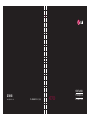 1
1
-
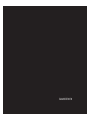 2
2
-
 3
3
-
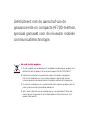 4
4
-
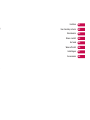 5
5
-
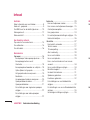 6
6
-
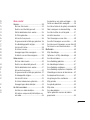 7
7
-
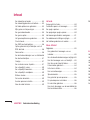 8
8
-
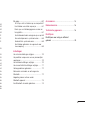 9
9
-
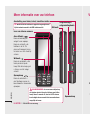 10
10
-
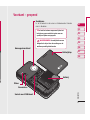 11
11
-
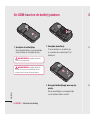 12
12
-
 13
13
-
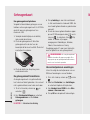 14
14
-
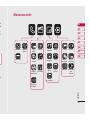 15
15
-
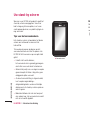 16
16
-
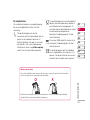 17
17
-
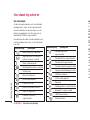 18
18
-
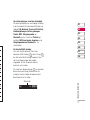 19
19
-
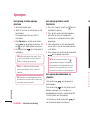 20
20
-
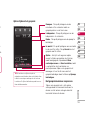 21
21
-
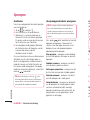 22
22
-
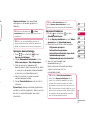 23
23
-
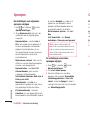 24
24
-
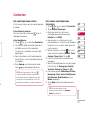 25
25
-
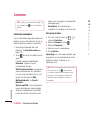 26
26
-
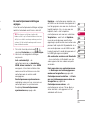 27
27
-
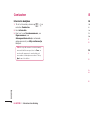 28
28
-
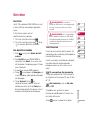 29
29
-
 30
30
-
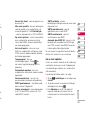 31
31
-
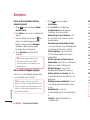 32
32
-
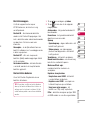 33
33
-
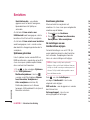 34
34
-
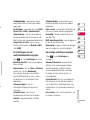 35
35
-
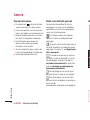 36
36
-
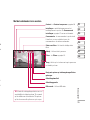 37
37
-
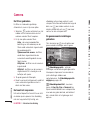 38
38
-
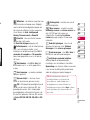 39
39
-
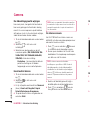 40
40
-
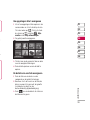 41
41
-
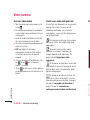 42
42
-
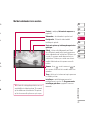 43
43
-
 44
44
-
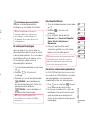 45
45
-
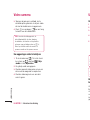 46
46
-
 47
47
-
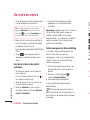 48
48
-
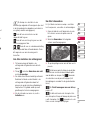 49
49
-
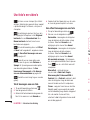 50
50
-
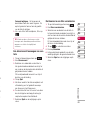 51
51
-
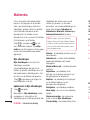 52
52
-
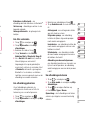 53
53
-
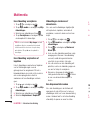 54
54
-
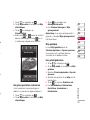 55
55
-
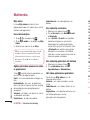 56
56
-
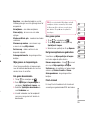 57
57
-
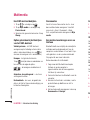 58
58
-
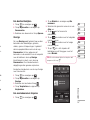 59
59
-
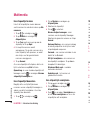 60
60
-
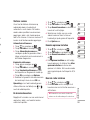 61
61
-
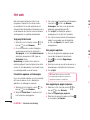 62
62
-
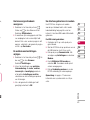 63
63
-
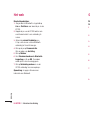 64
64
-
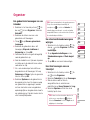 65
65
-
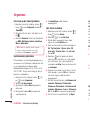 66
66
-
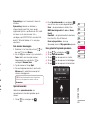 67
67
-
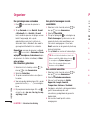 68
68
-
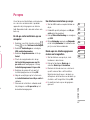 69
69
-
 70
70
-
 71
71
-
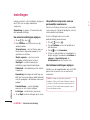 72
72
-
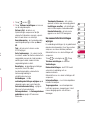 73
73
-
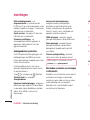 74
74
-
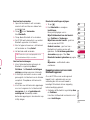 75
75
-
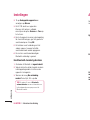 76
76
-
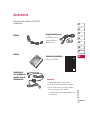 77
77
-
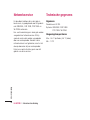 78
78
-
 79
79
-
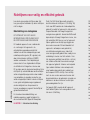 80
80
-
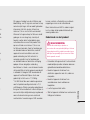 81
81
-
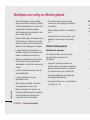 82
82
-
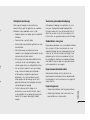 83
83
-
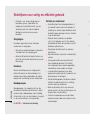 84
84
-
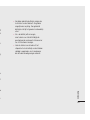 85
85
-
 86
86
-
 87
87
-
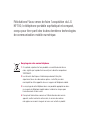 88
88
-
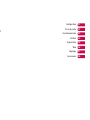 89
89
-
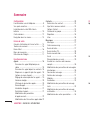 90
90
-
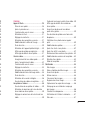 91
91
-
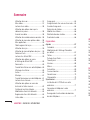 92
92
-
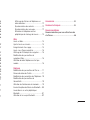 93
93
-
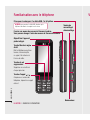 94
94
-
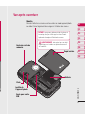 95
95
-
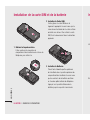 96
96
-
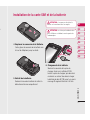 97
97
-
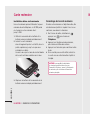 98
98
-
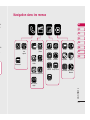 99
99
-
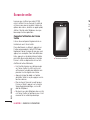 100
100
-
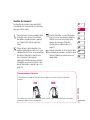 101
101
-
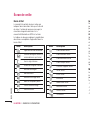 102
102
-
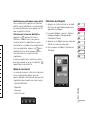 103
103
-
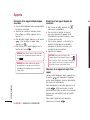 104
104
-
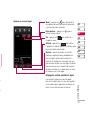 105
105
-
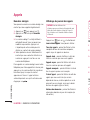 106
106
-
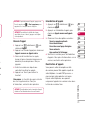 107
107
-
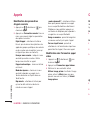 108
108
-
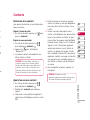 109
109
-
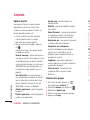 110
110
-
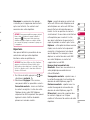 111
111
-
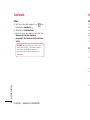 112
112
-
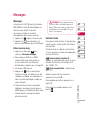 113
113
-
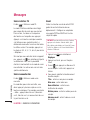 114
114
-
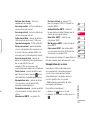 115
115
-
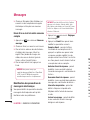 116
116
-
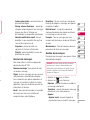 117
117
-
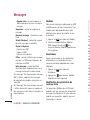 118
118
-
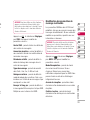 119
119
-
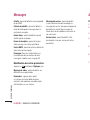 120
120
-
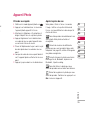 121
121
-
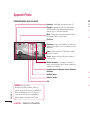 122
122
-
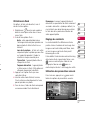 123
123
-
 124
124
-
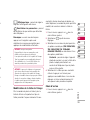 125
125
-
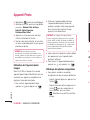 126
126
-
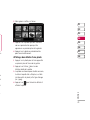 127
127
-
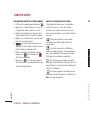 128
128
-
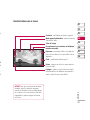 129
129
-
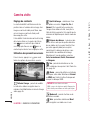 130
130
-
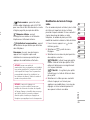 131
131
-
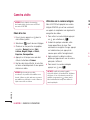 132
132
-
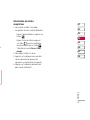 133
133
-
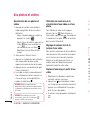 134
134
-
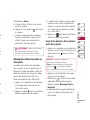 135
135
-
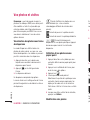 136
136
-
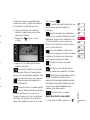 137
137
-
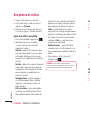 138
138
-
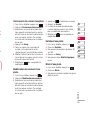 139
139
-
 140
140
-
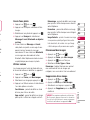 141
141
-
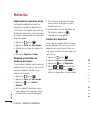 142
142
-
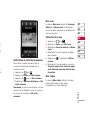 143
143
-
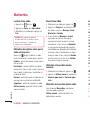 144
144
-
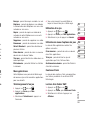 145
145
-
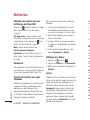 146
146
-
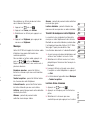 147
147
-
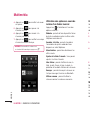 148
148
-
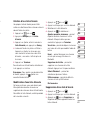 149
149
-
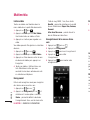 150
150
-
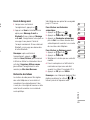 151
151
-
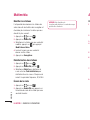 152
152
-
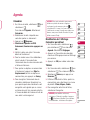 153
153
-
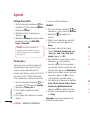 154
154
-
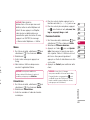 155
155
-
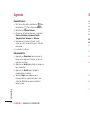 156
156
-
 157
157
-
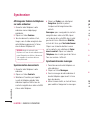 158
158
-
 159
159
-
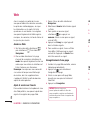 160
160
-
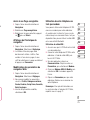 161
161
-
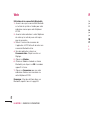 162
162
-
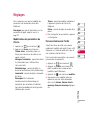 163
163
-
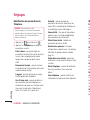 164
164
-
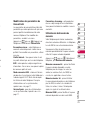 165
165
-
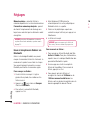 166
166
-
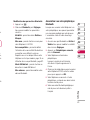 167
167
-
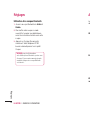 168
168
-
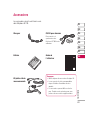 169
169
-
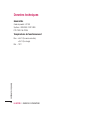 170
170
-
 171
171
-
 172
172
-
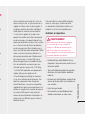 173
173
-
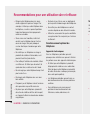 174
174
-
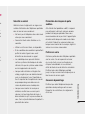 175
175
-
 176
176
-
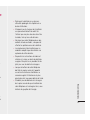 177
177
-
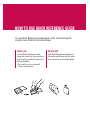 178
178
-
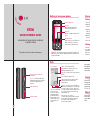 179
179
-
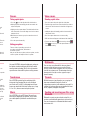 180
180
-
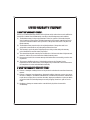 181
181
-
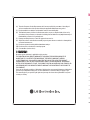 182
182
-
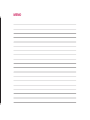 183
183
-
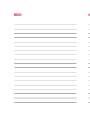 184
184
-
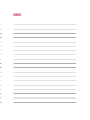 185
185
-
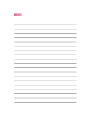 186
186
LG KF700 ANLDSV Data papier
- Categorie
- Mobieltjes
- Type
- Data papier
- Deze handleiding is ook geschikt voor
in andere talen
- français: LG KF700 ANLDSV Fiche technique